Toshiba g710 Bedienungsanleitung
Lesen Sie kostenlos die 📖 deutsche Bedienungsanleitung für Toshiba g710 (230 Seiten) in der Kategorie Mobile. Dieser Bedienungsanleitung war für 8 Personen hilfreich und wurde von 2 Benutzern mit durchschnittlich 4.5 Sternen bewertet
Seite 1/230

4-124-309-21(1)
DCR-SR37E/SR38E/SR47E/SR48E/SR57E/
SR67E/SR77E/SR87E
Digital Video Camera Recorder
2009 Sony Corporation
FR/NL/DE/IT
http://www.sony.net/
Printed in China
Mode d’emploi du caméscope FR
Bedieningshandleiding NL
Bedienungsanleitung DE
Manuale delle istruzioni IT
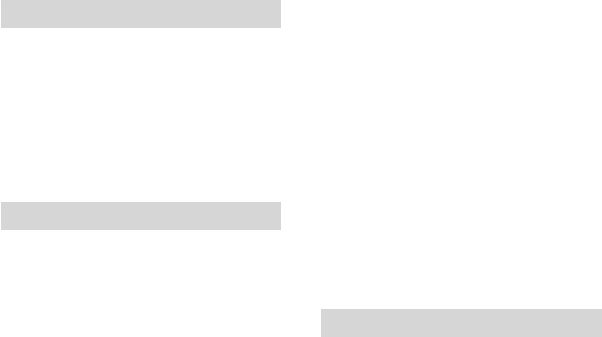
2
FR
A lire avant d’utiliser votre caméscope
Avant de faire fonctionner l’appareil,
lisez attentivement ce mode d’emploi
et conservez-le pour toute référence
ultérieure.
AVERTISSEMENT
Afin de réduire les risques d’incendie
ou de décharge électrique, n’exposez
pas cet appareil à la pluie ou à
l’humidité.
N’exposez pas les piles à une chaleur
excessive, notamment aux rayons
directs du soleil, à une flamme, etc.
ATTENTION
Batterie
La batterie peut éclater et provoquer un
incendie ou des brûlures chimiques si
vous la manipulez de manière incorrecte.
Respectez les consignes de sécurité
suivantes.
Ne la démontez pas.
N’écrasez pas la batterie et ne l’exposez pas à
des chocs ou une pression, tels qu’un coup de
marteau, une chute ou un piétinement.
Evitez les court-circuits et ne laissez pas d’objets
métalliques entrer en contact avec les bornes de
la batterie.
N’exposez pas la batterie à des températures
supérieures à 60°C comme en plein soleil ou
dans un véhicule garé au soleil.
Ne brûlez pas la batterie et ne la jetez pas au feu.
Ne manipulez pas des batteries au lithium-ion
endommagées ou qui fuient.
Veillez à recharger la batterie à l’aide d’un
chargeur Sony authentique ou d’un appareil
pouvant charger les batteries.
Tenez la batterie hors de portée des enfants en
bas âge.
Ne mouillez pas la batterie.
Remplacez-la uniquement par une batterie
du même type ou par un type de batterie
équivalent recommandé par Sony.
Mettez immédiatement les batteries usagées au
rebut conformément aux instructions.
Remplacez la batterie par une batterie
correspondant au type spécifié uniquement.
Sinon vous risquez de provoquer un
incendie ou des blessures.
Adaptateur secteur
N’utilisez pas un adaptateur secteur situé
dans un espace restreint, par exemple entre
un mur et un meuble.
Branchez l’adaptateur secteur sur la prise
de courant la plus proche. Débranchez
immédiatement l’adaptateur secteur
de la prise de courant si un problème
de fonctionnement se produit pendant
l’utilisation du caméscope.
Même si votre caméscope est mis hors
tension, l’appareil est toujours alimenté
tant qu’il est raccordé à la prise secteur via
l’adaptateur.
POUR LES CLIENTS EN EUROPE
Avis aux consommateurs des pays appliquant
les Directives UE
Le fabricant de ce produit est Sony
Corporation, 1-7-1 Konan Minato-ku
Tokyo, 108-0075 Japon. Le représentant
agréé pour la compatibilité
électromagnétique et la sécurité du produit
est Sony Deutschland GmbH, Hedelfinger
Strasse 61, 70327 Stuttgart, Allemagne.
Pour toute question relative à la garantie ou
aux réparations, reportez-vous à l’adresse
que vous trouverez dans les documents
ci-joints, relatifs à la garantie et aux
réparations.
Attention
Le champ électromagnétique à des
fréquences particulières peut avoir une
incidence sur l’image et le son de cet
appareil.
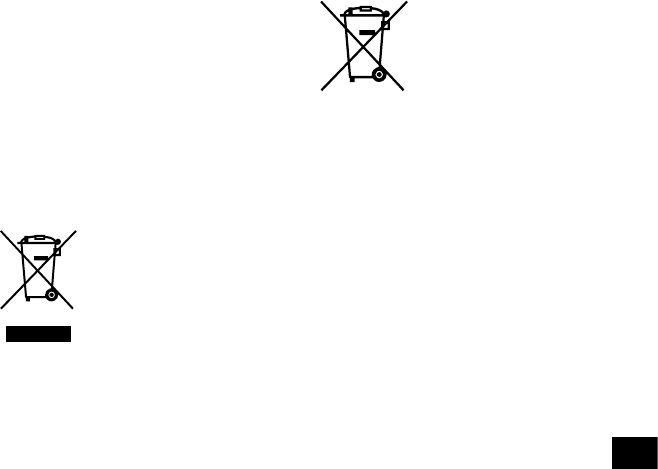
3
FR
Cet appareil a été testé et jugé conforme
aux limites établies par la directive EMC
visant l’utilisation de câbles de connexion
de moins de 3 mètres.
Avis
Si l’électricité statique ou les champs
électrostatiques entraînent une interruption
lors du transfert des données (échec),
redémarrez l’application ou débranchez,
puis rebranchez le câble de connexion
(USB, etc.).
Traitement des appareils
électriques et électroniques
en fin de vie (Applicable dans
les pays de l’Union Européenne
et aux autres pays européens
disposant de systèmes de
collecte sélective)
Ce symbole, apposé sur le produit ou sur
son emballage, indique que ce produit
ne doit pas être traité avec les déchets
ménagers. Il doit être remis à un point de
collecte approprié pour le recyclage des
équipements électriques et électroniques.
En s’assurant que ce produit est bien mis au
rebut de manière appropriée, vous aiderez
à prévenir les conséquences négatives
potentielles pour l’environnement et la
santé humaine. Le recyclage des matériaux
aidera à préserver les ressources naturelles.
Pour toute information supplémentaire
au sujet du recyclage de ce produit, vous
pouvez contacter votre municipalité, votre
déchetterie ou le magasin où vous avez
acheté le produit.
Elimination des piles et
accumulateurs usagés
(Applicable dans les pays
de l’Union Européenne et
aux autres pays européens
disposant de systèmes de
collecte sélective)
Ce symbole, apposé sur les piles et
accumulateurs ou sur les emballages,
indique que les piles et accumulateurs
fournis avec ce produit ne doivent pas
être traités comme de simples déchets
ménagers. En vous assurant que ces piles et
accumulateurs sont mis au rebut de façon
appropriée, vous participez activement à la
prévention des conséquences négatives que
leur mauvais traitement pourrait provoquer
sur l’environnement et sur la santé humaine.
Le recyclage des matériaux contribue par
ailleurs à la préservation des ressources
naturelles.
Pour les produits qui pour des raisons
de sécurité, de performance ou
d’intégrité de données nécessitent une
connexion permanente à une pile ou à
un accumulateur, il conviendra de vous
rapprocher d’un service technique qualifié
pour effectuer son remplacement.
En rapportant votre appareil électrique
en fin de vie à un point de collecte
approprié vous vous assurez que la pile
ou l’accumulateur incorporé sera traitée
correctement.
Pour tous les autres cas de figure et afin
d’enlever les piles ou accumulateurs en
toute sécurité de votre appareil, reportez-
vous au manuel d’utilisation. Rapporter les
piles ou accumulateurs usagés au point de
collecte approprié pour le recyclage.
Pour toute information complémentaire au
sujet du recyclage de ce produit ou des piles
et accumulateurs, vous pouvez contacter
votre municipalité, votre déchetterie locale
ou le point de vente où vous avez acheté ce
produit.
FR

4
FR
Eléments fournis
Les numéros entre parenthèses
correspondent à la quantité fournie.
Adaptateur secteur (1)
Cordon d’alimentation (1)
Câble de raccordement A/V (1)
Câble USB (1)
Batterie rechargeable
Seulement pour le DCR-SR37E/SR38E/SR47E/
SR48E/SR57E/SR67E: NP-FH30 (1)
Seulement pour le DCR-SR77E/SR87E: NP-
FH50 (1)
CD-ROM « Handycam Application
Software » (1) (p. 23)
« PMB » (logiciel) y compris le « Manuel de
PMB »
« Guide pratique de Handycam » (PDF)
« Mode d’emploi du caméscope » (Ce
manuel) (1)
Reportez-vous à la page 37 pour connaître
les « Memory Stick » compatibles avec ce
caméscope.
Remarques sur l’utilisation
Utilisation du caméscope
Le caméscope n’est pas étanche à la poussière,
aux gouttes d’eau ou aux projections d’eau.
Reportez-vous à la section « Précautions »
(p. 49).
N’effectuez aucune des opérations suivantes
quand les témoins de mode (Film)/
(Photo) (p. 11) ou le témoin ACCESS/
d’accès (p. 9, 38) sont allumés ou clignotent.
Sinon, le support d’enregistrement risque d’être
endommagé, les images enregistrées perdues ou
d’autres problèmes risquent de survenir :
éjection du « Memory Stick PRO Duo » ;
retrait de la batterie ou de l’adaptateur secteur
du caméscope.
Evitez d’appliquer des chocs ou des vibrations
à votre caméscope. Il est possible que le
caméscope ne puisse pas enregistrer ou lire des
films et des photos.
N’utilisez pas le caméscope dans des endroits
très bruyants. Il est possible que le caméscope
ne puisse pas enregistrer ou lire des films et des
photos.
Si vous raccordez votre caméscope à un autre
appareil à l’aide de câbles de communication,
veillez à insérer la fiche du connecteur dans le
bon sens. Si vous insérez la fiche en forçant dans
le mauvais sens, vous risquez d’endommager la
borne et de provoquer un dysfonctionnement
du caméscope.
Afin de protéger le disque dur interne des
conséquences d’une chute, le caméscope est
doté d’une fonction capteur de chute. En cas
de chute, ou en l’absence de gravité, le son
émis lorsque cette fonction est activée par le
caméscope risque d’être également enregistré.
Si le capteur de chute détecte des chutes à
répétition, l’enregistrement/la lecture risque
d’être interrompu(e).
Si la température du caméscope est trop élevée
ou trop basse, il se peut que vous ne puissiez pas
enregistrer ou lire des images sur le caméscope
en raison de l’activation de la protection du
caméscope contre ce type de situation. Dans ce
cas, un message s’affiche sur l’écran LCD (p. 47).
Ne mettez pas le caméscope sous tension dans
un environnement basse pression, lorsque
l’altitude est supérieure à 5 000 mètres. Vous
risqueriez d’endommager le lecteur de disque
dur du caméscope.
Si vous enregistrez ou supprimez des images de
façon répétée pendant une période prolongée,
une fragmentation des données se produit sur
le support d’enregistrement. Les images ne
peuvent être ni sauvegardées, ni enregistrées.
Dans ce cas, sauvegardez vos images sur un
support externe quelconque, puis utilisez la
fonction [FORMAT.SUPPORT] (p. 35).
5
FR
L’écran LCD est le produit d’une technologie
extrêmement pointue et plus de 99,99 % des
pixels sont opérationnels. Cependant, des
petits points noirs et/ou lumineux (blancs,
rouges, bleus ou verts) peuvent apparaître
en permanence sur l’écran LCD. Ces points
sont normaux et proviennent du processus
de fabrication ; ils n’affectent en aucun cas la
qualité de l’enregistrement.
Remarques sur l’enregistrement
Avant le début de tout enregistrement, testez
cette fonction pour vous assurer que l’image et
le son sont enregistrés sans problème.
Aucune compensation relative au contenu
de l’enregistrement ne sera accordée, même
si l’enregistrement ou la lecture s’avèrent
impossibles en raison d’un dysfonctionnement
du caméscope, du support d’enregistrement, etc.
Les standards de télévision couleur sont
différents d’un pays ou d’une région à l’autre.
Pour visionner vos enregistrements sur un
téléviseur, vous devez disposer d’un modèle
basé sur le standard PAL.
Les programmes de télévision, les films, les
cassettes vidéo et autres enregistrements
peuvent être protégés par des droits d’auteur.
Leur enregistrement non autorisé peut être
contraire à la législation sur les droits d’auteur.
Pour éviter la perte de vos données d’images,
stockez régulièrement toutes vos images
enregistrées sur un support externe. Nous vous
conseillons d’enregistrer les données d’image
sur un disque tel qu’un DVD-R à l’aide de votre
ordinateur. Vous pouvez également enregistrer
vos données d’images avec un graveur de
DVD, un magnétoscope ou un enregistreur
DVD/HDD.
A propos de la modification du réglage
de la langue
Des captures d’écran dans votre langue
sont utilisées pour illustrer les procédures
d’utilisation. Si nécessaire, modifiez la langue
d’affichage à l’écran avant d’utiliser votre
caméscope (p. 12).
A propos de ce mode d’emploi
Les illustrations de l’écran LCD reproduites
dans ce mode d’emploi ont été capturées à l’aide
d’un appareil photo numérique. Elles peuvent
donc paraître différentes de ce que vous voyez
réellement sur l’écran LCD.
Dans ce Mode d’emploi du caméscope, le
disque dur de votre caméscope et le « Memory
Stick PRO Duo » sont appelés « support
d’enregistrement ».
Dans ce Mode d’emploi du caméscope, le terme
« Memory Stick PRO Duo » désigne à la fois les
« Memory Stick PRO Duo » et « Memory Stick
PRO-HG Duo ».
Vous trouverez le « Guide pratique de
Handycam » (PDF) sur le CD-ROM fourni
(p. 45).
Les captures d’écran sont celles de Windows
Vista. Les scènes peuvent varier selon le système
d’exploitation de l’ordinateur.

6
FR
Enregistrement de films et de photos
(p. 13)
Par défaut, les films et les photos sont enregistrés sur le disque
dur interne.
Vous pouvez changer de support d’enregistrement (p. 36).
Lecture de films et de photos (p. 17)
Lecture de films et de photos sur votre caméscope (p. 17)
Lecture de films et de photos sur un téléviseur raccordé
(p. 20)
Sauvegarde de films et de photos sur un
disque
Sauvegarde de films et de photos avec un ordinateur (p. 22)
Création d’un disque avec un graveur ou un enregistreur de
DVD (p. 29)
En utilisant l’écran du caméscope, vous pouvez créer un disque
et le lire sur le DVDirect Express en raccordant le graveur DVD
dédié, DVDirect Express (vendu séparément) à votre caméscope.
Suppression de films et de photos (p. 35)
Vous pouvez libérer de l’espace d’enregistrement en supprimant
les films et photos que vous avez sauvegardés sur un autre
support à partir du disque dur interne.
Séquence d’opérations

7
Table des matières
FR
Table des matières
A lire avant d’utiliser votre caméscope ......................................................... 2
Séquence d’opérations.............................................................................6
Préparation
Etape 1 : Mise en charge de la batterie ......................................................... 9
Chargement de la batterie à l’étranger ............................................... 10
Etape 2 : Mise sous tension et réglage de la date et de l’heure .......................... 11
Modification du réglage de la langue ................................................ 12
Enregistrement
Enregistrement .................................................................................... 13
Enregistrement et lecture faciles de films et de photos
(mode Easy Handycam) ................................................................. 16
Lecture
Lecture sur le caméscope ........................................................................ 17
Lecture d’images sur un téléviseur ............................................................ 20
Enregistrement de films et de photos avec un ordinateur
Préparation d’un ordinateur
(Windows) ........................................................ 22
Lors de l’utilisation d’un Macintosh ................................................... 22
Création d’un disque d’une simple pression sur une touche
(One Touch Disc Burn) ............................................................................ 25
Importation de films et de photos vers un ordinateur (Easy PC Back-up) ............. 26
Changement de lecteur ou de dossier de destination pour les films et les
photos ...................................................................................... 26
Démarrage de PMB (Picture Motion Browser) ............................................... 27
Création d’un disque ............................................................................. 27
Copie d’un disque ........................................................................ 28
Montage de films ......................................................................... 28
Capture de photos à partir d’un film .................................................. 28
Enregistrement d’images avec un graveur ou un enregistreur
de DVD
Création d’un disque avec le graveur DVD dédié, DVDirect Express .................... 29
Création d’un disque avec un graveur DVD, etc., autre que le DVDirect Express ..... 32
Création d’un disque à l’aide d’un enregistreur de disque, etc. ......................... 33

8
FR
Comment bien utiliser votre caméscope
Suppression de films ou de photos ............................................................ 35
Adaptation aux conditions de prise de vue .................................................. 36
Changement de support d’enregistrement .................................................. 36
Vérification des réglages du support d’enregistrement ........................... 37
Copie de films ou de photos depuis le disque dur interne vers un
« Memory Stick PRO Duo » .............................................................. 38
Personnalisation de votre caméscope à l’aide des menus ................................ 39
Utilisation de la fonction HELP ......................................................... 39
Recherche d’informations détaillées dans le « Guide pratique de Handycam » ...... 45
Informations complémentaires
Dépannage ..................................................................................... 46
Précautions ......................................................................................... 49
Spécifications ...................................................................................... 52
Indicateurs .......................................................................................... 56
Eléments et commandes ........................................................................ 57
Index ................................................................................................. 59

Préparation
9
FR
Préparation
Etape 1 : Mise en charge de la batterie
Vous pouvez charger la batterie « InfoLITHIUM » (série H) après l’avoir fixée sur votre
caméscope.
Vous ne pouvez pas fixer une batterie « InfoLITHIUM » autre qu’une batterie de série H sur votre
caméscope.
1
Mettez votre caméscope hors tension en refermant l’écran LCD.
2
Fixez la batterie en la faisant glisser dans le sens de la flèche jusqu’au
déclic.
3
Raccordez l’adaptateur secteur et le cordon d’alimentation à votre
caméscope et à la prise murale.
Veillez à ce que le repère de la fiche DC soit orienté vers le bas.
Le témoin CHG (charge) s’allume et la charge commence. Le témoin CHG (charge)
s’éteint lorsque la batterie est entièrement rechargée.
4
Lorsque la batterie est chargée, débranchez l’adaptateur secteur de la
prise DC IN de votre caméscope.
Batterie
Prise DC IN
Fiche CC
Adaptateur secteur
Cordon d’alimentation
Témoin ACCESS (disque dur)
Témoin CHG
(charge)
Vers la prise
murale

10
FR
Reportez-vous à la page 53 concernant le chargement, la durée d’enregistrement et de lecture.
Lorsque votre caméscope est sous tension, vous pouvez vérifier l’autonomie de la batterie grâce à
l’indicateur d’autonomie situé en haut à gauche de l’écran LCD.
Retrait de la batterie
Fermez l’écran LCD. Faites glisser la manette de déblocage BATT (batterie) et retirez la
batterie .
Utilisation d’une prise murale comme source d’alimentation
Effectuez les mêmes raccordements que ceux de la section « Etape 1 : Mise en charge de la
batterie ».
Remarques sur la batterie et l’adaptateur secteur
Lorsque vous retirez la batterie ou que vous débranchez l’adaptateur secteur, fermez l’écran LCD et
assurez-vous que les témoins (Film)/ (Photo) (p. 11) ACCESS/d’accès (p. 9, 38) sont éteints.
Ne court-circuitez pas la fiche DC de l’adaptateur secteur ou les bornes de la batterie avec des objets
métalliques. Cela pourrait entraîner un dysfonctionnement.
Par défaut, l’alimentation est coupée automatiquement si vous laissez le caméscope inutilisé pendant
environ 5 minutes afin d’économiser la batterie ([ARRET AUTO]).
Chargement de la batterie à l’étranger
Vous pouvez charger la batterie dans n’importe quel pays ou région avec l’adaptateur secteur
fourni avec votre caméscope dans la limite de 100 V - 240 V CA, 50 Hz/60 Hz.
N’utilisez pas de transformateur de tension électronique.
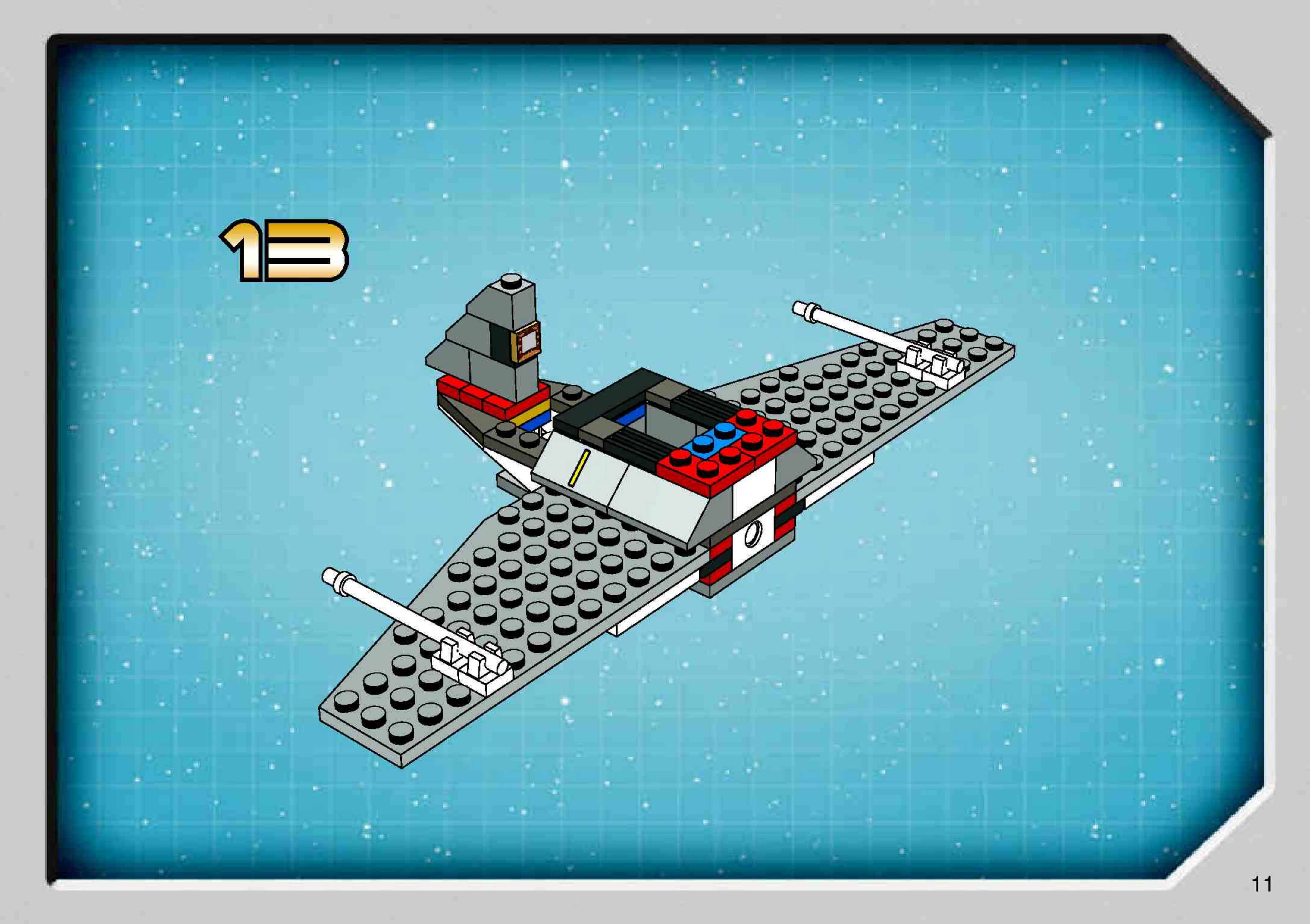
11
Préparation
FR
Etape 2 : Mise sous tension et réglage de la date
et de l’heure
1
Ouvrez l’écran LCD de votre caméscope.
Votre caméscope se met sous tension.
Pour mettre votre caméscope sous tension lorsque l’écran LCD est ouvert, appuyez sur POWER.
2
Sélectionnez la zone géographique de votre choix à l’aide de / , puis
touchez [SUIVANT].
Pour régler à nouveau la date et l’heure, touchez (HOME) (REGLAGES) [REG.
HOR./ LAN.] [REGL.HORLOGE]. Si une option n’apparaît pas sur l’écran, touchez /
jusqu’à ce que celle-ci apparaisse.
3
Réglez [HEURE ETE], la date et l’heure, puis touchez .
L’horloge démarre.
Si vous réglez [HEURE ETE] sur [MARCHE], l’horloge avance d’1 heure.
La date et l’heure n’apparaissent pas pendant l’enregistrement, mais elles sont automatiquement
enregistrées sur le support d’enregistrement et peuvent être affichées pendant la lecture. Pour afficher
la date et l’heure, touchez (HOME) (REGLAGES) [AFF.REGL.IMAGES] [CODE
DONNEES] [DATE/HEURE] .
Touchez le bouton sur
l’écran LCD.
(Film) : pour enregistrer des films
(Photo) : pour prendre des photos
Touche POWER
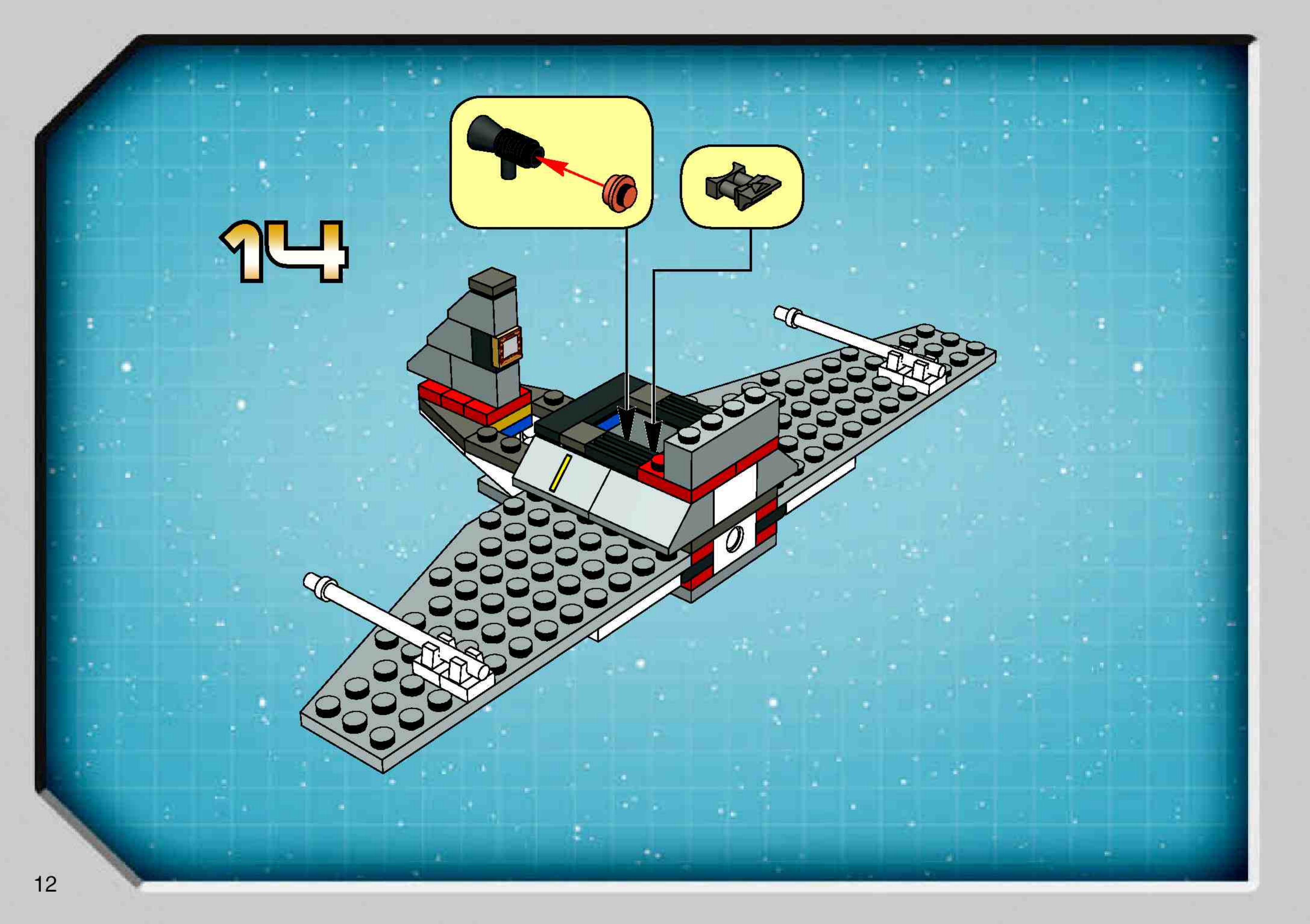
12
FR
Vous pouvez désactiver les bips de confirmation des opérations en touchant (HOME)
(REGLAGES) [REGL.SON/AFF.] [BIP] [ARRET] .
Mise hors tension de l’appareil
Fermez l’écran LCD. Le témoin (Film) clignote quelques secondes, puis l’appareil se met
hors tension.
Vous pouvez également mettre votre caméscope hors tension en appuyant sur POWER.
Lorsque [MISE S.TENS./LCD] est réglé sur [ARRET], mettez votre caméscope hors tension en appuyant
sur POWER.
Modification du réglage de la langue
Vous pouvez changer la langue des indications à l’écran.
Touchez (HOME) (REGLAGES) [REG.HOR./ LAN.] [ REGL.
LANGUE] la langue de votre choix .
Touche POWER

Enregistrement
13
FR
Enregistrement
Enregistrement
Enregistrement de films
Par défaut, les films sont enregistrés sur le disque
dur interne (p. 36).
Fixez la sangle.
Ouvrez le capuchon d’objectif.
Ouvrez l’écran LCD de votre caméscope.
Votre caméscope se met sous tension.
Pour mettre votre caméscope sous tension lorsque l’écran LCD est déjà ouvert, appuyez sur
POWER (p. 11).
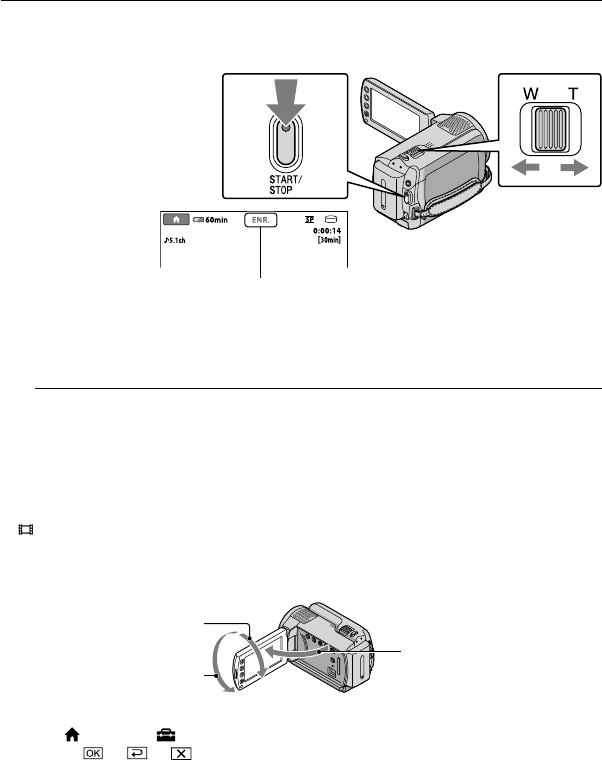
14
FR
Appuyez sur START/STOP pour lancer l’enregistrement.
Pour arrêter l’enregistrement, appuyez de nouveau sur START/STOP.
Vous pouvez agrandir des images au moyen de la manette du zoom motorisé. Déplacez légèrement
la manette de zoom motorisé pour ralentir le zoom. Déplacez-la davantage pour accélérer le zoom.
Si vous fermez l’écran LCD pendant l’enregistrement, le caméscope arrête l’enregistrement.
Reportez-vous à la page 54 pour plus d’informations sur la durée d’enregistrement des films.
La durée maximale d’enregistrement en continu pour les films est d’environ 13 heures.
Lorsqu’un fichier de film dépasse 2 Go, le fichier de film suivant est créé automatiquement.
Vous pouvez changer de support d’enregistrement (p. 36).
Vous pouvez modifier le mode d’enregistrement des films (p. 42).
[STEADYSHOT] est réglé par défaut sur [MARCHE].
Pour régler l’angle du panneau LCD, ouvrez-le d’abord à 90 degrés par rapport au caméscope , puis
réglez l’angle . Si vous faites pivoter le panneau LCD de 180 degrés du côté de l’objectif , vous pouvez
enregistrer des films/photos en mode miroir.
Vous pouvez augmenter le niveau de zoom en utilisant le zoom numérique. Réglez le niveau de zoom en
touchant (HOME) (REGLAGES) [REGL.FILMS APP.] [ZOOM NUM.] le réglage
souhaité .
90 degrés (maximum)
180 degrés (maximum)
90 degrés par rapport au
caméscope
Manette de zoom
motorisé
Grand
angle
Téléobjectif
[VEILLE] [ENR.]

15
Enregistrement
FR
Prise de photos
Par défaut, les photos sont enregistrées sur le disque dur (p. 36).
Ouvrez le capuchon d’objectif.
Ouvrez l’écran LCD de votre caméscope.
Votre caméscope se met sous tension.
Pour mettre votre caméscope sous tension lorsque l’écran LCD est déjà ouvert, appuyez sur
POWER (p. 11).
Appuyez sur MODE pour allumer le témoin (Photo).
Le format de l’écran devient 4:3.

16
FR
Appuyez légèrement sur PHOTO pour procéder à la mise au point, puis
appuyez à fond.
Lorsque disparaît, cela signifie que la photo a été enregistrée.
Déplacez légèrement la manette de zoom motorisé pour ralentir le zoom. Déplacez-la davantage
pour accélérer le zoom.
Vous pouvez vérifier le nombre de photos pouvant être enregistrées sur l’écran LCD (p. 56).
Pour modifier la taille des images, touchez (HOME) (REGLAGES) [REGL.PHOTO APP.]
[ TAILLE] le réglage souhaité .
Vous ne pouvez pas enregistrer de photos aussi longtemps que est affiché.
Enregistrement et lecture faciles de films et de photos (mode Easy
Handycam)
Appuyez simplement sur EASY.
Pour désactiver le mode Easy Handycam, appuyez de nouveau sur EASY une fois
l’enregistrement terminé ou sur le menu. Le mode Easy Handycam vous permet de régler
les options de base, comme modifier la taille des images ou supprimer des images, parmi les
options de réglage. Les autres options sont réglées automatiquement.
Lorsque vous passez en mode Easy Handycam, pratiquement tous les réglages des menus reviennent
automatiquement aux réglages par défaut. (Certaines options de menu conservent les réglages
effectués avant le passage en mode Easy Handycam.)
Clignote S’allume
Manette de zoom
motorisé
Grand
angle
Téléobjectif
s’affiche en mode Easy Handycam.

Lecture
17
FR
Lecture
Lecture sur le caméscope
Par défaut, le caméscope lit les films et les photos du disque dur interne (p. 36).
Lecture de films
Ouvrez l’écran LCD de votre caméscope.
Votre caméscope se met sous tension.
Pour mettre votre caméscope sous tension lorsque l’écran LCD est déjà ouvert, appuyez sur
POWER (p. 11).
Appuyez sur (AFFICHER LES IMAGES).
L’écran VISUAL INDEX s’affiche au bout de quelques secondes.
Vous pouvez également afficher l’écran VISUAL INDEX en appuyant sur (AFFICHER LES
IMAGES) sur l’écran LCD.
Touchez l’onglet (Film) le film de votre choix .
s’affiche sur le film/la photo lu(e) ou enregistré(e) en dernier. Si vous touchez le film ou la
photo comportant , vous pouvez reprendre la lecture là où vous l’aviez laissée la dernière fois.
( apparaît sur la photo enregistrée sur le « Memory Stick PRO Duo ».)
Précédent
Suivant
Pour revenir
au mode
d’enregistrement
Vers l’écran d’index des
scènes de visage (Index
des visages)
Vers la liste des dates
d’enregistrement
Vers l’écran d’index des
scènes par intervalle défini
(Index des pellicules)

18
FR
La lecture du film sélectionné commence sur le caméscope.
L’écran VISUAL INDEX réapparaît lorsque la lecture à partir du film sélectionné atteint le dernier
film.
Touchez / en cours de pause pour lire un film en vitesse lente.
Au fur et à mesure que vous touchez / en cours de lecture, la vitesse de lecture augmente
environ 5 fois environ 10 fois environ 30 fois environ 60 fois.
Vous pouvez activer ou désactiver les indications à l’écran en appuyant sur DISP sur le panneau
derrière l’écran LCD.
La date, l’heure et les conditions de prise de vue sont automatiquement enregistrées pendant
l’enregistrement. Ces informations ne sont pas affichées pendant l’enregistrement, mais vous pouvez
les afficher pendant la lecture en touchant (HOME) (REGLAGES) [AFF.REGL.
IMAGES] [CODE DONNEES] le réglage souhaité .
Réglage du volume sonore des films
Pendant la lecture d’un film, touchez réglez avec / .
Vous pouvez régler le volume sonore à partir de OPTION MENU (p. 39).
Visionnage de photos
Touchez l’onglet (Photo) la photo de votre choix sur l’écran VISUAL
INDEX.
Précédent
Arrêt
Suivant
Retour rapide
OPTION MENU
Avance rapide
Pause/lecture
Réglage du volume

19
Lecture
FR
La photo sélectionnée s’affiche sur le caméscope.
Vous pouvez effectuer un zoom sur la photo en déplaçant la manette de zoom motorisé tout en
visionnant des photos (PB ZOOM). Si vous touchez un point dans le cadre PB ZOOM, ce point se met au
centre du cadre.
Lorsque vous visionnez des photos enregistrées sur un « Memory Stick PRO Duo », (dossier de
lecture) s’affiche sur l’écran.
Précédent
Suivant
OPTION MENU
Retour à l’écran
VISUAL INDEX
Lancement/arrêt du
diaporama

20
FR
Lecture d’images sur un téléviseur
Raccordez votre caméscope à la prise d’entrée d’un téléviseur ou d’un magnétoscope à l’aide
du câble de raccordement A/V ou d’un câble de raccordement A/V avec S VIDEO .
Raccordez votre caméscope à la prise murale à l’aide de l’adaptateur secteur fourni à cet effet
(p. 10). Reportez-vous également aux modes d’emploi fournis avec les appareils à raccorder.
Câble de raccordement A/V (fourni)
Raccordement à un autre appareil via la prise A/V à l’aide d’un câble de raccordement A/V.
Câble de raccordement A/V avec S VIDEO (vendu séparément)
Si vous raccordez le caméscope à un autre appareil via la prise S VIDEO en utilisant un câble de
raccordement A/V avec un câble S VIDEO (vendu séparément), vous obtiendrez des images de
meilleure qualité qu’avec un câble de raccordement A/V. Raccordez les fiches blanche et rouge
(audio gauche/droit) et la fiche S VIDEO (canal S VIDEO) du câble de raccordement A/V avec
un câble S VIDEO (vendu séparément). Le raccordement de la fiche jaune n’est pas nécessaire. Si
vous raccordez uniquement la fiche S VIDEO, vous n’entendrez pas le son.
Réglez le sélecteur d’entrée du téléviseur à l’entrée à laquelle votre
caméscope sera raccordé.
Pour plus d’informations, reportez-vous aux modes d’emploi fournis avec le téléviseur.
Raccordez votre caméscope à un téléviseur avec le câble de raccordement
A/V (, fourni) ou un câble de raccordement A/V avec S VIDEO (, vendu
séparément).
Raccordez votre caméscope à la prise d’entrée du téléviseur.
Visionnez des films et des photos sur votre caméscope (p. 17).
IN
VIDEO AUDIO
Magnétoscopes ou
téléviseurs
S VIDEO (Jaune) (Blanc) (Rouge)
(Jaune)
: sens du signal
Connecteur A/V à distance

21
Lecture
FR
Vous pouvez régler le format des images en fonction du téléviseur raccordé (grand écran/4:3) en touchant
(HOME) (REGLAGES) [REGLAGES SORTIE] [FORMAT TV] [16:9] ou [4:3]
.
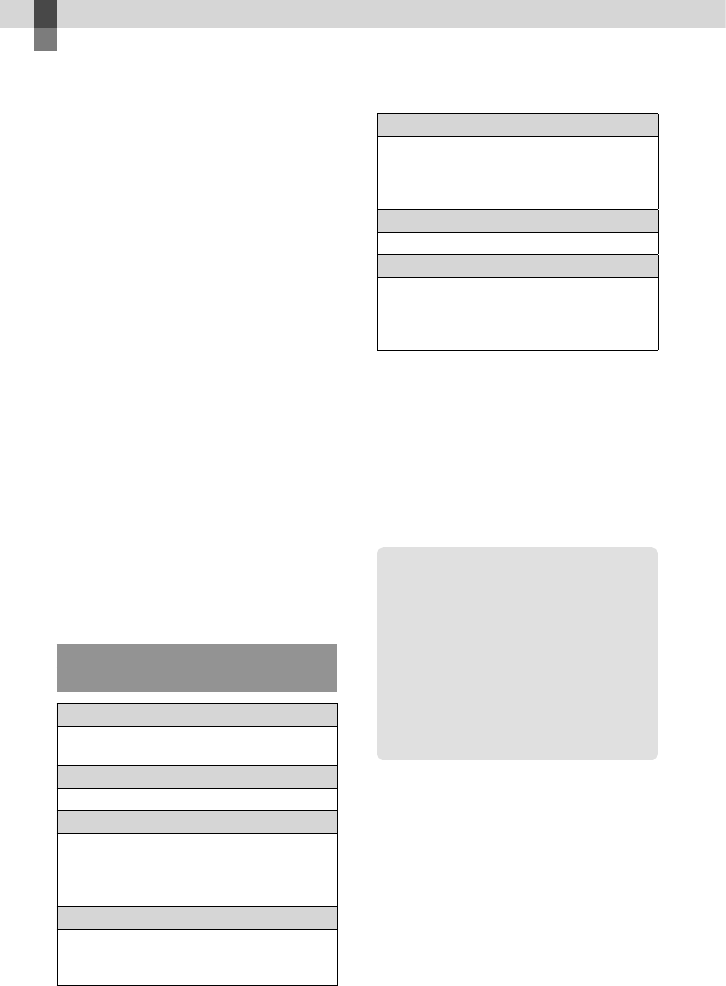
22
FR
Enregistrement de films et de photos avec un ordinateur
Préparation d’un
ordinateur
(Windows)
Vous pouvez effectuer les opérations
suivantes à l’aide de « PMB (Picture Motion
Browser) ».
Importation d’images vers un ordinateur
Visionnage et modification d’images
importées
Création d’un disque
Téléchargement de films et de photos
vers des sites Web
Pour enregistrer des films et des photos
à l’aide d’un ordinateur, installez d’abord
« PMB » à partir du CD-ROM fourni.
Ne formatez pas le disque dur de votre
caméscope à partir d’un ordinateur. Votre
caméscope risque de ne pas fonctionner
correctement.
Vous pouvez créer des disques en utilisant
des disques de 12 cm des types suivants avec
« PMB » :
DVD-R/DVD+R/DVD+R DL :
non réinscriptible
DVD-RW/DVD+RW :
réinscriptible
Etape 1 Vérification du système
informatique
Système d’exploitation*1
Microsoft Windows XP SP3*2/Windows Vista
SP1*3
Processeur
Intel Pentium III : 1 GHz ou supérieur
Application
DirectX 9.0c ou une version ultérieure
(Ce produit est basé sur la technologie
DirectX. DirectX doit impérativement être
installé.)
Mémoire
256 Mo minimum
Le système d’exploitation doit répondre à
d’autres exigences.
Disque dur
Volume de disque requis pour l’installation :
environ 500 Mo (5 Go ou davantage peuvent
être nécessaires pour la création de disques au
format DVD).
Affichage
1 024 × 768 points minimum
Autres
Port USB (doit être fourni en standard, Hi-
Speed USB (compatible USB 2.0)), graveur
DVD (lecteur de CD-ROM nécessaire pour
l’installation)
Le fonctionnement n’est pas garanti avec tous
les ordinateurs.
*1 L’installation standard est requise. Le
fonctionnement n’est pas garanti si le système
d’exploitation est une mise à niveau ou dans un
environnement à amorçage multiple.
*2 Les éditions 64 bits et Starter (Edition) ne sont
pas prises en charge.
*3 L’édition Starter (Edition) n’est pas prise en
charge.
Lors de l’utilisation d’un
Macintosh
Le logiciel « PMB » fourni n’est pas
pris en charge par les ordinateurs
Macintosh. Pour traiter des photos avec
un ordinateur Macintosh raccordé à votre
caméscope, consultez le site Web suivant.
http://guide.d-imaging.sony.co.jp/mac/
ms/fr/
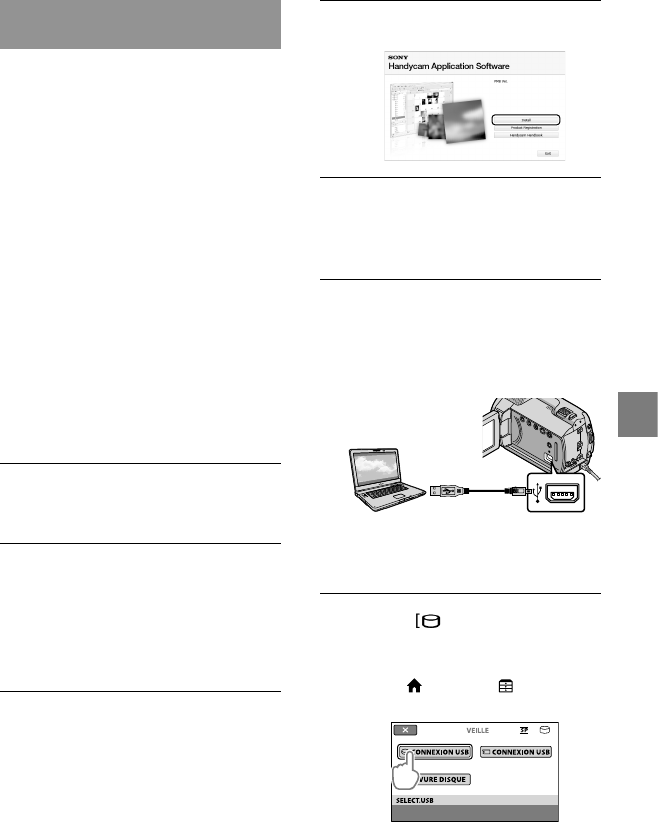
23
Enregistrement de films et de photos avec un ordinateur
FR
Etape 2 Installation du logiciel
« PMB » fourni
Installez « PMB » avant de raccorder votre
caméscope à un ordinateur.
Si une version de « PMB » fournie avec un
autre appareil est déjà installée sur l’ordinateur,
vérifiez-en la version. (Le numéro de version
s’affiche lorsque vous cliquez sur [Aide] - [À
propos de PMB].) Comparez le numéro de
version du CD-ROM fourni avec celui du
logiciel « PMB » précédemment installé pour
vérifier que les versions ont bien été installées
dans l’ordre, de la version inférieure à la version
supérieure. Si le numéro de version du « PMB »
précédemment installé est supérieur à celui
du « PMB » de votre caméscope, désinstallez
« PMB » de l’ordinateur et réinstallez-le dans
l’ordre, du numéro inférieur au numéro
supérieur. Si vous installez d’abord une version
supérieure de « PMB », certaines fonctions
peuvent ne pas fonctionner correctement.
Reportez-vous à la page 45 du « Guide pratique
de Handycam ».
Vérifiez que le caméscope n’est
pas raccordé à l’ordinateur.
Mettez l’ordinateur sous tension.
Connectez-vous en tant qu’administrateur
pour l’installation.
Fermez toutes les applications en cours
d’exécution sur l’ordinateur avant
d’installer le logiciel.
Placez le CD-ROM fourni dans
le lecteur de disque de votre
ordinateur.
L’écran d’installation s’affiche.
Si l’écran n’apparaît pas, cliquez sur
[Démarrer] [Ordinateur] (sous Windows
XP, [Poste de travail]), puis double-cliquez
sur [SONYPICTUTIL (E:)] (CD-ROM).
Cliquez sur [Installer].
Sélectionnez la langue de
l’application à installer, puis
cliquez sur [Suivant].
Mettez votre caméscope sous
tension, puis raccordez-le à
l’ordinateur à l’aide du câble USB
fourni.
L’écran [SELECT.USB] s’affiche
automatiquement sur l’écran du
caméscope.
Touchez [ CONNEXION USB]
sur l’écran du caméscope.
Si l’écran [SELECT.USB] n’apparaît pas,
touchez (HOME) (AUTRES)
[CONNEXION USB].
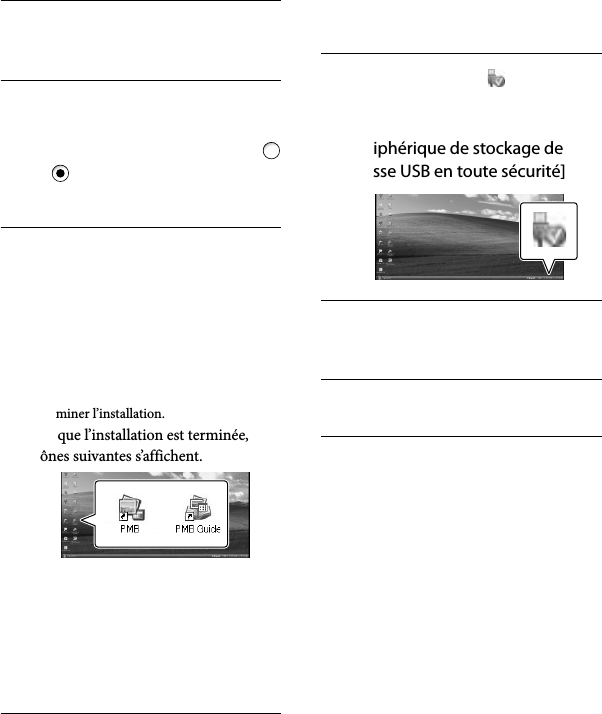
24
FR
Cliquez sur [Continuer] sur l’écran
de l’ordinateur.
Lisez attentivement les termes de
l’accord de licence. Si vous êtes
d’accord avec ceux-ci, changez
en , puis cliquez sur [Suivant]
[Installer].
Suivez les instructions à l’écran
pour installer le logiciel.
Selon l’ordinateur, il peut être nécessaire
d’installer un logiciel tiers. Si l’écran
d’installation s’affiche, suivez les
instructions pour installer le logiciel
requis.
Redémarrez l’ordinateur si nécessaire pour
terminer l’installation.
Lorsque l’installation est terminée, les
icônes suivantes s’affichent.
Retirez le CD-ROM de votre
ordinateur.
D’autres icônes peuvent s’afficher.
Aucune icône ne peut s’afficher selon la
procédure d’installation.
Le « Guide pratique de Handycam » n’est
pas installé lors de cette procédure (p. 45).
Débranchement de votre caméscope
de l’ordinateur
Cliquez sur l’icône dans
la partie inférieure droite du
bureau de l’ordinateur [Retirer
Périphérique de stockage de
masse USB en toute sécurité].
Touchez [FIN] [OUI] sur l’écran
du caméscope.
Débranchez le câble USB.

25
Enregistrement de films et de photos avec un ordinateur
FR
Création d’un disque
d’une simple pression
sur une touche
(One Touch Disc Burn)
Vous pouvez enregistrer des films et
des photos sur un disque d’une simple
pression sur la touche (DISC BURN)
de votre caméscope. Les films et les photos
enregistrés sur votre caméscope qui
n’ont pas encore été enregistrés avec One
Touch Disc Burn peuvent être enregistrés
automatiquement sur un disque.
Installez d’abord « PMB » (p. 23), mais ne lancez
pas le logiciel « PMB ».
Raccordez votre caméscope à la prise murale à
l’aide de l’adaptateur secteur fourni à cet effet
(p. 10).
Avec la fonction One Touch Disc Burn,
vous pouvez enregistrer des films et des
photos enregistrés sur le disque dur interne
uniquement.
1
Mettez votre ordinateur sous
tension et mettez un disque
vierge dans le lecteur de DVD.
Reportez-vous à la page 22 pour voir le
type de disques que vous pouvez utiliser.
Si un logiciel se lance automatiquement,
fermez-le.
2
Mettez votre caméscope
sous tension et raccordez-le à
l’ordinateur à l’aide du câble USB.
3
Appuyez sur (DISC BURN).
4
Suivez les instructions données à
l’écran.
Les films et les photos ne sont pas enregistrés
dans votre ordinateur lorsque vous exécutez
One Touch Disc Burn.

26
FR
Importation de films
et de photos vers un
ordinateur
(Easy PC Back-up)
Les films et les photos enregistrés sur
votre caméscope qui n’ont pas encore été
enregistrés avec Easy PC Back-up peuvent
être automatiquement importés vers un
ordinateur. Mettez d’abord l’ordinateur sous
tension.
Raccordez votre caméscope à la prise murale à
l’aide de l’adaptateur secteur fourni à cet effet
(p. 10).
1
Mettez votre caméscope
sous tension et raccordez-le à
l’ordinateur à l’aide du câble USB.
L’écran [SELECT.USB] s’affiche sur
l’écran du caméscope.
2
Touchez [ CONNEXION USB]
pour importer des images à
partir du disque dur interne
ou [ CONNEXION USB] pour
importer des images à partir du
« Memory Stick PRO Duo ».
La fenêtre [Handycam Utility] s’affiche
sur l’écran de l’ordinateur.
3
Sur l’écran de l’ordinateur,
cliquez sur [Easy PC Back-up]
[Importer].
Les films et les photos sont importés
vers votre ordinateur.
Une fois l’opération terminée, l’écran
« PMB » s’affiche.
Lorsque l’opération est terminée, un écran
indiquant que les films sont en cours
d’analyse peut s’afficher. L’analyse des
films peut prendre un certain temps. En
attendant, vous pouvez utiliser « PMB ».
Reportez-vous à la page « Manuel de PMB »
concernant l’importation de films et de photos
sélectionnés (p. 27).
Changement de lecteur ou de
dossier de destination pour les
films et les photos
Dans l’écran [Handycam Utility] de
l’étape 3 ci-dessus, cliquez sur [Easy PC
Back-up] [Modifier]. Dans l’écran
affiché, vous pouvez sélectionner le
lecteur ou le dossier dans lequel les
images doivent être enregistrées.
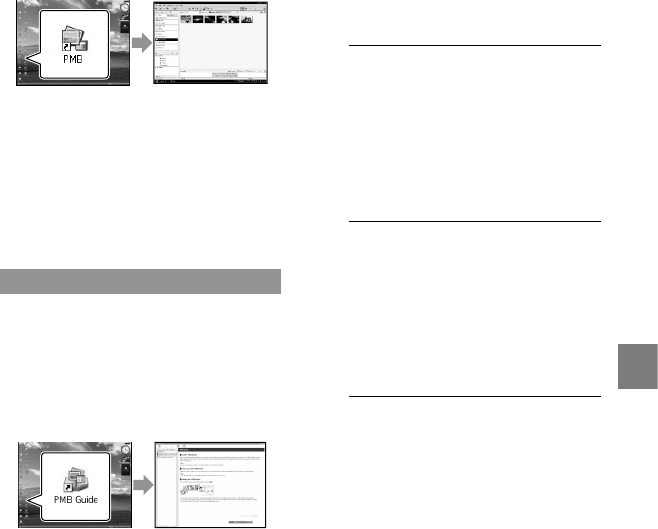
27
Enregistrement de films et de photos avec un ordinateur
FR
Démarrage de PMB
(Picture Motion Browser)
Double-cliquez sur l’icône de raccourci
« PMB » sur l’écran de l’ordinateur.
Si l’icône ne s’affiche pas sur l’écran de
l’ordinateur, cliquez sur [Démarrer] [Tous
les programmes] [Sony Picture Utility]
[PMB] pour lancer « PMB ».
Vous pouvez afficher, modifier ou créer
des disques de films et de photos à l’aide de
« PMB ».
Lecture de « Manuel de PMB »
Pour plus d’informations sur l’utilisation
du logiciel « PMB », lisez le « Manuel
de PMB ». Double-cliquez sur l’icône de
raccourci « Manuel de PMB » sur l’écran
de l’ordinateur pour lancer « Manuel de
PMB ».
Si l’icône ne s’affiche pas sur l’écran de
l’ordinateur, cliquez sur [Démarrer] [Tous
les programmes] [Sony Picture Utility]
[Aide] [Manuel de PMB]. Vous pouvez
également ouvrir le « Manuel de PMB » à partir
de l’[Aide] du « PMB ».
Vous pouvez créer un disque en
sélectionnant les films et les photos
précédemment importés vers votre
ordinateur (p. 26).
1
Mettez votre ordinateur sous
tension et mettez un disque
vierge dans le lecteur de DVD.
Reportez-vous à la page 22 pour voir le
type de disques que vous pouvez utiliser.
Si un logiciel se lance automatiquement,
fermez-le.
2
Double-cliquez sur l’icône de
raccourci « PMB » sur l’écran de
l’ordinateur pour lancer « PMB ».
Vous pouvez également lancer « PMB »
en cliquant sur [Démarrer] [Tous les
programmes] [Sony Picture Utility]
[PMB].
3
Cliquez sur [Dossiers] ou
[Calendrier] à gauche dans la
fenêtre et sélectionnez le dossier
ou la date, puis sélectionnez les
films et les photos.
Pour sélectionner plusieurs films et
photos, maintenez la touche Ctrl enfoncée
et cliquez sur les vignettes.
Création d’un disque

28
FR
4
En haut de la fenêtre, cliquez
sur [Traitement] [Création de
DVD-Video (SD)].
La fenêtre utilisée pour sélectionner les
films et les photos s’affiche.
Pour ajouter des films et des photos à ceux
précédemment sélectionnés, sélectionnez
les films et les photos dans la fenêtre
principale, puis faites les glisser dans la
fenêtre de sélection de films et de photos.
5
Suivez les instructions affichées
sur l’écran pour créer un disque.
La création d’un disque peut prendre un
certain temps.
Copie d’un disque
Vous pouvez copier un disque enregistré
vers un autre disque à l’aide de « Video
Disc Copier ».
Cliquez sur [Démarrer] [Tous les
programmes] [Sony Picture Utility]
[Video Disc Copier] pour lancer
le logiciel. Reportez-vous à l’aide de
« Video Disc Copier » concernant le
fonctionnement.
Montage de films
Vous pouvez supprimer uniquement
les parties nécessaires d’un film et
l’enregistrer en tant qu’un autre fichier.
A l’aide de « PMB », sélectionnez le film
à modifier puis cliquez sur [Traitement]
[Video Trimming] dans le menu pour
afficher la fenêtre de tronquage vidéo.
Reportez-vous au « Manuel de PMB »
concernant le fonctionnement (p. 27).
Capture de photos à partir d’un
film
Vous pouvez enregistrer le cadre d’un
film en tant que fichier de photo.
Dans la fenêtre de lecture de film de
« PMB », cliquez sur pour afficher les
fenêtres [Enregistrer l’image]. Reportez-
vous au « Manuel de PMB » concernant
le fonctionnement (p. 27).
Cliquez

Enregistrement d’images avec un graveur ou un enregistreur de DVD
29
FR
Enregistrement d’images avec un graveur ou un enregistreur de DVD
Création d’un disque
avec le graveur DVD
dédié, DVDirect
Express
En utilisant l’écran du caméscope, vous
pouvez sauvegarder des films sur un
disque en utilisant un graveur DVD dédié,
DVDirect Express (vendu séparément).
Vous pouvez également lire ces images sur
le disque créé.
Reportez-vous également au mode d’emploi
fourni avec le graveur DVD.
DVDirect Express est désigné par le terme
« graveur DVD » dans cette section.
Seuls les types de disques vierges suivants
peuvent être utilisés :
12 cm DVD-R.
12 cm DVD+R.
L’appareil ne prend pas en charge les disques à
double couche.
1
Mettez le caméscope sous
tension, puis raccordez le graveur
DVD à la prise (USB) de votre
caméscope avec le câble USB du
graveur DVD.
L’écran [LECTEUR EXTERNE]
s’affiche sur l’écran du caméscope.
Utilisez l’adaptateur secteur fourni comme
source d’alimentation (p. 10). En cas de
fonctionnement sur batterie, il est possible que
le graveur DVD ne fonctionne pas.
2
Insérez un disque vierge dans
le graveur DVD, puis refermez le
plateau de disque.
L’écran [GRAVURE DISQUE] s’affiche
sur l’écran du caméscope.
3
Appuyez sur la touche (DISC
BURN) du graveur DVD.
Les films enregistrés sur le disque dur
interne qui n’ont pas été sauvegardés
sur des disques seront enregistrés sur
le disque.
Lorsque le disque a été créé, le plateau
de disque du graveur DVD s’ouvre et
vous pouvez retirer le disque.
Vous pouvez également utiliser (DISC
BURN) sur votre caméscope.
4
Répétez les étapes 2 et 3 lorsque
la taille totale des films à graver
dépasse celle du disque.
5
Une fois l’opération terminée,
touchez [FIN] sur l’écran
du caméscope.
Touchez [EJECTER DISQUE], puis retirez
tout disque inséré.

30
FR
6
Fermez le plateau de disque du
graveur DVD, puis débranchez le
câble USB.
Création d’un disque avec les images
sélectionnées
Pour copier une image de votre choix sur
le disque ou pour créer plusieurs disques
identiques, procédez de la façon suivante.
Touchez [OPT.GRAVURE DIS.] mentionné à
l’étape 3 ci-dessus.
Sélectionnez le support d’enregistrement
contenant le(s) film(s) que vous souhaitez
sauvegarder.
Des vignettes de films apparaissent sur l’écran
du caméscope.
Touchez le film que vous souhaitez graver sur le
disque.
apparaît.
Appuyez et maintenez la pression sur
l’image à l’écran LCD pour confirmer votre
sélection. Appuyez sur pour revenir à
l’écran précédent.
En touchant la date, vous pouvez copier
plusieurs images par date.
Touchez [OUI] sur l’écran du
caméscope.
Le plateau de disque du graveur DVD s’ouvre
une fois le disque créé.
Retirez le disque du graveur DVD et fermez le
plateau de disque.
Pour créer un autre disque avec le même
contenu, insérez un nouveau disque et
touchez [CREER MEME DISQUE].
Une fois l’opération terminée, touchez
[QUITTER] [FIN] sur l’écran du
caméscope.
Fermez le plateau de disque du graveur DVD,
puis débranchez le câble USB du caméscope.
Lecture d’un disque sur le graveur DVD
Mettez le caméscope sous tension, puis
raccordez le graveur DVD à la prise (USB) de
votre caméscope avec le câble USB du graveur
DVD.
L
’écran [LECTEUR EXTERNE] apparaît.
Vous pouvez lire des films sur un écran de
téléviseur en raccordant le caméscope à un
téléviseur (p. 20).
Insérez un disque créé dans le graveur DVD.
Les films du disque apparaissent sous forme de
VISUAL INDEX sur l’écran du caméscope.
Appuyez sur la touche de lecture du graveur
DVD.
Le film est lu sur l’écran du caméscope.
Vous pouvez également activer les
commandes via l’écran du caméscope
(p. 17).
Touchez [FIN] [EJECTER DISQUE] sur
l’écran du caméscope et retirez le disque une
fois l’opération terminée.
Espace libre restant
sur le disque

31
Enregistrement d’images avec un graveur ou un enregistreur de DVD
FR
Touchez et débranchez le câble USB.
Veillez à mettre le caméscope sous tension. Le
graveur DVD est alimenté par le caméscope.
Vous pouvez utiliser [OPT.GRAVURE DIS.]
pour créer plusieurs disques identiques.
N’effectuez aucune des actions suivantes lors de
la création d’un disque :
mise hors tension du caméscope ;
débranchement du câble USB ou de
l’adaptateur secteur ;
application de chocs mécaniques ou de
vibrations au caméscope ;
éjection du « Memory Stick PRO Duo » du
caméscope.
Vous pouvez ajouter des films sur un disque
créé.
Lisez le disque créé pour vous assurer que la
copie a été effectuée correctement avant de
supprimer les films de votre caméscope.
Si [Echec.] ou [Echec GRAVURE DISQUE.]
s’affiche sur l’écran, insérez un autre disque
dans le graveur DVD et touchez à nouveau
(DISC BURN).
Si la taille totale des films à graver au moyen de
l’opération DISC BURN dépasse celle du disque,
la création de disque s’arrête une fois la limite
du disque atteinte. Le dernier film sur le disque
peut être coupé.
Le temps nécessaire pour copier des films
jusqu’à la limite du disque, lors d’une création
de disque est de 20 à 60 minutes. Cela peut
prendre plus longtemps, selon le mode
d’enregistrement ou le nombre de scènes.
Vous pouvez lire les disques créés sur un lecteur
DVD courant. Si la lecture est impossible
pour quelque raison que ce soit, raccordez le
caméscope au graveur DVD, puis lancez la
lecture.
Le symbole du disque s’affiche sur l’écran du
caméscope.
DVDirect Express peut ne pas être disponible
dans certains pays/certaines régions.

32
FR
Création d’un disque
avec un graveur DVD,
etc., autre que le
DVDirect Express
Vous pouvez sauvegarder les films sur un
disque en raccordant votre caméscope à des
appareils de création de disque, comme un
graveur DVD Sony autre que le DVDirect
Express, avec le câble USB. Reportez-vous
également aux modes d’emploi fournis
avec les appareils à raccorder. Cette section
décrit la méthode utilisée pour créer un
disque en raccordant votre caméscope à un
graveur DVD Sony à l’aide du câble USB.
Raccordez votre caméscope à la prise murale à
l’aide de l’adaptateur secteur fourni à cet effet
(p. 10).
Le graveur DVD Sony peut ne pas être
disponible dans certains pays/certaines régions.
1
Mettez votre caméscope sous
tension et raccordez un graveur
DVD, etc. à la prise (USB) de
votre caméscope à l’aide du câble
USB (fourni).
L’écran [SELECT.USB] s’affiche sur
l’écran du caméscope.
2
Sur l’écran du caméscope,
touchez [ CONNEXION USB]
si les films sont enregistrés sur
le disque dur interne ou
[ CONNEXION USB] si les films
sont enregistrés sur un « Memory
Stick PRO Duo ».
3
Lancez l’enregistrement sur
l’appareil raccordé.
Pour plus d’informations, consultez
également les modes d’emploi fournis avec
les appareils à raccorder.
4
Une fois l’opération terminée,
touchez [FIN] [OUI] sur l’écran
du caméscope.
5
Débranchez le câble USB.

33
Enregistrement d’images avec un graveur ou un enregistreur de DVD
FR
Création d’un disque à
l’aide d’un enregistreur
de disque, etc.
Vous pouvez copier les images lues
sur votre caméscope sur un disque ou
une cassette vidéo en raccordant votre
caméscope à un enregistreur de disque
ou un graveur DVD Sony, autre qu’un
DVDirect Express, ect., à l’aide du câble
de raccordement A/V. Raccordez l’appareil
selon la méthode ou . Reportez-vous
également aux modes d’emploi fournis
avec les appareils à raccorder. Avant de
commencer, sélectionnez le support
d’enregistrement contenant les films que
vous souhaitez copier (p. 36).
Raccordez votre caméscope à la prise murale à
l’aide de l’adaptateur secteur fourni à cet effet
(p. 10).
Câble de raccordement A/V (fourni)
Raccordez le câble de raccordement A/V
aux prises d’entrée d’un autre appareil.
Câble de raccordement A/V avec S VIDEO
(vendu séparément)
Si vous raccordez le caméscope à un autre
appareil via la prise S VIDEO en utilisant
un câble de raccordement A/V avec un
câble S VIDEO (vendu séparément),
vous obtiendrez des images de meilleure
qualité qu’avec un câble de raccordement
A/V. Raccordez les fiches blanche et
rouge (audio gauche/droit) et la fiche S
VIDEO (canal S VIDEO) du câble de
raccordement A/V avec un câble S VIDEO.
Si vous raccordez uniquement la fiche S
VIDEO, vous n’entendrez aucun son. Le
raccordement de la fiche jaune (vidéo) n’est
pas nécessaire.
1
Insérez le support
d’enregistrement dans l’appareil
d’enregistrement.
Si votre appareil d’enregistrement est
équipé d’un sélecteur d’entrée, réglez-le en
mode d’entrée.
Sens du signal
Connecteur
A/V à distance
S VIDEO
VIDEO
(Jaune)
(Blanc)
AUDIO
(Rouge)
Entrée
(Jaune)

34
FR
2
Raccordez votre caméscope
à l’appareil d’enregistrement
(enregistreur de disque, etc.) à
l’aide du câble de raccordement
A/V (fourni) ou d’un câble de
raccordement A/V avec S VIDEO
(vendu séparément).
Raccordez votre caméscope aux prises
d’entrée de l’appareil d’enregistrement.
3
Démarrez la lecture sur votre
caméscope et enregistrez sur
l’appareil d’enregistrement.
Pour plus d’informations, reportez-vous
aux modes d’emploi fournis avec votre
appareil d’enregistrement.
4
Lorsque la copie est
terminée, arrêtez l’appareil
d’enregistrement, puis le
caméscope.
Etant donné que la copie est effectuée par
transfert de données analogiques, la qualité
d’image peut s’en trouver détériorée.
Pour masquer les indicateurs (comme le
compteur, etc.) sur l’écran de l’appareil raccordé,
touchez (HOME) (REGLAGES)
[REGLAGES SORTIE] [SORTIE AFF.]
[LCD] (réglage par défaut)
.
Pour enregistrer la date et l’heure ou les
données de réglage du caméscope, touchez
(HOME) (REGLAGES) [AFF.
REGL.IMAGES] [CODE DONNEES]
le réglage souhaité .
Touchez également (HOME)
(REGLAGES) [REGLAGES SORTIE]
[SORTIE AFF.] [SOR.V/LCD]
.
Si la taille d’écran des appareils d’affichage
(téléviseur, etc.) est 4:3, touchez (HOME)
(REGLAGES) [REGLAGES SORTIE]
[FORMAT TV] [4:3]
.
Si vous raccordez un appareil mono, raccordez
la fiche jaune du câble de raccordement A/V
à la prise d’entrée vidéo et la blanche (canal
gauche) ou la rouge (canal droit) à la prise
d’entrée audio de l’appareil.
Le graveur DVD Sony peut ne pas être
disponible dans certains pays/certaines régions.

Comment bien utiliser votre caméscope
35
FR
Comment bien utiliser votre caméscope
Suppression de films
ou de photos
Vous pouvez libérer de l’espace sur le
support d’enregistrement en supprimant des
films ou des photos.
Avant de commencer, sélectionnez le
support d’enregistrement contenant les
films ou les photos que vous souhaitez
supprimer (p. 36).
1
Touchez (HOME)
(AUTRES) [SUPPRIMER].
2
Pour supprimer des films,
touchez [ SUPPRIMER]
[SUPPRIMER].
Pour supprimer des photos, touchez
[SUPPRIMER] [ SUPPRIMER].
3
Touchez les films ou les photos à
supprimer pour afficher le repère
.
4
Touchez
[OUI]
.
Suppression de tous les films à la fois
A l’étape 2, touchez [ SUPPRIMER]
[SUPPR.TOUT] [OUI] [OUI]
.
Suppression de toutes les photos à la fois
A l’étape 2, touchez [ SUPPRIMER]
[SUPPR.TOUT] [OUI] [OUI]
.
Formatage du support
d’enregistrement
Le formatage supprime tous les films et
toutes les photos afin de libérer de l’espace
d’enregistrement.
Raccordez votre caméscope à la prise murale à
l’aide de l’adaptateur secteur fourni à cet effet
(p. 10).
Afin d’éviter la perte d’images importantes,
il est conseillé de les enregistrer (p. 22, 29)
avant de procéder au formatage du support
d’enregistrement.
Touchez (HOME)
(GERER SUPPORT)
[FORMAT.SUPPORT].
Touchez le support
d’enregistrement à formater
([HDD] ou [MEMORY STICK]).
Touchez [OUI] [OUI] .
Tant que le message [Exécution en cours…]
est affiché, ne fermez pas l’écran LCD,
n’activez aucune touche du caméscope, ne
débranchez pas l’adaptateur secteur et n’éjectez
pas le « Memory Stick PRO Duo » de votre
caméscope. (Le témoin ACCESS/d’accès est
allumé ou clignote pendant le formatage du
support.)
Les films et les photos protégés seront
également supprimés.

36
FR
Changement
de support
d’enregistrement
Vous pouvez sélectionner le disque dur
interne ou le « Memory Stick PRO Duo »
comme support d’enregistrement, de
lecture ou de montage sur votre caméscope.
Sélectionnez le support à utiliser pour les
films et les photos séparément.
Par défaut, les films et les photos sont
enregistrés sur le disque dur.
Vous pouvez effectuer des opérations
d’enregistrement, de lecture et de montage sur le
support sélectionné.
Reportez-vous à la page 54 pour plus
d’informations sur la durée d’enregistrement
des films.
Sélection du support
d’enregistrement des films
Touchez (HOME)
(GERER SUPPORT) [REG.
SUPP.FILM].
L’écran [REG.SUPP.FILM] apparaît.
Touchez le support
d’enregistrement de votre choix.
Touchez [OUI] .
Le support d’enregistrement a été
changé.
Adaptation aux
conditions de prise de
vue
De nombreuses options de réglage sont
disponibles dans le menu (p. 39).
Réglage de l’exposition des sujets
à contre-jour (Compensation du
contre-jour)
Pour régler l’exposition des sujets à
contre-jour, appuyez sur (compensation
du contre-jour) pour afficher . Pour
désactiver la fonction de compensation
du contre-jour, appuyez à nouveau sur
(compensation du contre-jour).
Utilisation d’un trépied
Fixez le trépied (vendu séparément) au
logement du trépied à l’aide d’une vis de
trépied (vendue séparément, la longueur de
la vis doit être inférieure à 5,5 mm).
Logement du
trépied
Films
Disque dur
« Memory Stick »
Photos
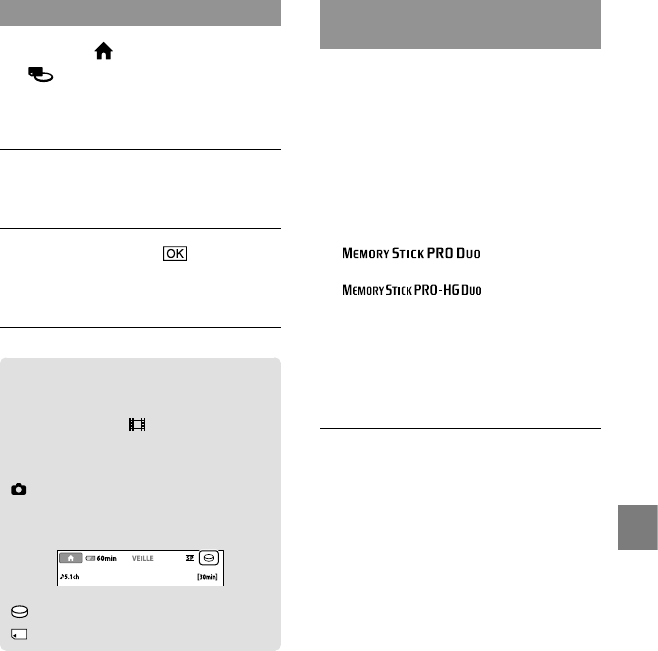
37
Comment bien utiliser votre caméscope
FR
Sélection du support des photos
Touchez (HOME)
(GERER SUPPORT) [REG.
SUPP.PHOTO].
L’écran [REG.SUPP.PHOTO] apparaît.
Touchez le support
d’enregistrement de votre choix.
Touchez [OUI] .
Le support d’enregistrement a été
changé.
Vérification des réglages du
support d’enregistrement
Allumez le témoin (Film) pour
vérifier quel support d’enregistrement
est utilisé pour les films ou le témoin
(Photo) pour les photos. L’icône
du support est affichée dans le coin
supérieur droit de l’écran.
: disque dur interne
: « Memory Stick PRO Duo »
Insertion du « Memory Stick PRO
Duo »
Réglez le support d’enregistrement sur
[MEMORY STICK] pour enregistrer des films
et/ou des photos sur le « Memory Stick PRO
Duo » (p. 36).
Types de « Memory Stick » compatibles
avec votre caméscope
Pour l’enregistrement de films, il est
recommandé d’utiliser un « Memory Stick PRO
Duo » d’au moins 512 Mo portant la marque :
(« Memory Stick
PRO Duo »)*
(« Memory Stick
PRO-HG Duo »)
* Ils peuvent être utilisés qu’ils portent
le repère Mark2 ou non.
Le bon fonctionnement d’un « Memory Stick
PRO Duo » d’une capacité allant jusqu’à 16 Go
sur cet appareil a été vérifié.
Ouvrez le cache du « Memory
Stick Duo » et insérez le
« Memory Stick PRO Duo » dans
la fente pour « Memory Stick
Duo » jusqu’au déclic indiquant
qu’il est en place.
Si vous insérez le « Memory Stick PRO
Duo » dans la fente dans le mauvais sens
en forçant, vous risquez d’endommager le
« Memory Stick PRO Duo », la fente pour
« Memory Stick Duo » ou les données
d’images risquent d’être endommagées.
Fermez le cache du « Memory Stick Duo »
après avoir inséré le « Memory Stick PRO
Duo ».

38
FR
Copie de films ou de photos
depuis le disque dur interne vers
un « Memory Stick PRO Duo »
Touchez (HOME) (AUTRES)
[COPIER FILM]/[COPIER PHOTO],
puis suivez les indications à l’écran.
L’écran [Créer nouv.fichier ds base
données d’images.] apparaît lorsque
vous insérez un nouveau « Memory
Stick PRO Duo » alors que le témoin
vidéo est allumée.
Touchez [OUI].
Pour enregistrer uniquement des photos
sur un « Memory Stick PRO Duo »,
touchez [NON].
Si [Echec de la création d’un nouveau fichier
dans la base de données d’images. L’espace libre
peut être insuffisant.] est affiché à l’étape 2,
formatez le « Memory Stick PRO Duo » (p. 35).
Ejection du « Memory Stick PRO Duo »
Ouvrez le cache du « Memory Stick Duo »
et appuyez légèrement une seule fois sur le
« Memory Stick PRO Duo ».
N’ouvrez pas le cache du « Memory Stick Duo »
pendant l’enregistrement.
Quand vous insérez ou éjectez le « Memory
Stick PRO Duo », veillez à ce que le « Memory
Stick PRO Duo » ne soit pas éjecté trop
brusquement et ne tombe pas.
Témoin d’accès
(« Memory Stick
PRO Duo »)

39
Comment bien utiliser votre caméscope
FR
Personnalisation de
votre caméscope à
l’aide des menus
Les options de menu sont décrites plus en
détails avec des photos en couleurs dans le
« Guide pratique de Handycam » (p. 45).
Utilisation du HOME MENU
Lorsque vous appuyez sur la touche
(HOME), le HOME MENU s’affiche.
Vous pouvez alors modifier les réglages de
votre caméscope.
* DCR-SR38E/SR48E/SR57E/SR67E/SR77E/
SR87E
Touchez la catégorie de votre
choix l’option de menu à
modifier.
Suivez l’instruction donnée à
l’écran.
Une fois le réglage terminé,
touchez .
Si l’option n’apparaît pas sur l’écran,
touchez / .
Pour revenir à l’écran précédent, touchez
.
Pour masquer l’écran HOME MENU,
touchez .
Vous ne pouvez pas sélectionner les
options ou réglages grisés.
Utilisation de la fonction HELP
Pour afficher les descriptions dans le
HOME MENU, touchez (HELP) sur
l’écran HOME MENU. (Le bas du bouton
devient orange.) Touchez ensuite
l’option dont vous souhaitez connaître le
contenu.
Utilisation du OPTION MENU
Le OPTION MENU apparaît sous la
forme d’une fenêtre contextuelle comme
lorsque vous cliquez avec le bouton droit
de la souris sur l’ordinateur. Les options de
menu que vous pouvez modifier dans le
contexte s’affichent.
(OPTION)
Option de menu
Catégorie
(HOME)
Touche
(HOME)*

40
FR
Touchez l’onglet de votre choix
l’option pour modifier le
réglage.
Une fois le réglage terminé,
touchez .
Si l’option souhaitée n’apparaît pas sur l’écran,
touchez un autre onglet. (Il se peut qu’aucun
onglet n’apparaisse.)
Vous ne pouvez pas utiliser le OPTION MENU
en mode Easy Handycam.
Option de menu
Onglet

41
Comment bien utiliser votre caméscope
FR
Liste du HOME MENU
Catégorie (PRISE DE VUE)
FILM ............................................. p. 13
PHOTO ........................................p. 15
Catégorie (AFFICHER LES IMAGES)
VISUAL INDEX ...........................p. 17
PELLICULE ...........................p. 17
VISAGE ................................... p. 17
LISTE DE LECTURE ..................Permet d’afficher et de lire la liste de lecture de films.
Catégorie (AUTRES)
SUPPRIMER
SUPPRIMER ................p. 35
SUPPRIMER ................ p. 35
CAPTURE PHOTO .................... Permet de capturer des photos de scènes de films de votre choix.
COPIER FILM .............................p. 38
COPIER PHOTO
COPIER en sélect. ...........p. 38
COPIER/date .................... p. 38
MONT
SUPPRIMER ................p. 35
SUPPRIMER ................ p. 35
PROTECTION ............. Permet de régler la protection pour éviter de supprimer des films.
PROTECTION .............Permet de régler la protection pour éviter de supprimer des photos.
DIVISER ........................ Permet de diviser des films.
EDITER LISTE LECT.
AJOUTER.....................Permet d’ajouter un film à une liste de lecture.
AJOUTER/date .......... Permet d’ajouter tous les films enregistrés le même jour en une seule fois
dans une liste de lecture.
SUPPRIMER .................Permet de supprimer un film de la liste de lecture.
SUPP.TOUT ..................Permet de supprimer tous les films d’une liste de lecture.
DEPLACER ...................Permet de modifier l’ordre des films dans une liste de lecture.
CONNEXION USB
CONNEXION USB .....Permet de raccorder le disque dur interne via un raccordement USB.
CONNEXION USB ..... Permet de raccorder le « Memory Stick PRO Duo » via un raccordement
USB.
GRAVURE DISQUE ......... p. 25
BATTERY INFO ..........................Permet d’afficher les informations relatives à la batterie.
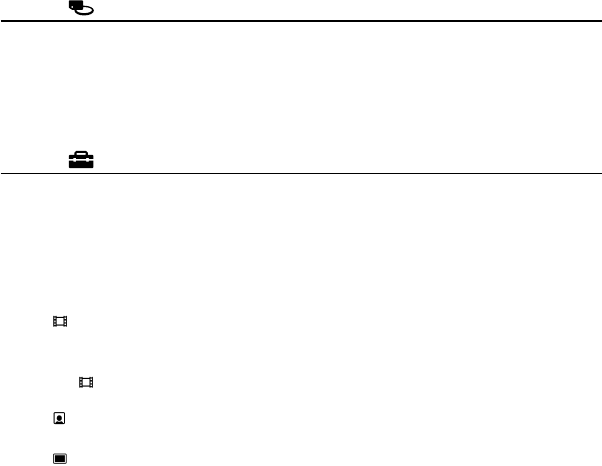
42
FR
Catégorie (GERER SUPPORT)
REG.SUPP.FILM .........................p. 36
REG.SUPP.PHOTO .................... p. 37
INFOS SUR SUPP. .....................Permet d’afficher les informations relatives au support d’enregistrement, tel
que l’espace libre.
FORMAT.SUPPORT ..................p. 35
REPAR.F.BD.IM.. ........................p. 48
Catégorie (REGLAGES)
REGL.FILMS APP.
MODE ENR. ......................Permet de régler le mode pour enregistrer des films. Lors de
l’enregistrement de sujets en mouvement rapide, il est recommandé de
choisir une qualité d’image élevée, comme [HQ].
MODE AUDIO* ................ Permet de régler le format du son (5,1 canaux surround/2 canaux stéréo).
SEL.GD FRMAT ................Permet de régler le format lors de l’enregistrement de films.
ZOOM NUM. ....................p. 14
STEADYSHOT ............p. 14
OBT.LENTE AUTO ...........Permet d’ajuster automatiquement la vitesse d’obturation.
IMAGE GUIDE .................. Permet d’afficher le cadre pour vérifier si le sujet est horizontal ou vertical.
REG. REST. ...................Permet de régler la façon dont la durée d’enregistrement restant du
support doit être affichée.
REGL.VISAGE ..............Permet de créer l’écran Index des visages.
REGL.PHOTO APP.
TAILLE ..........................Permet de régler la taille de la photo.
N°FICHIER ........................ Permet de régler la façon d’affecter un numéro de fichier.
OBT.LENTE AUTO ...........Permet d’ajuster automatiquement la vitesse d’obturation.
IMAGE GUIDE .................. Permet d’afficher le cadre pour vérifier si le sujet est horizontal ou vertical.
AFF.REGL.IMAGES
CODE DONNEES ............Permet d’afficher les données d’enregistrement détaillées pendant la
lecture.
REGL.SON/AFF.
VOLUME ............................ p. 18
BIP ....................................... p. 12
LUMI.LCD .......................... Permet de régler la luminosité de l’écran LCD.
NIV.ÉCL.LCD ..................... Permet de régler le rétroéclairage de l’écran LCD.
COULEUR LCD ................Permet de régler l’intensité des couleurs de l’écran LCD.
REGLAGES SORTIE
FORMAT TV ......................p. 21
SORTIE AFF. ...................... Permet d’activer ou de désactiver l’affichage des indications sur l’écran du
téléviseur.

43
Comment bien utiliser votre caméscope
FR
REG.HOR./ LAN.
REGL.HORLOGE .............. p. 11
REGL.ZONE ...................... p. 11
HEURE ETE .......................p. 11
REGL.LANGUE ............ p. 12
REGL.GENERAUX
MODE DEMO...................Permet d’activer ou de désactiver l’affichage de la démonstration.
ETALONNAGE..................Permet d’étalonner l’écran tactile.
ARRET AUTO .................... Permet de modifier le réglage [ARRET AUTO] (p. 10).
MISE S.TENS./LCD ..........Permet d’activer ou de désactiver la mise sous et hors tension du
caméscope lorsque vous ouvrez ou fermez l’écran LCD.
CAPT.CHUTE ....................p. 4
[REGL.SON/AFF.] passe à [REGLAGES SON] en mode Easy Handycam.
* DCR-SR57E/SR67E/SR77E/SR87E

44
FR
Liste du OPTION MENU
Les options suivantes sont disponibles uniquement dans le OPTION MENU.
Onglet
SPOT./M.PT C...................Permet de régler simultanément la luminosité et la mise au point du sujet
sélectionné.
SPOTMETRE ..................... Permet de régler la luminosité des images sur un sujet lorsque vous
touchez l’écran.
MISE PT CEN. ...................Permet d’effectuer une mise au point sur un sujet lorsque vous touchez
l’écran.
TELE MACRO ................... Permet de photographier un sujet sur lequel est effectué la mise au point
avec l’arrière-plan flou.
EXPOSITION.....................Permet de régler la luminosité des films et des photos.
MISE AU PT. ......................Permet d’effectuer manuellement la mise au point.
SELECTION SCENE ......... Permet de sélectionner un réglage d’enregistrement approprié selon le type
de scène, telle qu’une vue nocturne ou une plage.
BAL BLANCS .................... Permet de régler la balance des blancs.
Onglet
FONDU ..............................Permet d’effectuer un fondu des scènes en entrée ou en sortie.
Onglet
MIC ZOOM INTEG. ......... Permet d’enregistrer des films avec un son directionnel selon le réglage du
zoom.
NIV.REF.MIC ...................... Permet de régler le niveau du microphone.
RETARDATEUR ................Utilisé pendant l’enregistrement de photos.
L’onglet affiché ou l’absence d’onglet dépend de la situation
DIAPORAMA ....................Permet de lire une série de photos.
REG.DIAPORAMA ..........Permet de régler l’option de répétition du diaporama.

45
Comment bien utiliser votre caméscope
FR
Recherche
d’informations
détaillées dans le
« Guide pratique de
Handycam »
Le « Guide pratique de Handycam » est
un guide utilisateur conçu pour être lu sur
un écran d’ordinateur. Les fonctions de
votre caméscope y sont décrites, certaines
avec des photos en couleurs. Le « Guide
pratique de Handycam » doit être consulté
lorsque vous voulez en savoir plus sur le
fonctionnement de votre caméscope.
1
Pour installer le « Guide pratique
de Handycam » sur un ordinateur
Windows, placez le CD-ROM
fourni dans le lecteur de disque
de votre ordinateur.
2
Dans l’écran d’installation affiché,
cliquez sur [Guide pratique de
Handycam].
3
Sélectionnez la langue de votre
choix et le nom du modèle de
votre caméscope, puis cliquez sur
[Guide pratique de Handycam
(PDF)].
Le nom du modèle de votre caméscope est
imprimé sur le dessous de l’appareil.
4
Cliquez sur [Exit] [Exit], puis
retirez le CD-ROM de votre
ordinateur.
Pour afficher le « Guide pratique de
Handycam », double-cliquez sur l’icône de
raccourci sur l’écran de l’ordinateur.
Avec un Macintosh, ouvrez le dossier
[Handbook] – [FR] du CD-ROM, puis copiez
[Handbook.pdf].
Adobe Reader est nécessaire pour lire le « Guide
pratique de Handycam ». S’il n’est pas installé
sur votre ordinateur, vous pouvez le télécharger
à partir de la page Web Adobe Systems :
http://www.adobe.com/
Reportez-vous au « Manuel de PMB » pour plus
d’informations sur le logiciel « PMB » fourni
(p. 27).

46
FR
Informations complémentaires
Dépannage
Si vous rencontrez un problème pendant
l’utilisation de votre caméscope, utilisez le
tableau suivant pour essayer d’y remédier. Si
le problème persiste, débranchez la source
d’alimentation et contactez votre revendeur
Sony.
Remarques avant d’envoyer votre caméscope en
réparation
En fonction du problème, il peut être nécessaire
d’initialiser ou de remplacer le disque dur de
votre caméscope. Dans ce cas, les données
enregistrées sur le disque dur seront effacées.
Prenez soin de sauvegarder les données du
disque dur interne sur un autre support (copie
de sauvegarde) avant d’envoyer votre caméscope
en réparation. Aucune compensation relative
aux données perdues ne sera accordée.
Au cours de la réparation, nous serons peut-être
amenés à vérifier un minimum de données
sur le disque dur afin de rechercher l’origine
du problème. Cependant, votre revendeur
Sony s’engage à ne pas copier ou conserver vos
données.
Reportez-vous au « Guide pratique de
Handycam » (p. 45) pour plus d’informations
sur les symptômes de votre caméscope et
au « Manuel de PMB » (p. 27) concernant
le raccordement de votre caméscope à un
ordinateur.
Le caméscope ne se met pas sous tension.
Fixez une batterie chargée sur le caméscope
(p. 9).
Raccordez la fiche de l’adaptateur secteur à la
prise murale (p. 9).
Le caméscope ne fonctionne pas, même
lorsqu’il est mis sous tension.
Un délai de quelques secondes s’écoule après la
mise sous tension, avant que votre caméscope
ne soit prêt pour l’enregistrement. Il ne s’agit
pas d’un dysfonctionnement.
Débranchez l’adaptateur secteur de la prise
murale ou retirez la batterie, puis rebranchez-
le au bout d’1 minute environ. Si votre
caméscope ne fonctionne toujours pas,
appuyez sur la touche RESET (p. 58) à l’aide
d’un objet pointu. (Si vous appuyez sur la
touche RESET, tous les réglages, y compris le
réglage de l’horloge, sont réinitialisés.)
La température du caméscope est très élevée.
Mettez le caméscope hors tension et laissez-le
pendant un moment dans un endroit frais.
La température du caméscope est très basse.
Laissez le caméscope sous tension. S’il ne
fonctionne toujours pas, mettez-le hors
tension et placez-le dans un endroit chaud.
Laissez-le se réchauffer pendant un moment,
puis remettez-le sous tension.
Le caméscope chauffe.
Votre caméscope peut chauffer en
cours d’utilisation. Il ne s’agit pas d’un
dysfonctionnement.
Une coupure soudaine de courant se
produit.
Utilisez l’adaptateur secteur (p. 10).
Remettez-le sous tension.
Rechargez la batterie (p. 9).
Une pression sur START/STOP ou PHOTO
n’enregistre aucune image.
Appuyez sur MODE pour allumer le témoin
(Film) ou (Photo).
Votre caméscope enregistre l’image que
vous venez de capturer sur le support
d’enregistrement. Pendant cette opération,
vous ne pouvez pas effectuer de nouvel
enregistrement.
Le support d’enregistrement est plein.
Supprimez les images superflues (p. 35).
Le nombre total de scènes de film ou de
photos a dépassé la capacité enregistrable
de votre caméscope. Supprimez les images
superflues (p. 35).

47
Informations complémentaires
FR
L’enregistrement s’arrête.
La température du caméscope est très élevée/
basse. Mettez le caméscope hors tension et
laissez-le pendant un moment dans un endroit
frais/chaud.
Impossible d’installer « PMB ».
Vérifiez l’environnement informatique ou
la procédure d’installation requis(e) pour
installer « PMB » (p. 22).
« PMB » ne fonctionne pas correctement.
Quittez « PMB » et redémarrez votre
ordinateur.
Le caméscope n’est pas reconnu par
l’ordinateur.
Débranchez de la prise USB de l’ordinateur les
appareils autres que le clavier, la souris et le
caméscope.
Débranchez le câble USB de l’ordinateur
et du caméscope, redémarrez l’ordinateur,
puis raccordez de nouveau l’ordinateur au
caméscope correctement.
Code d’autodiagnostic/Indicateurs
d’avertissement
Si des indicateurs s’affichent sur l’écran
LCD, vérifiez les points suivants.
Si le problème persiste, même après
plusieurs tentatives pour y remédier,
contactez votre revendeur Sony ou votre
centre de service après-vente agréé Sony.
C:04:
La batterie n’est pas une batterie
« InfoLITHIUM » (série H). Utilisez une
batterie « InfoLITHIUM » (série H) (p. 9).
Raccordez fermement la fiche DC de
l’adaptateur secteur à la prise DC IN de votre
caméscope (p. 9).
C:13:/C:32:
Retirez la source d’alimentation. Rebranchez-
la et faites de nouveau fonctionner votre
caméscope.
E:20:/E:31:/E:61:/E:62:/
E:91:/E:94:
Votre caméscope doit être réparé. Contactez
votre revendeur Sony ou votre centre de
service après-vente agréé Sony. Fournissez-lui
le code à 5 chiffres qui commence par la lettre
« E ».
101-0001
Si l’indicateur clignote lentement, le fichier est
endommagé ou illisible.
Le disque dur du caméscope est plein.
Supprimez les images superflues du disque
dur (p. 35).
Une erreur s’est peut-être produite au niveau
du lecteur de disque dur du caméscope.
La batterie est faible.
Le caméscope chauffe de plus en plus. Mettez
le caméscope hors tension et rangez-le dans un
endroit frais.
La température du caméscope est basse.
Réchauffez le caméscope.
Aucun « Memory Stick PRO Duo » n’est inséré
(p. 37).

48
FR
Lorsque l’indicateur clignote, l’espace
disponible pour enregistrer les images est
insuffisant. Supprimez les images superflues
(p. 35) ou formatez le « Memory Stick PRO
Duo » (p. 35) après avoir enregistré les images
sur un autre support.
Le fichier de la base de données d’images est
endommagé. Vérifiez le fichier de la base de
données d’images en touchant (HOME)
(GERER SUPPORT) [REPAR.F.BD.
IM.] le support d’enregistrement.
Le « Memory Stick PRO Duo » est
endommagé. Formatez le « Memory Stick
PRO Duo » avec votre caméscope (p. 35).
Un « Memory Stick Duo » incompatible est
inséré (p. 37).
L’accès au « Memory Stick PRO Duo » a été
restreint sur un autre appareil.
Le caméscope n’est pas stable. Tenez fermement
le caméscope à deux mains. Notez toutefois
que l’indicateur d’avertissement de bougé du
caméscope ne disparaît pas.
La fonction capteur de chute est activée. Il est
possible que vous ne puissiez pas enregistrer
ou lire des images correctement.
Le support d’enregistrement est plein.
Supprimez les images superflues (p. 35).

49
Informations complémentaires
FR
Précautions
Remarques sur l’utilisation et l’entretien
N’utilisez pas et ne rangez pas le caméscope et
ses accessoires dans les endroits suivants :
dans des endroits extrêmement chauds, froids
ou humides. Ne les exposez jamais à des
températures supérieures à 60 C, comme
en plein soleil, à proximité de chauffages ou
dans un véhicule garé au soleil. Ils pourraient
ne pas fonctionner correctement ou être
déformés ;
à proximité de forts champs magnétiques
ou de vibrations mécaniques. Le caméscope
pourrait ne pas fonctionner correctement ;
à proximité d’ondes radio ou de radiations
fortes. Le caméscope pourrait ne pas
enregistrer correctement ;
près de récepteurs AM ou d’équipements
vidéo. Des parasites pourraient se produire ;
à la plage ou dans des endroits poussiéreux.
Si du sable ou de la poussière pénètre dans
votre caméscope, celui-ci pourrait ne pas
fonctionner correctement. Ce problème peut
parfois être irréversible ;
à proximité des fenêtres ou en extérieur, là
où l’écran LCD ou l’objectif risquent d’être
exposés au soleil. Cela risque d’endommager
l’intérieur de l’écran LCD.
Faites fonctionner le caméscope sur 6,8 V/7,2 V
CC (batterie) ou 8,4 V CC (adaptateur secteur).
Pour le fonctionnement sur secteur (CA) ou sur
courant continu (CC), utilisez les accessoires
recommandés dans ce mode d’emploi.
Ne mouillez pas votre caméscope, par exemple,
avec de l’eau de pluie ou de mer. Si le caméscope
est mouillé, il risque de ne pas fonctionner
correctement. Ce problème peut parfois être
irréversible ;
Si un solide ou un liquide pénètre dans le
caméscope, débranchez le caméscope et faites-le
vérifier par votre revendeur Sony avant de
continuer à l’utiliser.
Evitez toute manipulation brusque, tout
démontage, toute modification du caméscope,
tout choc mécanique et tout impact tel que celui
d’un marteau, ne laissez pas tomber l’appareil et
ne le piétinez pas. Prenez particulièrement soin
de l’objectif.
Gardez l’écran LCD fermé lorsque vous
n’utilisez pas le caméscope.
N’enveloppez pas le caméscope dans un tissu
(serviette, etc.), pendant l’utilisation. Cela
pourrait entraîner une surchauffe interne de
l’appareil.
Lorsque vous débranchez le cordon
d’alimentation, tirez sur la fiche et non sur le
cordon.
N’abîmez pas le cordon d’alimentation par
exemple en posant un objet lourd dessus.
N’utilisez pas de batterie déformée ou
endommagée.
Conservez les contacts métalliques propres.
En cas de fuite du liquide électrolytique de la
pile :
Contactez votre centre de service après-vente
agréé Sony.
Nettoyez la partie de la peau qui a été en
contact avec le liquide.
En cas de contact avec les yeux, rincez-les à
grande eau et consultez un médecin.
Si vous n’utilisez pas votre caméscope
pendant une longue période
Pour conserver longtemps votre caméscope
dans un état de fonctionnement optimal,
environ une fois par mois, mettez-le sous
tension et laissez-le fonctionner en enregistrant
et en lisant des images au moins une fois par
mois.
Déchargez entièrement la batterie avant de la
ranger.
Ecran LCD
N’exercez pas une pression excessive sur l’écran
LCD, car cela pourrait l’endommager.
Si vous utilisez le caméscope dans un
endroit froid, une image rémanente peut
apparaître sur l’écran LCD. Il ne s’agit pas d’un
dysfonctionnement.
Quand vous utilisez le caméscope, l’arrière de
l’écran LCD peut devenir chaud. Il ne s’agit pas
d’un dysfonctionnement.

50
FR
Nettoyage de l’écran LCD
Il est conseillé d’utiliser un chiffon doux pour
nettoyer l’écran LCD s’il est couvert de traces
de doigts ou de poussière. Lorsque vous utilisez
le kit de nettoyage LCD (vendu séparément),
n’appliquez pas de liquide de nettoyage
directement sur l’écran LCD. Utilisez un chiffon
imbibé du liquide.
Remarques sur la manipulation du
boîtier
Si le boîtier est sale, nettoyez la surface du
caméscope avec un chiffon doux légèrement
humidifié, puis essuyez-le avec un chiffon doux
et sec.
Afin de ne pas abîmer la surface, évitez les
opérations suivantes :
utilisation de solvants, tels que des diluants,
de l’essence, de l’alcool, des chiffons imprégnés
de produits chimiques, des répulsifs, de
l’insecticide et du filtre solaire ;
manipulation du caméscope avec les
substances décrites ci-dessus sur les mains ;
mise en contact du boîtier avec des objets en
caoutchouc ou en vinyle pendant une longue
période.
A propos de l’entretien et du stockage
de l’objectif
Essuyez la surface de l’objectif avec un chiffon
doux dans les cas suivants :
lorsqu’il y a des traces de doigts sur la surface
de l’objectif ;
lorsque vous utilisez le caméscope dans des
lieux chauds ou humides ;
lorsque l’objectif est exposé à de l’air salé,
comme au bord de la mer.
Rangez l’objectif dans un lieu bien aéré, à l’abri
de la poussière et de la saleté.
Pour éviter la formation de moisissures,
nettoyez régulièrement l’objectif comme indiqué
ci-dessus.
Remarques sur le chargement de la
batterie rechargeable intégrée
Le caméscope est équipé d’une batterie
rechargeable intégrée permettant de conserver
en mémoire la date, l’heure et d’autres réglages,
même lorsque le caméscope est hors tension.
La batterie rechargeable intégrée est toujours
chargée lorsque le caméscope est raccordé à la
prise murale via l’adaptateur secteur ou lorsque la
batterie est installée. La batterie rechargeable est
entièrement déchargée au bout de 3 mois environ
si vous n’utilisez pas du tout votre caméscope.
Utilisez le caméscope après avoir chargé la batterie
rechargeable intégrée. Néanmoins, même si la
batterie rechargeable intégrée n’est pas chargée,
le fonctionnement du caméscope n’est pas affecté
tant que vous n’enregistrez pas la date.
Procédures
Branchez votre caméscope sur une prise murale
à l’aide de l’adaptateur secteur fourni et laissez-le
avec l’écran LCD fermé pendant plus de 24 heures.
Remarque sur la mise au rebut et le
transfert de propriété du caméscope
Il est possible que certaines données ne soient pas
supprimées complètement du disque dur, même si
vous effectuez l’opération [FORMAT.SUPPORT]
ou un formatage.
Si une autre personne prend possession de
votre caméscope, il est recommandé d’exécuter
l’opération [ VIDE] (reportez-vous à la
section « Recherche d’informations détaillées »
dans le « Guide pratique de Handycam » à la
page 45) pour empêcher la récupération de vos
données. Par ailleurs, lors de la mise au rebut
du caméscope, il est recommandé de détruire le
corps du caméscope.

51
Informations complémentaires
FR
Remarque sur la mise au rebut et le
transfert de propriété du « Memory
Stick PRO Duo »
Même si vous supprimez les données du
« Memory Stick PRO Duo » ou que vous
formatez le « Memory Stick PRO Duo » sur
votre caméscope ou sur un ordinateur, il se peut
que vous ne puissiez pas effacer entièrement
les données du « Memory Stick PRO Duo ». Si
vous donnez le « Memory Stick PRO Duo » à
quelqu’un, il est recommandé de supprimer toutes
les données à l’aide d’un logiciel de suppression
des données sur un ordinateur. Par ailleurs, lors
de la mise au rebut du « Memory Stick PRO
Duo », il est recommandé de détruire le corps du
« Memory Stick PRO Duo ».
52
FR
Distance focale
DCR-SR37E/SR38E/SR47E/SR48E/SR57E/
SR67E
F = 1,8 ~ 6,0
f=1,8 ~ 108 mm
En cas de conversion en un appareil photo
35 mm
Pour les films : 39 ~ 2 340 mm (16:9)
Pour les photos : 44 ~ 2 640 mm (4:3)
DCR-SR77E/SR87E
F = 1,8 ~ 3,2
f=2,5 ~ 62,5 mm
En cas de conversion en un appareil photo
35 mm
Pour les films : 41 ~ 1 189 mm (16:9)*
Pour les photos : 36 ~ 900 mm (4:3)
Températures des couleurs : [AUTO],
[UNE PRES.], [INTERIEUR] (3 200 K),
[EXTERIEUR] (5 800 K)
Eclairage minimum
DCR-SR37E/SR38E/SR47E/SR48E/SR57E/
SR67E
6 lx (lux) ([OBT.LENTE AUTO] est réglé
sur [MARCHE], vitesse d’obturation
1/25 seconde)
DCR-SR77E/SR87E
8 lx (lux) ([OBT.LENTE AUTO] est réglé
sur [MARCHE], vitesse d’obturation
1/25 seconde)
* Les chiffres de distance focale sont les
chiffres réels résultant de l’affichage des
pixels en grand angle.
Connecteurs d’entrée/de sortie
Connecteur A/V à distance : prise de sortie
audio/vidéo
Prise USB : mini-AB
(DCR-SR37E/SR38E/SR57E/SR77E : sortie
uniquement)
Ecran LCD
Image : 6,7 cm (type 2,7, format 16:9)
Nombre total de pixels : 123 200 (560 × 220)
Généralités
Alimentation requise : 6,8 V/7,2 V CC (batterie)
8,4 V CC (adaptateur secteur)
Consommation électrique moyenne : pendant
un enregistrement avec l’écran LCD si la
luminosité est normale :
DCR-SR37E/SR38E/SR47E/SR48E/SR57E/
SR67E
Disque dur interne : 2,2 W
Spécifications
Standard
Format du signal : PAL couleur, normes CCIR
Format d’enregistrement des films
DCR-SR37E/SR38E/SR47E/SR48E
Film : MPEG2-PS
Audio : Dolby Digital 2 canaux Dolby Digital
Stereo Creator
DCR-SR57E/SR67E/SR77E/SR87E
Film : MPEG2-PS
Audio : Dolby Digital 2 canaux/5,1 canaux
Dolby Digital 5.1 Creator
Format des fichiers photo
: compatible DCF Ver.2.0
: compatible Exif Ver.2.21
: compatible MPF Baseline
Support d’enregistrement (film/photo)
Disque dur :
DCR-SR37E/SR47E : 60 Go
DCR-SR38E/SR48E : 70 Go
DCR-SR57E/SR67E/SR77E/SR87E : 80 Go
« Memory Stick PRO Duo »
Quand vous mesurez la capacité d’un support,
1 Go est égal à 1 milliard d’octets, dont une
partie est utilisée pour la gestion des données.
Dispositif d’image
DCR-SR37E/SR38E/SR47E/SR48E/SR57E/
SR67E
2,25 mm (type 1/8) CCD (dispositif à
couplage de charge)
Total : environ 800 000 pixels
Efficaces (Film, 16:9) : environ 490 000 pixels
Efficaces (Film, 16:9) : environ 310 000 pixels
Efficaces (Photos, 4:3) : environ 410 000 pixels
DCR-SR77E/SR87E
3,0 mm (type 1/6) CCD (dispositif à couplage
de charge)
Total : environ 1 070 000 pixels
Efficaces (Film, 16:9) : environ 670 000 pixels
Efficaces (Photos, 16:9) : environ
750 000 pixels
Efficaces (Photos, 4:3) : environ
1 000 000 pixels
Objectif
DCR-SR37E/SR38E/SR47E/SR48E/SR57E/
SR67E
Carl Zeiss Vario-Tessar
60 ×(Optique), 120 ×, 2 000 ×(Numérique)
Diamètre du filtre : 30 mm
DCR-SR77E/SR87E
Carl Zeiss Vario-Tessar
25 ×(Optique), 50 ×, 2 000 ×(Numérique)
Diamètre du filtre : 30 mm

53
Informations complémentaires
FR
« Memory Stick PRO Duo » : 2,1 W
DCR-SR77E/SR87E
Disque dur interne : 2,5 W
« Memory Stick PRO Duo » : 2,3 W
Température de fonctionnement : 0 C à 40 C
Température de stockage : – 20 C à + 60 C
Dimensions (environ) :
60 × 68 × 105 mm (l/h/p), y compris les
parties saillantes
60 68 112 mm (l/h/p), y compris les
parties saillantes et la batterie rechargeable
fournie installée
Poids (environ)
DCR-SR37E/SR38E/SR47E/SR48E/SR57E/
SR67E
300 g appareil principal uniquement
340 g y compris la batterie rechargeable
fournie
DCR-SR77E/SR87E
300 g appareil principal uniquement
350 g y compris la batterie rechargeable
fournie
Adaptateur secteur AC-L200C/AC-L200D
Alimentation requise : 100 V CA - 240 V,
50 Hz/60 Hz
Consommation de courant : 0,35 - 0,18 A
Consommation électrique : 18 W
Tension de sortie : 8,4 V CC*1
Température de fonctionnement : 0 C à 40 C
Température de stockage : – 20 C à + 60 C
Dimensions (approx.) : 48 29 81 mm (l/h/p),
parties saillantes non comprises
Poids (environ) : 170 g, cordon d’alimentation
non compris
*1 Pour d’autres spécifications, reportez-vous à
l’étiquette de l’adaptateur secteur.
Batterie rechargeable
NP-FH30
(DCR-SR37E/SR38E/SR47E/SR48E/SR57E/
SR67E)
Tension de sortie maximale : 8,4 V CC
Tension de sortie : 7,2 V CC
Tension de charge maximale : 8,4 V CC
Courant de charge maximum : 2,12 A
Capacité : 3,6 Wh (500 mAh)
Type : ions de lithium
Batterie rechargeable
NP-FH50
(DCR-SR77E/SR87E)
Tension de sortie maximale : 8,4 V CC
Tension de sortie : 6,8 V CC
Tension de charge maximale : 8,4 V CC
Courant de charge maximum : 1,75 A
Capacité : 6,1 Wh (900 mAh)
Type : ions de lithium
La conception et les spécifications de votre
caméscope et des accessoires peuvent être
modifiées sans avis préalable.
Fabriqué sous licence de Dolby Laboratories.
Durée de charge et de fonctionnement
prévus pour la batterie fournie
(minutes)
Support
d’enregistrement
NP-FH30*2NP-FH50*3
Disque
dur
« Memory
Stick PRO
Duo »
Disque
dur
« Memory
Stick PRO
Duo »
Durée de
charge (charge
complète)
115 135
Durée
d’enregistrement
en continu
90 95 130 140
Durée
d’enregistrement
type
45 45 65 65
Durée de
lecture 105 120 170 195
*2 DCR-SR37E/SR38E/SR47E/SR48E/SR57E/
SR67E
*3 DCR-SR77E/SR87E
La durée d’enregistrement varie selon les
conditions d’enregistrement, le [MODE ENR.]
et le type de « Memory Stick » utilisé.
Conditions d’enregistrement : mode
d’enregistrement [SP]
La durée d’enregistrement type correspond
à des enregistrements avec marche/arrêt,
commutation du témoin MODE et utilisation
du zoom répétés.

55
Informations complémentaires
FR
A propos des marques commerciales
« Handycam » et sont des
marques déposées de Sony Corporation.
« Memory Stick », « », « Memory Stick
Duo », « », « Memory
Stick PRO Duo », « »,
« Memory Stick PRO-HG Duo »,
« », « Memory Stick
Micro », « MagicGate », « »,
« MagicGate Memory Stick » et « MagicGate
Memory Stick Duo » sont des marques
commerciales ou déposées de Sony
Corporation.
« InfoLITHIUM » est une marque commerciale
de Sony Corporation.
« DVDirect » est une marque commerciale de
Sony Corporation.
« Dolby » et le symbole double-D sont des
marques déposées de Dolby Laboratories.
Microsoft, Windows, Windows Media,
Windows Vista et DirectX sont des marques
commerciales ou déposées de Microsoft
Corporation aux Etats-Unis et/ou dans d’autres
pays ou régions.
Macintosh et Mac OS sont des marques
déposées de Apple Inc. aux Etats-Unis et dans
d’autres pays ou régions.
Intel, Intel Core et Pentium sont des marques
commerciales ou déposées de Intel Corporation
ou de ses filiales aux Etats-Unis et dans d’autres
pays ou régions.
Adobe, le logo Adobe et Adobe Acrobat sont
des marques commerciales ou déposées de
Adobe Systems Incorporated aux Etats-Unis
et/ou dans d’autres pays ou régions.
Tous les autres noms de produits cités dans le
présent document peuvent être des marques
commerciales ou déposées de leurs sociétés
respectives. Par ailleurs, les indications et ne
sont pas employées chaque fois qu’une marque est
citée dans le présent manuel.

57
Informations complémentaires
FR
Eléments et
commandes
Les numéros entre parenthèses
correspondent aux pages de référence.
Haut-parleur
Microphone intégré
Objectif (objectif Carl Zeiss)
Commutateur LENS COVER (13, 15)
Connecteur A/V à distance (20, 33)
Manette de zoom motorisé (14, 16)
Touche PHOTO (16)
Témoin CHG (charge) (9)
Témoin ACCESS (disque dur) (9)
Lorsque le témoin est allumé ou clignote,
votre caméscope est en train de lire ou d’écrire
des données.
Batterie (9)
Manette de déblocage BATT (batterie)
(10)
Prise DC IN (9)
Fente pour « Memory Stick Duo » (37)
Témoins (Film)/ (Photo) (11)
Touche MODE (15)
Touche START/STOP (14)
Sangle (13)
Crochet pour bandoulière
Logement du trépied (36)
Ecran LCD/écran tactile (11)
Si vous faites pivoter le panneau LCD de
180 degrés, vous pouvez fermer le panneau
LCD avec l’écran LCD tourné vers l’extérieur.
Ceci est particulièrement pratique lors des
opérations de lecture.
Touche (HOME)* (39)
Touches de zoom* (14, 16)
Vous pouvez effectuer un zoom avant ou
arrière.
Touche START/STOP* (14)
*DCR-SR38E/SR48E/SR57E/SR67E/
SR77E/SR87E

58
FR
Touche POWER (11)
Touche DISP (affichage) (18)
Touche EASY (16)
Touche (DISC BURN) (25)
Touche (AFFICHER LES IMAGES) (17)
Témoin d’accès (« Memory Stick PRO
Duo ») (38)
Lorsque le témoin est allumé ou clignote,
votre caméscope est en train de lire ou d’écrire
des données.
Touche (Compensation du contre-
jour) (36)
Touche RESET
Appuyez sur RESET pour réinitialiser tous les
réglages, y compris celui de l’horloge.
Prise (USB) (22, 25, 26, 29, 32)
DCR-SR37E/SR38E/SR57E/SR77E : sortie
uniquement

59
Informations complémentaires
FR
Pour consulter les listes des
options de menu, reportez-
vous aux pages
41
à
44
.
Index
H
HOME MENU ......................39, 41
I
Indicateurs ...................................56
Indicateurs d’avertissement .......47
Installation ...................................23
L
Langue ..........................................12
Lecteur ou dossier de
destination ...................................26
Lecture .........................................17
Logiciel .........................................23
M
Macintosh ....................................22
Manuel de PMB ..........................27
« Memory Stick » ........................37
« Memory Stick PRO-HG
Duo » ............................................37
« Memory Stick PRO Duo » ......37
Menus ...........................................39
Mise sous tension .......................11
Mode Easy Handycam ...............16
Montage de films ........................28
O
One Touch Disc Burn ................25
OPTION MENU ..................39, 44
Ordinateur ...................................22
P
Photos ....................................15, 18
PMB (Picture Motion
Browser) .......................... 22, 23, 27
R
Réglage de la date et de
l’heure...........................................11
Réparation ...................................46
RESET ..........................................58
S
Séquence d’opérations ..................6
Spécifications ..............................52
Support d’enregistrement...........36
Supprimer ....................................35
Système informatique ................22
T
Téléviseur .....................................20
Trépied .........................................36
U
USB .........................................22, 29
Utilisation d’une prise murale
comme source
d’alimentation .............................10
V
VISUAL INDEX .........................17
Volume .........................................18
W
Windows ......................................22
Z
Zoom ............................... 14, 16, 19
B
Batterie ...........................................9
Bips de confirmation des
opérations ....................................12
C
Câble de raccordement
A/V .........................................20, 33
Capture de photos à partir d’un
film ...............................................28
Chargement de la batterie ...........9
Chargement de la batterie à
l’étranger .......................................10
Code d’autodiagnostic................47
Compensation du
contre-jour...................................36
Copie ............................................38
Copie d’un disque .......................28
Création d’un disque ..................27
D
DATE/HEURE ............................11
Dépannage ...................................46
Durée de charge et de
fonctionnement ..........................53
DVDirect Express .......................29
E
Easy PC Back-up ........................26
Eléments et commandes ............57
Eléments fournis ...........................4
Enregistrement............................13
Enregistreur de disque ...............33
Entretien ......................................49
F
Films .......................................13, 17
Fonction HELP ...........................39
Formatage ....................................35
Format du téléviseur ..................21
G
Graveur DVD ..............................29
Guide pratique de
Handycam ...................................45

2
NL
Lees dit door voordat u de camcorder gebruikt
Voordat u het apparaat gebruikt, moet u
deze handleiding aandachtig doorlezen.
Bewaar de handleiding voor het geval u
deze later als referentiemateriaal nodig
hebt.
WAARSCHUWING
Om het gevaar van brand of elektrische
schokken te verkleinen, mag het
apparaat niet worden blootgesteld aan
regen of vocht.
Stel de batterijen niet bloot aan
overmatige hitte zoals zonlicht, vuur en
dergelijke.
LET OP
Accu
Bij onjuist gebruik van de accu, kan
de accu barsten, brand veroorzaken
en chemische brandwonden tot gevolg
hebben. Houd rekening met de volgende
voorzorgsmaatregelen.
Demonteer de accu niet.
Plet de accu niet en stel deze niet bloot aan
schokken of stoten, laat deze niet vallen en ga er
niet op staan.
Veroorzaak geen kortsluiting en zorg dat er
geen metalen voorwerpen in aanraking komen
met de aansluitpunten.
Stel de accu niet bloot aan hoge temperaturen
boven 60 °C, zoals direct zonlicht of in een auto
die in de zon geparkeerd staat.
Verbrand de accu niet en gooi deze niet in het
vuur.
Gebruik geen beschadigde of lekkende lithium-
ion batterijen.
Laad de accu op met een echte Sony-acculader
of een apparaat waarmee de accu kan worden
opgeladen.
Houd de accu buiten het bereik van kleine
kinderen.
Houd de accu droog.
Vervang de accu alleen door hetzelfde accutype
of een vergelijkbaar accutype dat door Sony
wordt aanbevolen.
Gooi de gebruikte accu zo snel mogelijk weg
volgens de instructies.
U moet de batterij alleen vervangen door
een batterij van het opgegeven type. Als
u dit niet doet, kan dit brand of letsel tot
gevolg hebben.
Netspanningsadapter
Plaats de netspanningsadapter niet in een
smalle ruimte, dus bijvoorbeeld niet tussen
een wand en een meubelstuk.
Gebruik de netspanningsadapter in de
buurt van een stopcontact. Haal de stekker
van de netspanningsadapter onmiddellijk
uit het stopcontact als er een storing
optreedt wanneer u de camcorder gebruikt.
Zelfs als de camcorder is uitgeschakeld,
ontvangt het apparaat nog steeds stroom
als het met de netspanningsadapter is
aangesloten op een stopcontact.
VOOR KLANTEN IN EUROPA
Kennisgeving voor klanten in de landen
waar EU-richtlijnen van toepassing zijn
De fabrikant van dit product is Sony
Corporation, 1-7-1 Konan Minato-ku
Tokyo, 108-0075 Japan. De geautoriseerde
vertegenwoordiger voor EMC en
productveiligheid is Sony Deutschland
GmbH, Hedelfinger Strasse 61, 70327
Stuttgart, Duitsland. Voor kwesties met
betrekking tot service of garantie kunt u
het adres in de afzonderlijke service- en
garantiedocumenten gebruiken.
Let op
De elektromagnetische velden bij de
specifieke frequenties kunnen het beeld en
het geluid van dit apparaat beïnvloeden.
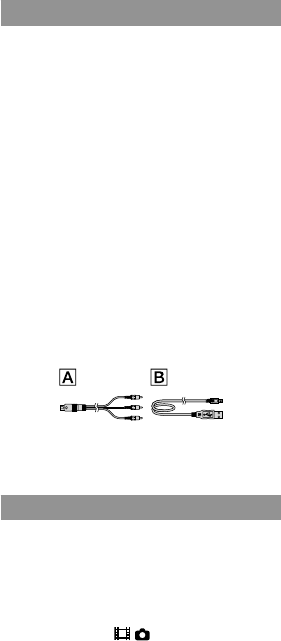
4
NL
Bijgeleverde items
De cijfers tussen ( ) staan voor het
bijgeleverde aantal.
Netspanningsadapter (1)
Netsnoer (1)
A/V-kabel (1)
USB-kabel (1)
Oplaadbare accu
Alleen voor DCR-SR37E/SR38E/SR47E/SR48E/
SR57E/SR67E: NP-FH30 (1)
Alleen voor DCR-SR77E/SR87E: NP-FH50 (1)
CD-ROM "Handycam Application
Software" (1) (p. 22)
"PMB" (software) met "Gids voor PMB"
"Handycam-handboek" (PDF)
"Bedieningshandleiding" (deze
handleiding) (1)
Zie pagina 36 voor de "Memory Stick" die u met
deze camcorder kunt gebruiken.
Opmerkingen bij het gebruik
De camcorder gebruiken
De camcorder is niet stofbestendig,
spatbestendig of waterbestendig. Zie
"Voorzorgsmaatregelen" (p. 46).
Voer de volgende handelingen niet uit wanneer
de lampjes van de / -stand (film/foto)
(p. 11) of de ACCESS/toegangslampjes (p. 9,
36) branden of knipperen. Anders kan het
opnamemedium worden beschadigd, kunnen
opgenomen beelden verloren gaan of kunnen
andere storingen optreden.
De "Memory Stick PRO Duo" verwijderen
De accu of netspanningsadapter verwijderen
van de camcorder
Stel de camcorder niet bloot aan schokken of
trillingen. De camcorder kan mogelijk geen
films en foto's opnemen of afspelen.
Gebruik deze camcorder niet op zeer lawaaiige
plaatsen. De camcorder kan mogelijk geen films
en foto's opnemen of afspelen.
Wanneer u de camcorder met een kabel aansluit
op een ander apparaat, moet u ervoor zorgen
dat u de stekker op de juiste manier aansluit. Als
u de stekker met kracht in de aansluiting duwt,
kan de aansluiting worden beschadigd. Dit kan
een storing in de camcorder veroorzaken.
Om de interne vaste schijf te beschermen tegen
schokken wanneer de camcorder valt, beschikt
de camcorder over een valsensorfunctie.
Wanneer de camcorder valt, of in situaties
zonder zwaartekracht, wordt het blokkeergeluid
dat aangeeft dat deze functie wordt geactiveerd,
mogelijk ook opgenomen. Als de valsensor
meerdere keren achtereen een val registreert,
wordt het opnemen/afspelen mogelijk gestopt.
Als de temperatuur van de camcorder zeer
hoog of zeer laag wordt, kunt u mogelijk niet
opnemen of afspelen met de camcorder. Dit
gebeurt ter beveiliging van de camcorder. In
dit geval wordt een bericht weergegeven op het
LCD-scherm (p. 44).
Gebruik de camcorder niet in gebieden met een
lage luchtdruk, waar de hoogte meer dan 5.000
meter bedraagt. Als u dit wel doet, kan de vaste
schijf van de camcorder worden beschadigd.
Als u over langere tijd herhaaldelijk beelden
opneemt/verwijdert, treedt fragmentatie
van de gegevens op het opnamemedium op.
Er kunnen dan geen beelden meer worden
opgeslagen of opgenomen. In dit geval moet u
de beelden eerst op een extern medium opslaan
en vervolgens [MEDIA FORMATT.] uitvoeren
(p. 34).
Het LCD-scherm is vervaardigd met
precisietechnologie, zodat minstens 99,99%
van de beeldpunten voor gebruik beschikbaar
is. Soms kunnen er zwarte stipjes en/of heldere
stipjes (wit, rood, blauw of groen) verschijnen
op het LCD-scherm. Deze stipjes duiden niet op
fabricagefouten en hebben geen enkele invloed
op de opnamen.
5
NL
Informatie over opnemen
Voordat u begint met opnemen, test u de
opnamefunctie om te controleren of het beeld
en het geluid zonder problemen worden
opgenomen.
Opnamen worden niet vergoed, zelfs niet als
er niet kan worden opgenomen of afgespeeld
wegens een storing van de camcorder,
problemen met het opnamemedium, enzovoort.
Televisiekleursystemen verschillen afhankelijk
van de landen/regio's. Als u de opnamen van
deze camcorder wilt bekijken op een televisie,
moet u een televisie met het PAL-kleursysteem
hebben.
Televisieprogramma's, films, videobanden en
ander beeldmateriaal zijn wellicht beschermd
door auteursrechten. Het zonder toestemming
opnemen van dergelijk materiaal kan in strijd
zijn met de auteursrechten.
Om te voorkomen dat uw beeldgegevens
verloren gaan, kunt u het beste al uw
opgenomen beelden regelmatig opslaan op een
extern medium. U kunt het beste beeldgegevens
opslaan op een disc, zoals een DVD-R, met
de computer. U kunt uw beeldgegevens ook
opslaan met een DVD-writer, videorecorder of
DVD/HDD-recorder.
De taalinstelling wijzigen
De schermdisplays in de plaatselijke taal
worden gebruikt om de bedieningsprocedures
te illustreren. Wijzig desgewenst de schermtaal
voordat u de camcorder gebruikt (p. 12).
Informatie over deze handleiding
De beelden van het LCD-scherm die in deze
handleiding ter illustratie worden gebruikt, zijn
gemaakt met een digitale camera en kunnen
dus afwijken van de werkelijke beelden van het
LCD-scherm.
In deze Bedieningshandleiding worden de vaste
schijf van de camcorder en de "Memory Stick
PRO Duo" "opnamemedium" genoemd.
In deze Bedieningshandleiding wordt naar de
"Memory Stick PRO Duo" en de "Memory Stick
PRO-HG Duo" verwezen als "Memory Stick
PRO Duo".
U vindt het "Handycam-handboek" (PDF) op
de bijgeleverde CD-ROM (p. 42).
De gebruikte schermafbeeldingen zijn gemaakt
in Windows Vista. De schermen kunnen
variëren, afhankelijk van het besturingssysteem
van de computer.
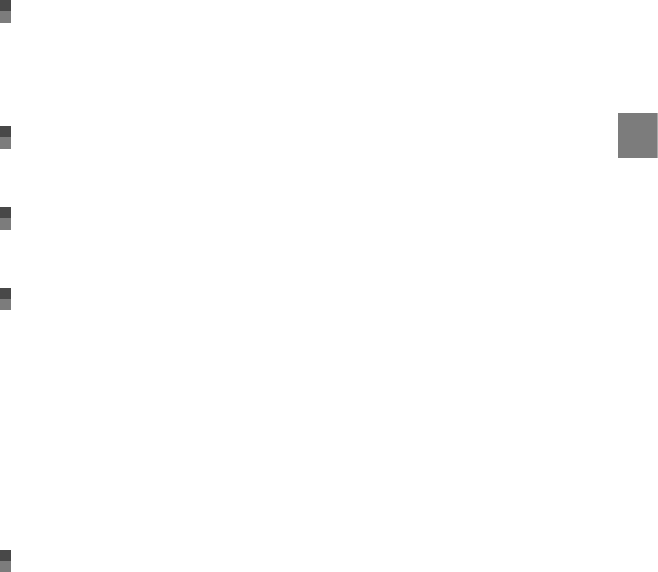
7
Inhoud
NL
Inhoud
Lees dit door voordat u de camcorder gebruikt .............................................. 2
Procedures............................................................................................6
Aan de slag
Stap 1: De accu opladen ...........................................................................9
De accu opladen in het buitenland ................................................... 10
Stap 2: De stroom inschakelen en de datum en tijd instellen ............................ 11
De taalinstelling wijzigen ............................................................... 12
Opnemen
Opnemen ........................................................................................... 13
Gemakkelijk films en foto's opnemen (de Easy Handycam-functie) ............ 16
Afspelen
Afspelen op de camcorder ...................................................................... 17
Beelden afspelen op een televisie ............................................................. 20
Films en foto's opslaan met een computer
Een computer voorbereiden
(Windows) ....................................................... 22
Een Macintosh gebruiken ............................................................... 22
Een disc maken met One Touch (One Touch Disc Burn) ................................... 25
Films en foto's importeren naar een computer (Easy PC Back-up) ...................... 26
Het doelstation of de doelmap voor films en foto's wijzigen .................... 26
PMB starten (Picture Motion Browser) ........................................................ 27
Een disc maken .................................................................................... 27
Een disc kopiëren ......................................................................... 28
Films bewerken ........................................................................... 28
Foto's vastleggen uit een film .......................................................... 28
Beelden opslaan met een DVD-writer of recorder
Een disc maken met de speciale DVD-writer, DVDirect Express ......................... 29
Een disc maken met een andere DVD-writer, enzovoort dan DVDirect Express ...... 31
Een disc maken met een recorder, enzovoort ............................................... 32

8
NL
De camcorder optimaal gebruiken
Films en foto's verwijderen ...................................................................... 34
Omgaan met opnameomstandigheden ..................................................... 35
Het opnamemedium wijzigen .................................................................. 35
De instellingen voor het opnamemedium controleren ........................... 36
Films en foto's van de interne vaste schijf kopiëren naar een "Memory Stick
PRO Duo" ................................................................................... 37
De camcorder aanpassen met menu's ........................................................ 37
De HELP-functie gebruiken ............................................................. 38
Gedetailleerde informatie halen uit het "Handycam-handboek"........................ 42
Aanvullende informatie
Problemen oplossen .......................................................................... 43
Voorzorgsmaatregelen ........................................................................... 46
Technische gegevens ............................................................................ 48
Schermaanduidingen ............................................................................ 52
Onderdelen en bedieningselementen ........................................................ 53
Index ................................................................................................. 55
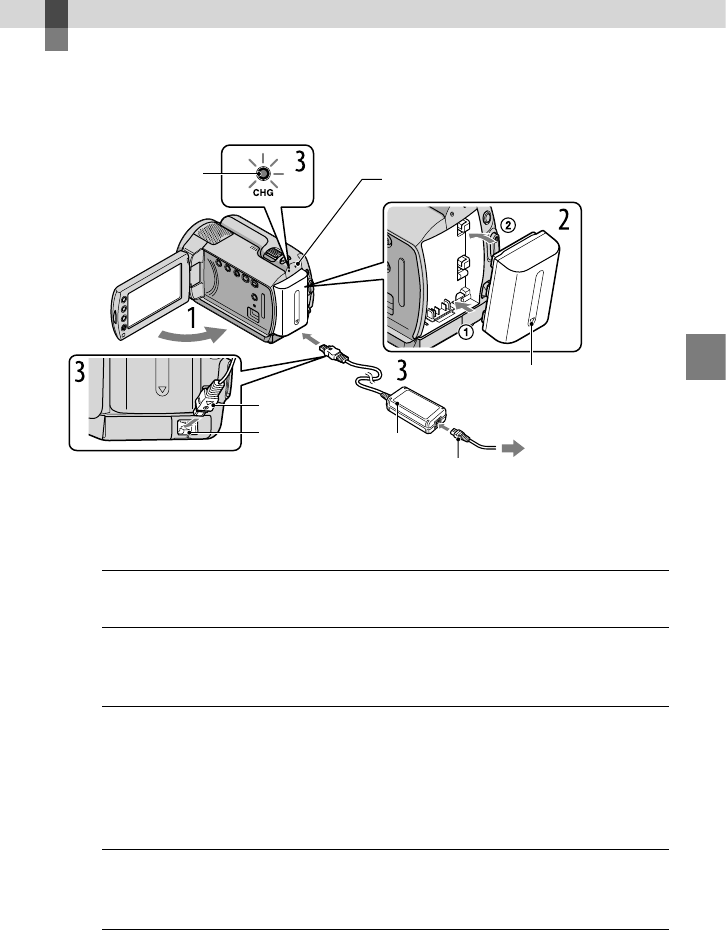
Aan de slag
9
NL
Aan de slag
Stap 1: De accu opladen
U kunt de "InfoLITHIUM"-accu (H-serie) opladen nadat u de accu in de camcorder hebt
geplaatst.
U kunt geen andere "InfoLITHIUM"-accu dan een accu uit de H-serie in de camcorder plaatsen.
1
Schakel de camcorder uit door het LCD-scherm te sluiten.
2
Bevestig de accu door de accu in de richting van de pijl in de camcorder
te schuiven tot deze vastklikt.
3
Sluit de netspanningsadapter en het netsnoer aan op de camcorder en
het stopcontact.
Zorg ervoor dat de aanduiding op de stekker naar beneden is gericht.
Het CHG-lampje (opladen) gaat branden en het opladen begint. Het CHG-lampje
(opladen) gaat uit als de accu volledig is opgeladen.
4
Wanneer de accu is opgeladen, koppelt u de netspanningsadapter los
van de DC IN-aansluiting van de camcorder.
Zie pagina 49 voor de oplaad-, opname- en speelduur.
Accu
DC IN-aansluiting
Stekker
Netspanningsadapter
Netsnoer
ACCESS-lampje (vaste schijf)
CHG-lampje
(opladen)
Naar het stopcontact

10
NL
Als de camcorder is ingeschakeld, kunt u de geschatte resterende accuduur controleren met de
aanduiding voor de resterende accuduur in de linkerbovenhoek van het LCD-scherm.
De accu verwijderen
Sluit het LCD-scherm. Schuif de BATT-knop (accuontgrendeling) en verwijder de accu
.
Een stopcontact als stroombron gebruiken
Maak dezelfde aansluitingen als bij "Stap 1: De accu opladen".
Opmerkingen over de accu en de netspanningsadapter
Als u de accu wilt verwijderen of de netspanningsadapter wilt loskoppelen, moet u het LCD-scherm
sluiten en ervoor zorgen dat de / -lampjes (film/foto) (p. 11) en de ACCESS/toegangslampjes
(p. 9, 36) zijn uitgeschakeld.
Zorg ervoor dat de stekker van de netspanningsadapter of het contactpunt van de accu niet in aanraking
komt met metalen voorwerpen. Dit kan een storing veroorzaken.
Met de standaardinstelling wordt de camcorder automatisch uitgeschakeld als u deze ongeveer 5 minuten
niet gebruikt. Dit wordt gedaan om de acculading te sparen ([AUTOM. UIT]).
De accu opladen in het buitenland
U kunt de accu met de bijgeleverde netspanningsadapter opladen in alle landen/regio's met
een lichtnetspanning van 100 V tot 240 V wisselstroom, 50 Hz/60 Hz.
Gebruik geen elektronische transformator.
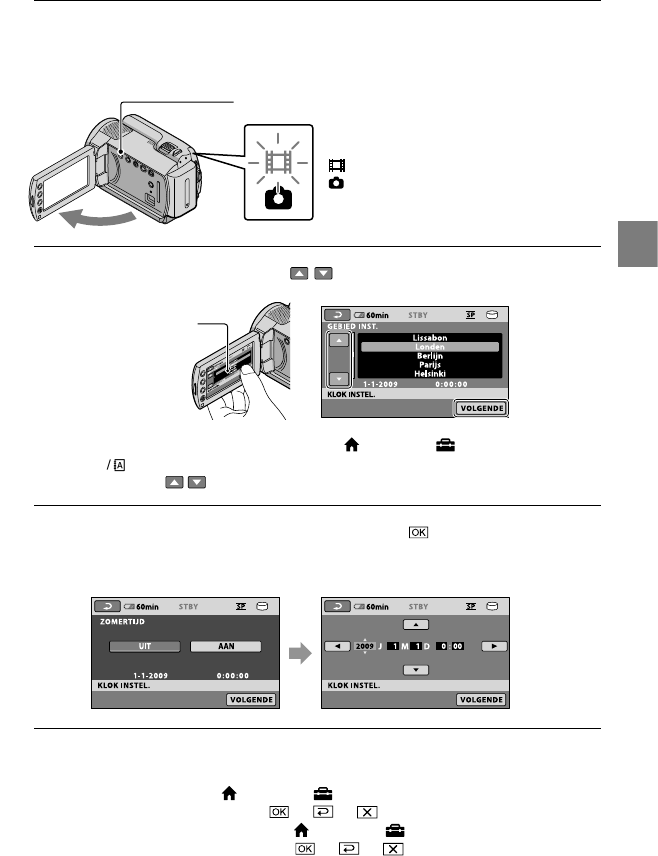
11
Aan de slag
NL
Stap 2: De stroom inschakelen en de datum en
tijd instellen
1
Open het LCD-scherm van de camcorder.
De camcorder wordt ingeschakeld.
Als u de camcorder wilt inschakelen wanneer het LCD-scherm is geopend, drukt u op POWER.
2
Selecteer de gewenste regio met / en raak [VOLGENDE] aan.
Als u de datum en tijd opnieuw wilt instellen, raakt u (HOME) (INSTELLINGEN)
[KLOK/ TAALINS.] [KLOK INSTEL.] aan. Als een item niet op het scherm wordt
weergegeven, raakt u / aan tot het item wordt weergegeven.
3
Stel [ZOMERTIJD], de datum en de tijd in en raak aan.
De klok begint te lopen.
Als u [ZOMERTIJD] instelt op [AAN], wordt de klok 1 uur vooruit gezet.
De datum en tijd worden niet weergegeven tijdens het opnemen, maar ze worden automatisch
opgenomen op het opnamemedium. U kunt de datum en tijd weergeven tijdens het afspelen. Als u de
datum en tijd wilt weergeven, raakt u (HOME) (INSTELLINGEN) [INS.BLDWEERG.]
[GEGEVENSCODE] [DATUM/TIJD] aan.
U kunt de bedieningspieptonen uitschakelen door (HOME) (INSTELLINGEN) [INS.
GELUID/WRGV] [PIEPTOON] [UIT] aan te raken.
Raak de toets op het
LCD-scherm aan.
(film): films opnemen
(foto): foto's opnemen
POWER-toets
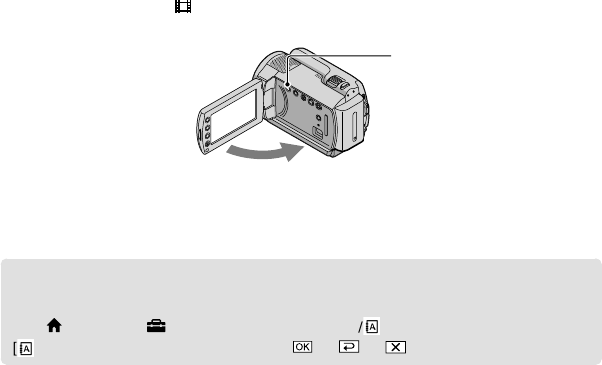
12
NL
De stroom uitschakelen
Sluit het LCD-scherm. Het -lampje (film) knippert enkele seconden en de stroom wordt
uitgeschakeld.
U kunt de camcorder ook uitschakelen door op POWER te drukken.
Als [AAN/UIT VIA LCD] is ingesteld op [UIT], schakelt u de camcorder uit door op POWER te
drukken.
De taalinstelling wijzigen
U kunt de schermdisplays wijzigen zodat berichten in een bepaalde taal worden weergegeven.
Raak (HOME) (INSTELLINGEN) [KLOK/ TAALINS.]
[TAALINSTELL.] de gewenste taal aan.
POWER-toets

13
NL
Opnemen
Opnemen
Opnemen
Films opnemen
Met de standaardinstelling worden films
opgenomen op de interne vaste schijf (p. 35).
Maak de handgreep vast.
Open de lensdop.
Open het LCD-scherm van de camcorder.
De camcorder wordt ingeschakeld.
Als u de camcorder wilt inschakelen wanneer het LCD-scherm al is geopend, drukt u op POWER
(p. 11).

14
NL
Druk op START/STOP om te beginnen met opnemen.
Druk nogmaals op START/STOP om te stoppen met opnemen.
U kunt beelden vergroten met de motorzoomknop. Als u de motorzoomknop voorzichtig
verschuift, kunt u langzaam in- en uitzoomen op het onderwerp. Verschuif de motorzoomknop
verder voor een snellere zoombeweging.
Als u het LCD-scherm sluit terwijl u opneemt, stopt de camcorder met opnemen.
Zie pagina 50 voor de opnameduur van films.
De maximale doorlopende opnameduur voor films is ongeveer 13 uur.
Wanneer een filmbestand groter wordt dan 2 GB, wordt automatisch een nieuw filmbestand gemaakt.
U kunt het opnamemedium wijzigen (p. 35).
U kunt de opnamestand voor films wijzigen (p. 40).
[STEADYSHOT] is standaard ingesteld op [AAN].
Als u de hoek van het LCD-scherm wilt aanpassen, opent u het LCD-scherm eerst 90 graden ten opzichte
van de camcorder en past u vervolgens de hoek aan . Als u het LCD-scherm 180 graden in de
richting van de lens draait , kunt u films/foto's opnemen in de spiegelstand.
U kunt het zoomniveau wijzigen met de digitale zoom. Stel het zoomniveau in door (HOME)
(INSTELLINGEN) [FILMINST.CAMERA] [DIGITAL ZOOM] de gewenste instelling
aan te raken.
90 graden (max.)
180 graden (max.)
90 graden ten opzichte van
de camcorder
Motorzoomknop
Groothoek Tele
[STBY] [OPN]

15
Opnemen
NL
Foto's opnemen
Met de standaardinstelling worden foto's opgenomen op de vaste schijf (p. 35).
Open de lensdop.
Open het LCD-scherm van de camcorder.
De camcorder wordt ingeschakeld.
Als u de camcorder wilt inschakelen wanneer het LCD-scherm al is geopend, drukt u op POWER
(p. 11).
Druk op MODE om het -lampje (foto) in te schakelen.
De breedte-/hoogteverhouding van het scherm wordt ingesteld op 4:3.

16
NL
Druk lichtjes op PHOTO om scherp te stellen en druk de toets dan volledig
in.
Wanneer verdwijnt, is de foto opgenomen.
Als u de motorzoomknop voorzichtig verschuift, kunt u langzaam in- en uitzoomen op het
onderwerp. Verschuif de motorzoomknop verder voor een snellere zoombeweging.
U kunt het opneembare aantal foto's controleren op het LCD-scherm (p. 52).
Als u het beeldformaat wilt wijzigen, raakt u (HOME) (INSTELLINGEN)
[FOTO-INSTELL.] [ BEELDFORM.] de gewenste instelling aan.
U kunt geen foto's opnemen terwijl wordt weergegeven.
Gemakkelijk films en foto's opnemen (de Easy Handycam-functie)
Druk op EASY.
Als u de Easy Handycam-functie wilt annuleren, drukt u nogmaals op EASY als u klaar
bent met opnemen of met het uitvoeren van de menubewerkingen. Met de Easy Handycam-
functie kunt u basisopties, zoals het wijzigen van het beeldformaat of het verwijderen van
beelden, instellen. Andere items worden automatisch ingesteld.
Wanneer de Easy Handycam-functie wordt ingeschakeld, worden bijna alle menu-items automatisch
opnieuw ingesteld op de standaardinstellingen. (Sommige menu-items behouden de instellingen die
zijn opgegeven voordat de Easy Handycam-functie werd ingeschakeld.)
wordt weergegeven als de Easy Handycam-functie wordt gebruikt.
Knippert Brandt
Motorzoomknop
Groothoek Tele
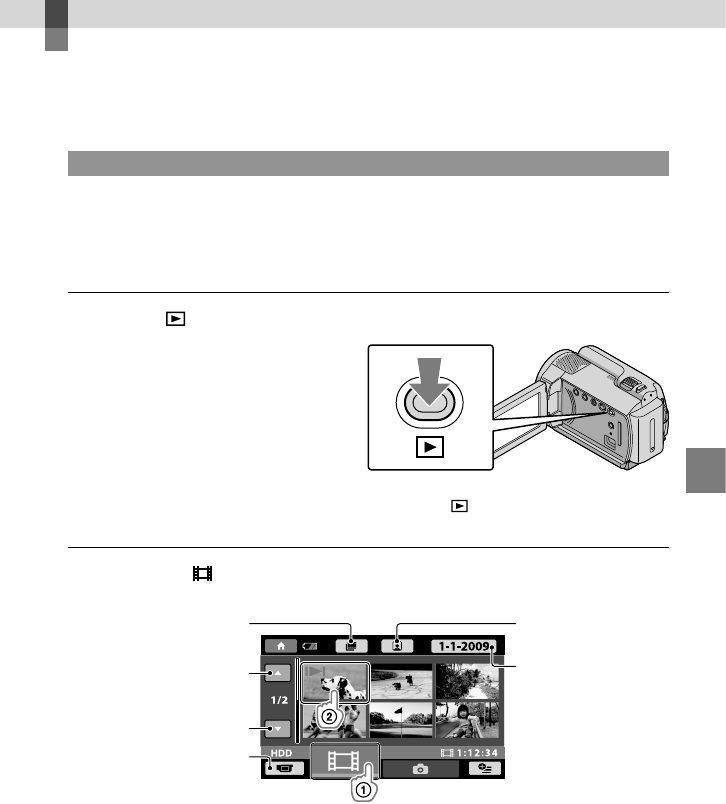
17
NL
Afspelen
Afspelen
Afspelen op de camcorder
Met de standaardinstelling worden films en foto's op de interne vaste schijf afgespeeld (p. 35).
Films afspelen
Open het LCD-scherm van de camcorder.
De camcorder wordt ingeschakeld.
Als u de camcorder wilt inschakelen wanneer het LCD-scherm al is geopend, drukt u op POWER
(p. 11).
Druk op (BEELDEN WEERGEVEN).
Het scherm VISUAL INDEX wordt na enkele seconden weergegeven.
U kunt het scherm VISUAL INDEX ook weergeven door op (BEELDEN WEERGEVEN) op het
LCD-scherm te drukken.
Raak de tab (film) de gewenste film aan.
wordt weergegeven met de film of foto die het laatst is afgespeeld of opgenomen. Als u de film
of foto met aanraakt, kunt u het afspelen vanaf de vorige keer hervatten. ( wordt weergegeven
bij de foto die op de "Memory Stick PRO Duo" is opgenomen.)
Vorige
Volgende
Terug naar de
opnamestand
Naar het indexscherm
met gezichtsscènes
(Gezichtsindex)
Naar de lijst met
opnamedatums
Naar het indexscherm
met scènes op een bepaald
interval (Filmrolindex)
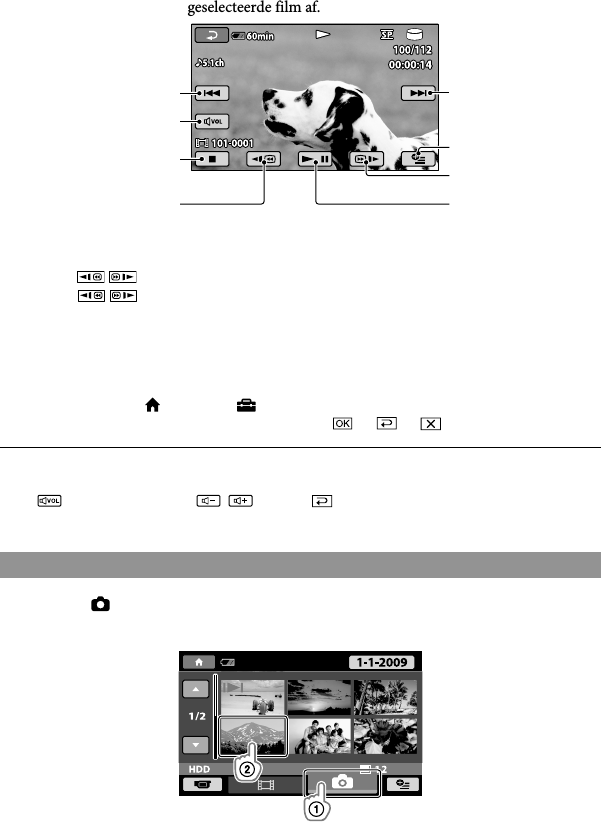
18
NL
De camcorder speelt de geselecteerde film af.
Wanneer u geselecteerde films afspeelt en de laatste film wordt bereikt, gaat u terug naar het
scherm VISUAL INDEX.
Raak / aan in de pauzestand om films langzaam af te spelen.
Als u / herhaaldelijk aanraakt tijdens het afspelen, wordt de afspeelsnelheid voor films als
volgt gewijzigd: 5 keer sneller 10 keer sneller 30 keer sneller 60 keer sneller.
U kunt het schermdisplay in- of uitschakelen door op DISP op het paneel achter het LCD-scherm
te drukken.
De opnamedatum, -tijd en -omstandigheden worden automatisch opgenomen. Deze informatie
wordt niet weergegeven tijdens het opnemen, maar u kunt de informatie weergeven tijdens
het afspelen door (HOME) (INSTELLINGEN) [INS.BLDWEERG.]
[GEGEVENSCODE] de gewenste instelling aan te raken.
Het volume van films aanpassen
Raak aan pas aan met / raak aan tijdens het afspelen van films.
U kunt het volume aanpassen vanuit het OPTION MENU (p. 38).
Foto's weergeven
Raak de tab (foto) de gewenste foto aan op het scherm VISUAL
INDEX.
Vorige
Stoppen
Volgende
Snel achteruit
OPTION MENU
Snel vooruit
Onderbreken/afspelen
Volumeaanpassing

20
NL
Beelden afspelen op een televisie
Sluit de camcorder met de A/V-kabel of een A/V-kabel met S VIDEO aan op de
ingang van een televisie of videorecorder. Voor deze bewerking sluit u de camcorder met
de bijgeleverde netspanningsadapter aan op een stopcontact (p. 10). Raadpleeg ook de
gebruiksaanwijzing bij de apparaten die u wilt aansluiten.
A/V-kabel (bijgeleverd)
De camcorder via de A/V-aansluiting aansluiten op een ander apparaat met een A/V-kabel.
A/V-kabel met S VIDEO (los verkrijgbaar)
Als u de camcorder op een ander apparaat aansluit via de S VIDEO-aansluiting door een
A/V-kabel met S VIDEO (los verkrijgbaar) te gebruiken, kunnen beelden met hogere kwaliteit
worden geproduceerd dan met een A/V-kabel. Sluit de witte en rode stekkers (audio links/
rechts) en de S VIDEO-stekker (S VIDEO-kanaal) van de A/V-kabel met S VIDEO (los
verkrijgbaar) aan. U hoeft de gele stekker niet aan te sluiten. Als u alleen de S VIDEO-stekker
aansluit, wordt er geen audio uitgevoerd.
Stel de ingangskeuzeschakelaar van de televisie in op de ingang waarop u
de camcorder wilt aansluiten.
Raadpleeg de gebruiksaanwijzing van de televisie voor meer informatie.
Sluit de camcorder aan op een televisie met de A/V-kabel (, bijgeleverd)
of een A/V-kabel met S VIDEO (, los verkrijgbaar).
Sluit de camcorder aan op de ingang van de televisie.
Speel films en foto's af op de camcorder (p. 17).
IN
VIDEO AUDIO
Videorecorders of
televisies
S VIDEO (geel) (wit) (rood)
(geel)
: Signaalverloop
A/V R-aansluiting

21
Afspelen
NL
U kunt de breedte-/hoogteverhouding instellen op basis van de aangesloten televisie (breedbeeld/4:3)
door (HOME) (INSTELLINGEN) [UITVOERINSTELL.] [TV-TYPE] [16:9] of
[4:3] aan te raken.
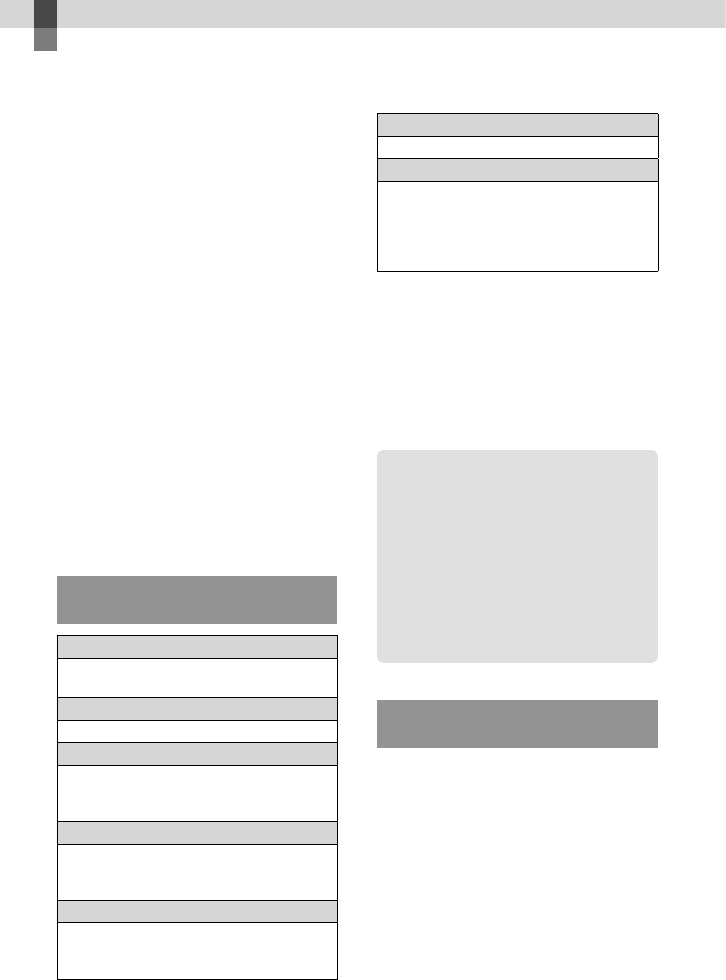
22
NL
Films en foto's opslaan met een computer
Een computer
voorbereiden
(Windows)
U kunt de volgende bewerkingen uitvoeren
met "PMB (Picture Motion Browser)".
Beelden importeren naar een computer
Geïmporteerde beelden bekijken en
bewerken
Een disc maken
Films en foto's uploaden naar websites
Installeer eerst "PMB" vanaf de bijgeleverde
CD-ROM om films en foto's op te slaan
met een computer.
Formatteer de vaste schijf van de camcorder
niet met een computer. De camcorder werkt
dan mogelijk niet goed.
U kunt discs maken met "PMB". Hiervoor kunt
u 12-cm discs van het volgende type gebruiken.
DVD-R/DVD+R/DVD+R DL:
Niet herschrijfbaar
DVD-RW/DVD+RW:
Herschrijfbaar
Stap 1 Het computersysteem
controleren
Besturingssysteem*1
Microsoft Windows XP SP3*2/Windows Vista
SP1*3
Processor
Intel Pentium III: 1 GHz of sneller
Toepassing
DirectX 9.0c of hoger
(Dit product is gebaseerd op DirectX-
technologie. DirectX moet zijn geïnstalleerd.)
Geheugen
256 MB of meer
Er moet worden voldaan aan andere
systeemvereisten voor het besturingssysteem.
Vaste schijf
Schijfvolume vereist voor installatie:
Ongeveer 500 MB (5 GB of meer kan vereist
zijn wanneer u DVD's maakt).
Scherm
Minimaal 1.024 × 768 punten
Overig
USB-poort (moet een standaardonderdeel
van de computer zijn; Hi-Speed USB
(compatibel met USB) wordt aanbevolen),
DVD-brander (CD-ROM-station is nodig
voor installatie)
De werking kan niet worden gegarandeerd voor
elke computeromgeving.
*1 Standaardinstallatie is vereist. De werking
kan niet worden gegarandeerd als het
besturingssysteem is bijgewerkt of in een
multi-boot-omgeving.
*2 64-bits versies en Starter (Edition) worden niet
ondersteund.
*3 Starter (Edition) wordt niet ondersteund.
Een Macintosh gebruiken
De bijgeleverde software "PMB" wordt
niet ondersteund door Macintosh-
computers. Raadpleeg de volgende
website om foto's te bewerken met een
Macintosh-computer die is aangesloten
op de camcorder.
http://guide.d-imaging.sony.co.jp/mac/
ms/nl/
Stap 2 De bijgeleverde software
"PMB" installeren
Installeer "PMB" voordat u de camcorder
aansluit op een computer.
Controleer de versie van "PMB" als deze
software al op de computer is geïnstalleerd.
(Het versienummer wordt weergegeven door
te klikken op [Help] - [Over PMB].) Vergelijk
de versie van de bijgeleverde CD-ROM met die
van de geïnstalleerde "PMB" om te controleren
of de versies op volgorde zijn geïnstalleerd, van
laag naar hoog. Als het versienummer van de
geïnstalleerde "PMB" hoger is dan dat van de
"PMB" van de camcorder, verwijdert u "PMB"

23
Films en foto's opslaan met een computer
NL
van de computer en installeert u de software
opnieuw op volgorde, van laag naar hoog. Als
u eerst een hogere versie van "PMB" installeert,
werken sommige functies mogelijk niet correct.
Raadpleeg pagina 42 in het
"Handycam-handboek".
Zorg ervoor dat de camcorder
niet is aangesloten op de
computer.
Schakel de computer in.
Meld u aan als beheerder voor de
installatie.
Sluit alle toepassingen op de computer
voordat u de software installeert.
Plaats de bijgeleverde
CD-ROM in het schijfstation van
de computer.
Het installatiescherm wordt
weergegeven.
Als het scherm niet wordt weergegeven,
klikt u op [start] [Computer]
(in Windows XP: [Deze computer]) en
dubbelklikt u op [SONYPICTUTIL (E:)]
(CD-ROM).
Klik op [Installeren].
Selecteer de taal voor
de toepassing die wordt
geïnstalleerd en klik op
[Volgende].
Schakel de camcorder in en
sluit de camcorder met de
bijgeleverde USB-kabel aan op de
computer.
Het scherm [USB SELECT.] wordt
automatisch op het camcorderscherm
weergegeven.
Raak [ USB-AANSLTING] aan op
het camcorderscherm.
Als het scherm [USB SELECT.] niet wordt
weergegeven, raakt u (HOME)
(OVERIG) [USB-AANSLTING]
aan.
Klik op [Doorgaan] op het
computerscherm.
Lees de voorwaarden van de
licentieovereenkomst aandachtig
door. Als u akkoord gaat met
de voorwaarden, wijzigt u in
en klikt u op [Volgende]
[Installeren].

24
NL
Volg de instructies op het scherm
om de software te installeren.
Afhankelijk van de computer moet u
mogelijk software van derden installeren.
Als het installatiescherm wordt
weergegeven, volgt u de instructies om de
vereiste software te installeren.
Start de computer opnieuw op als dit
wordt vereist om de installatie te voltooien.
De volgende pictogrammen worden
weergegeven wanneer de installatie is
voltooid.
Verwijder de CD-ROM uit de
computer.
Er kunnen andere pictogrammen worden
weergegeven.
Afhankelijk van de installatieprocedure is
het mogelijk dat er geen pictogram wordt
weergegeven.
Het "Handycam-handboek" wordt niet
geïnstalleerd met deze procedure (p. 42).
De camcorder loskoppelen van de
computer
Klik op het pictogram in de
rechterbenedenhoek van het
bureaublad van de computer
[USB-apparaat voor massaopslag
veilig verwijderen].
Raak [END] [JA] aan op het
camcorderscherm.
Koppel de USB-kabel los.

25
Films en foto's opslaan met een computer
NL
Een disc maken met
One Touch
(One Touch Disc Burn)
U kunt films en foto's opslaan op een
disc door op (DISC BURN) op de
camcorder te drukken. Films en foto's
die zijn opgenomen op de camcorder en
nog niet zijn opgeslagen met One Touch
Disc Burn, kunnen automatisch worden
opgeslagen op een disc.
Installeer "PMB" van tevoren (p. 22), maar start
"PMB" niet.
Voor deze bewerking sluit u de camcorder met
de bijgeleverde netspanningsadapter aan op een
stopcontact (p. 10).
Met de One Touch Disc Burn-functie kunt u
alleen films en foto's opslaan die op de interne
vaste schijf zijn opgeslagen.
1
Schakel de computer in en plaats
een lege disc in het DVD-station.
Zie pagina 22 voor het type disc dat u kunt
gebruiken.
Als er software automatisch wordt gestart,
sluit u deze software.
2
Schakel de camcorder in en sluit
de camcorder met de USB-kabel
aan op de computer.
3
Druk op (DISC BURN).
4
Volg de instructies op het scherm
van de computer.
Films en foto's worden niet op de computer
opgeslagen met One Touch Disc Burn.

26
NL
Films en foto's
importeren naar een
computer
(Easy PC Back-up)
Films en foto's die zijn opgenomen op de
camcorder en nog niet zijn opgeslagen met
Easy PC Back-up, kunnen automatisch
worden geïmporteerd naar een computer.
Schakel de computer van tevoren in.
Voor deze bewerking sluit u de camcorder met
de bijgeleverde netspanningsadapter aan op een
stopcontact (p. 10).
1
Schakel de camcorder in en sluit
de camcorder met de USB-kabel
aan op de computer.
Het scherm [USB SELECT.] wordt op
het camcorderscherm weergegeven.
2
Raak [ USB-AANSLTING] aan
om beelden van de interne vaste
schijf te importeren of raak
[ USB-AANSLTING] aan om
beelden van de "Memory Stick
PRO Duo" te importeren.
Het scherm [Handycam Utility] wordt
weergegeven op het computerscherm.
3
Klik op het computerscherm
op [Easy PC Back-up]
[Importeren].
Films en foto's worden geïmporteerd
naar de computer.
Wanneer de bewerking is voltooid,
wordt het scherm "PMB" weergegeven.
Wanneer de bewerking is voltooid, kan er
een scherm worden weergegeven om aan
te geven dat er films worden geanalyseerd.
Het analyseren van films kan lang duren.
In de tussentijd kunt u "PMB" gebruiken.
Raadpleeg de "Gids voor PMB" voor het
importeren van geselecteerde films en foto's
(p. 27).
Het doelstation of de doelmap
voor films en foto's wijzigen
Klik in het scherm [Handycam Utility] in
stap 3 hierboven op [Easy PC Back-up]
[Wijzigen]. Op het scherm kunt u het
station of de map kiezen waar de beelden
moeten worden opgeslagen.

27
Films en foto's opslaan met een computer
NL
PMB starten (Picture
Motion Browser)
Dubbelklik op de snelkoppeling "PMB" op
het computerscherm.
Als het pictogram niet op het computerscherm
wordt weergegeven, klikt u op [start] [Alle
programma's] [Sony Picture Utility]
[PMB] om "PMB" te starten.
Met "PMB" kunt u discs met films en foto's
bekijken, bewerken of maken.
De "Gids voor PMB" lezen
Lees de "Gids voor PMB" door voor meer
informatie over het gebruik van "PMB".
Dubbelklik op de snelkoppeling "Gids voor
PMB" op het computerscherm om de "Gids
voor PMB" te openen.
Als het pictogram niet op het computerscherm
wordt weergegeven, klikt u op [start] [Alle
programma's] [Sony Picture Utility]
[Help] [Gids voor PMB]. U kunt de "Gids
voor PMB" ook openen via [Help] in "PMB".
Een disc maken
U kunt een disc maken door films en foto's
te selecteren die u eerder naar de computer
hebt geïmporteerd (p. 26).
1
Schakel de computer in en plaats
een lege disc in het DVD-station.
Zie pagina 22 voor het type disc dat u kunt
gebruiken.
Als er software automatisch wordt gestart,
sluit u deze software.
2
Dubbelklik op de snelkoppeling
"PMB" op het computerscherm
om "PMB" te starten.
U kunt "PMB" ook starten door op [start]
[Alle programma's] [Sony Picture
Utility] [PMB] te klikken.
3
Klik op [Mappen] of [Kalender]
aan de linkerkant van het venster
en selecteer de map of datum en
selecteer vervolgens de films en
foto's.
Als u meerdere films en foto's wilt
selecteren, houdt u de Ctrl-toets ingedrukt
en klikt u op de miniaturen.

28
NL
4
Klik boven aan het venster op
[Manipuleren] [DVD-Video
(SD) maken].
Het venster waarin u films en foto's
kunt selecteren, wordt weergegeven.
Als u films en foto's wilt toevoegen aan
vooraf geselecteerde films en foto's,
selecteert u de films en foto's in het
hoofdvenster en sleept u die naar het
venster voor het selecteren van films en
foto's.
5
Volg de instructies op het scherm
om een disc te maken.
Het maken van een disc kan lang duren.
Een disc kopiëren
Met "Video Disc Copier" kunt u een
opgenomen disc kopiëren naar een
andere disc.
Klik op [start] [Alle programma's]
[Sony Picture Utility] [Video
Disc Copier] om de software te starten.
Raadpleeg de Help van "Video Disc
Copier" voor meer informatie over de
bewerking.
Films bewerken
U kunt bepaalde stukken uit een
film knippen en die opslaan in een
afzonderlijk bestand.
Selecteer met "PMB" de film die u wilt
bewerken en klik op [Manipuleren]
[Video Trimming] in het menu om
het venster "Video Trimming" weer te
geven. Raadpleeg de "Gids voor PMB"
voor meer informatie over de bewerking
(p. 27).
Foto's vastleggen uit een film
U kunt een frame uit een film opslaan als
fotobestand.
Klik in het afspeelvenster voor films van
"PMB" op om het venster [Frame
opslaan] weer te geven. Raadpleeg de
"Gids voor PMB" voor meer informatie
over de bewerking (p. 27).
Klik

29
NL
Beelden opslaan met een DVD-writer of recorder
Beelden opslaan met een DVD-writer of recorder
Een disc maken met de
speciale DVD-writer,
DVDirect Express
Via het camcorderscherm kunt u films op
een disc opslaan wanneer u de speciale
DVD-writer, DVDirect Express (los
verkrijgbaar), gebruikt. U kunt ook beelden
op een gemaakte disc afspelen.
Raadpleeg ook de gebruiksaanwijzing van
de DVD-writer.
In dit gedeelte wordt met de term "DVD-writer"
verwezen naar DVDirect Express.
Alleen de volgende typen lege discs kunnen
worden gebruikt:
12-cm DVD-R
12-cm DVD+R
Het apparaat biedt geen ondersteuning voor
discs met twee lagen.
1
Schakel de camcorder in en
sluit de DVD-writer aan op de
-aansluiting (USB) van de
camcorder met de USB-kabel van
de DVD-writer.
Het scherm [EXTERN STATION]
wordt op het camcorderscherm
weergegeven.
Gebruik de bijgeleverde netspanningsadapter
als stroombron (p. 10). Als u de accu gebruikt,
werkt de DVD-writer niet.
2
Plaats een lege disc in de
DVD-writer en sluit de disclade.
Het scherm [DISC BRANDEN] wordt
op het camcorderscherm weergegeven.
3
Druk op (DISC BURN) op de
DVD-writer.
Films die op de interne vaste schijf zijn
opgenomen en die nog niet op een disc
zijn opgeslagen, worden opgenomen
op de disc.
Nadat de disc is gemaakt, wordt de
disclade van de DVD-writer geopend
en kunt u de disc verwijderen.
U kunt de bewerking ook uitvoeren met
(DISC BURN) op de camcorder.
4
Herhaal stap 2 en 3 als de totale
grootte van de films die u wilt
branden, groter is dan de disc.
5
Nadat de bewerking is voltooid,
raakt u [END] aan op het
camcorderscherm.
Raak [DISC UITWERPEN] aan en
verwijder de geplaatste disc.
6
Sluit de disclade van de
DVD-writer en koppel de USB-
kabel los.
Een disc met geselecteerde beelden
maken
Voer deze bewerking uit als u gewenste
beelden wilt kopiëren naar de disc of als u
veel gelijke discs wilt maken.

30
NL
Raak [OPTIE DISC BRAND.] aan in stap 3
hierboven.
Selecteer het opnamemedium met de film(s)
die u wilt opslaan.
Er worden miniaturen van de films op het
camcorderscherm weergegeven.
Raak de film aan die u op de disc wilt branden.
wordt weergegeven.
Blijf het beeld op het LCD-scherm
aanraken om het beeld te bevestigen. Raak
aan om terug te keren naar het vorige
scherm.
Als u de datum aanraakt, kunt u beelden
zoeken op datum.
Raak [JA] aan op het
camcorderscherm.
De disclade van de DVD-writer wordt geopend
nadat de disc is gemaakt.
Verwijder de disc uit de DVD-writer en sluit de
disclade.
Als u nog een disc met dezelfde inhoud
wilt maken, plaatst u een nieuwe disc en
raakt u [DEZELFDE DISC MAKEN] aan.
Nadat de bewerking is voltooid, raakt
u [AFSLUITEN] [END] aan op het
camcorderscherm.
Sluit de disclade van de DVD-writer en koppel
de USB-kabel los van de camcorder.
Een disc afspelen met de DVD-writer
Schakel de camcorder in en sluit de DVD-
writer aan op de -aansluiting (USB) van de
camcorder met de USB-kabel van de DVD-
writer.
Het scherm [EXTERN STATION] wordt
weergegeven.
U kunt films op de televisie afspelen als
u de camcorder op een televisie aansluit
(p. 20).
Plaats een gemaakte disc in de DVD-writer.
De films op de disc worden als VISUAL INDEX
op het camcorderscherm weergegeven.
Druk op de afspeeltoets op de DVD-writer.
De film wordt afgespeeld op het
camcorderscherm.
U kunt de bewerkingen ook uitvoeren via
het camcorderscherm (p. 17).
Raak [END] [DISC UITWERPEN] aan
op het camcorderscherm en verwijder de disc
nadat de bewerking is voltooid.
Druk op en koppel de USB-kabel los.
Zorg ervoor dat u de camcorder inschakelt. De
DVD-writer wordt gevoed via de camcorder.
U kunt [OPTIE DISC BRAND.] gebruiken om
veel gelijke discs te maken.
Voer de volgende handelingen niet uit wanneer
u een disc maakt.
De camcorder uitschakelen
De USB-kabel of de netspanningsadapter
loskoppelen
De camcorder blootstellen aan mechanische
schokken of trillingen
De "Memory Stick PRO Duo" uit de
camcorder verwijderen
U kunt geen films aan een gemaakte disc
toevoegen.
Resterende capaciteit
van de disc
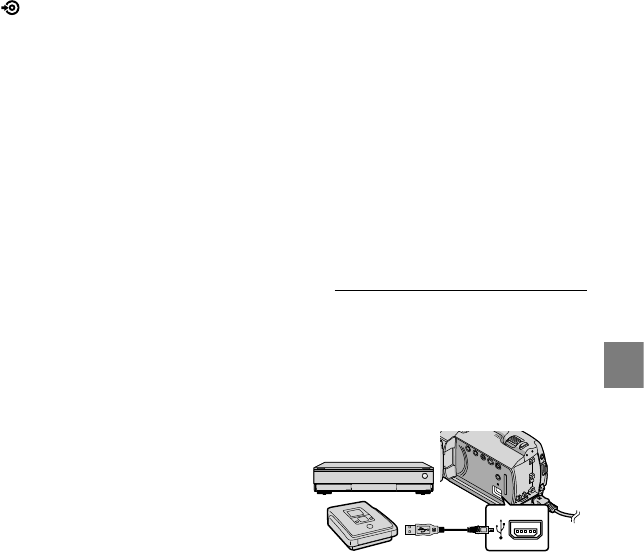
31
Beelden opslaan met een DVD-writer of recorder
NL
Speel de gemaakte disc af om te controleren of
de films correct zijn gekopieerd voordat u de
films van de camcorder verwijdert.
Als [Mislukt.] of [DISC BRANDEN mislukt.]
op het scherm wordt weergegeven, plaatst u een
andere disc in de DVD-writer en raakt u
(DISC BURN) nogmaals aan.
Als de totale grootte van de films die u wilt
branden met de bewerking DISC BURN, groter
is dan de capaciteit van de disc, wordt het
maken van de disc gestopt wanneer de limiet
wordt bereikt. De laatste film op de disc kan
worden afgekapt.
Het maken van een disc die volledig is gevuld
met films, duurt 20 tot 60 minuten. Het kan
langer duren afhankelijk van de opnamestand of
het aantal scènes.
U kunt gemaakte discs afspelen op gewone
DVD-spelers. Als er wegens een bepaalde
reden niet kan worden afgespeeld, sluit u de
camcorder aan op de DVD-writer en speelt u
de films af.
De discmarkering wordt weergegeven op het
camcorderscherm.
DVDirect Express is mogelijk niet beschikbaar
in bepaalde landen/regio's.
Een disc maken met
een andere
DVD-writer, enzovoort
dan DVDirect Express
U kunt films op een disc opslaan door
de camcorder met de USB-kabel aan
te sluiten op apparaten waarmee discs
kunnen worden gemaakt, zoals een andere
Sony DVD-writer dan DVDirect Express.
Raadpleeg ook de gebruiksaanwijzing bij de
apparaten die u wilt aansluiten. Hier wordt
de methode beschreven waarmee een disc
wordt gemaakt door de camcorder met
de USB-kabel aan te sluiten op een Sony
DVD-writer.
Voor deze bewerking sluit u de camcorder met
de bijgeleverde netspanningsadapter aan op een
stopcontact (p. 10).
De Sony DVD-writer is mogelijk niet
beschikbaar in bepaalde landen/regio's.
1
Schakel de camcorder in en sluit
een DVD-writer, enzovoort aan
op de -aansluiting (USB) van
de camcorder met de USB-kabel
(bijgeleverd).
Het scherm [USB SELECT.] wordt op
het camcorderscherm weergegeven.

32
NL
Een disc maken
met een recorder,
enzovoort
U kunt beelden die op de camcorder
worden afgespeeld, kopiëren naar een
disc of videoband door de camcorder
met de A/V-kabel aan te sluiten op een
discrecorder, een andere Sony DVD-writer
dan DVDirect Express, enzovoort. Sluit
het apparaat aan met methode of .
Raadpleeg ook de gebruiksaanwijzing bij
de apparaten die u wilt aansluiten. Selecteer
eerst het opnamemedium met de films die
u wilt kopiëren (p. 35).
Voor deze bewerking sluit u de camcorder met
de bijgeleverde netspanningsadapter aan op een
stopcontact (p. 10).
A/V-kabel (bijgeleverd)
Sluit de A/V-kabel aan op de ingangen van
een ander apparaat.
A/V-kabel met S VIDEO (los verkrijgbaar)
Als u de camcorder op een ander apparaat
aansluit via de S VIDEO-aansluiting
door een A/V-kabel met S VIDEO (los
verkrijgbaar) te gebruiken, kunnen
beelden met hogere kwaliteit worden
geproduceerd dan met een A/V-kabel.
Sluit de witte en rode stekkers (links/rechts
audio) en de S VIDEO-stekker (S VIDEO-
kanaal) van de A/V-kabel met S VIDEO
aan. Als u alleen de S VIDEO-stekker
aansluit, is er geen geluid. U hoeft de gele
stekker (video) niet aan te sluiten.
2
Raak op het camcorderscherm
[ USB-AANSLTING] aan als de
films op de interne vaste schijf
zijn opgenomen, of [ USB-
AANSLTING] als de films op een
"Memory Stick PRO Duo" zijn
opgenomen.
3
Neem de films op met het
aangesloten apparaat.
Raadpleeg ook de gebruiksaanwijzing bij
het apparaat dat u wilt aansluiten voor
meer informatie.
4
Nadat de bewerking is voltooid,
raakt u [END] [JA] aan op het
camcorderscherm.
5
Koppel de USB-kabel los.
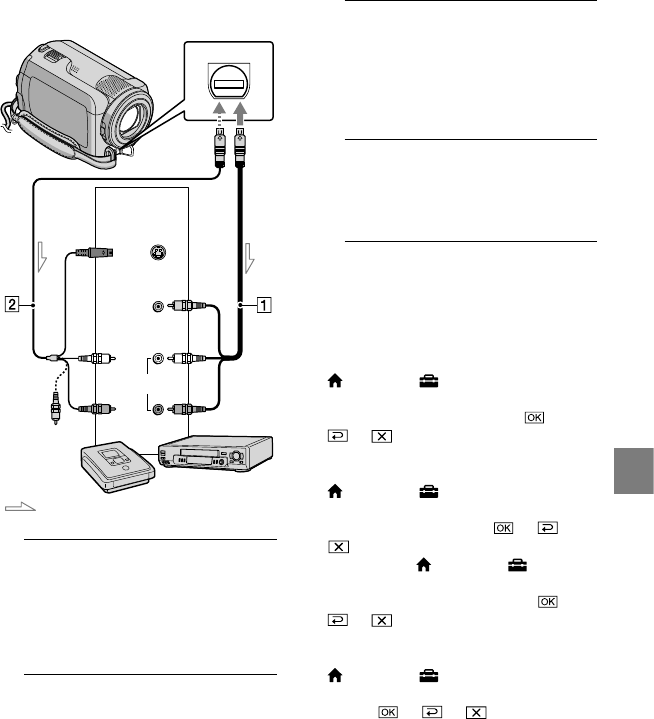
33
Beelden opslaan met een DVD-writer of recorder
NL
1
Plaats het opnamemedium in het
opnameapparaat.
Als het opnameapparaat beschikt over een
ingangskeuzeschakelaar, zet u deze in de
invoerstand.
2
Sluit de camcorder aan op het
opnameapparaat (een discrecorder,
enzovoort) met de A/V-kabel
(bijgeleverd) of een A/V-kabel met
S VIDEO (los verkrijgbaar).
Sluit de camcorder aan op de ingangen van
het opnameapparaat.
3
Start het afspelen op de
camcorder en neem de beelden
op met het opnameapparaat.
Raadpleeg de gebruiksaanwijzing bij het
opnameapparaat voor meer informatie.
4
Wanneer het kopiëren is voltooid,
stopt u het opnameapparaat en
vervolgens de camcorder.
Aangezien het kopiëren wordt uitgevoerd
via analoge gegevensoverdracht, kan de
beeldkwaliteit afnemen.
Als u de schermaanduidingen (zoals een
teller, enzovoort) op het scherm van het
aangesloten apparaat wilt verbergen, raakt u
(HOME) (INSTELLINGEN)
[UITVOERINSTELL.] [DISPLAY]
[LCD] (de standaardinstelling)
aan.
Als u de datum/tijd of gegevens over de
camera-instellingen wilt opnemen, raakt u
(HOME) (INSTELLINGEN)
[INS.BLDWEERG.] [GEGEVENSCODE]
de gewenste instelling
aan.
Raak daarnaast (HOME)
(INSTELLINGEN) [UITVOERINSTELL.]
[DISPLAY] [V-UIT/LCD]
aan.
Als het weergaveapparaat (televisie, enzovoort)
het schermformaat 4:3 heeft, raakt u
(HOME) (INSTELLINGEN)
[UITVOERINSTELL.] [TV-TYPE]
[4:3] aan.
Wanneer u de camcorder aansluit op een
apparaat met monogeluid, sluit u de gele stekker
van de A/V-kabel aan op de video-ingang van
het apparaat en de witte (linkerkanaal) of de
rode stekker (rechterkanaal) op de audio-ingang
van het apparaat.
De Sony DVD-writer is mogelijk niet
beschikbaar in bepaalde landen/regio's.
Signaalverloop
A/V R-
aansluiting
S VIDEO
VIDEO
(geel)
(wit)
AUDIO
(rood)
Invoer
(geel)

34
NL
De camcorder optimaal gebruiken
Films en foto's
verwijderen
U kunt ruimte op het opnamemedium
vrijmaken door films en foto's te
verwijderen.
Selecteer eerst het opnamemedium met de
films en foto's die u wilt verwijderen (p. 35).
1
Raak (HOME) (OVERIG)
[VERWIJDEREN] aan.
2
Als u films wilt verwijderen, raakt
u [ VERWIJDEREN]
[ VERWIJDEREN] aan.
Als u foto's wilt verwijderen, raakt u
[VERWIJDEREN]
[VERWIJDEREN] aan.
3
Raak de films of foto's aan die u
wilt verwijderen om het teken
weer te geven op deze films of
foto's.
4
Raak
[JA]
aan.
Alle films in één keer verwijderen
Raak in stap 2 [ VERWIJDEREN]
[ALLES VERW.] [JA] [JA]
aan.
Alle foto's in één keer verwijderen
Raak in stap 2 [ VERWIJDEREN]
[ALLES VERW.] [JA] [JA]
aan.
Het opnamemedium formatteren
Tijdens het formatteren worden alle films
en foto's verwijderd om opnameruimte vrij
te maken.
Voor deze bewerking sluit u de camcorder met
de bijgeleverde netspanningsadapter aan op een
stopcontact (p. 10).
Als u belangrijke beelden niet wilt kwijtraken,
moet u deze opslaan (p. 22, 29) voordat u het
opnamemedium formatteert.
Raak (HOME) (MEDIA
BEHEREN) [MEDIA FORMATT.]
aan.
Raak het opnamemedium aan
dat moet worden geformatteerd
([HDD] of [MEMORY STICK]).
Raak [JA] [JA] aan.
Terwijl [Uitvoeren…] wordt weergegeven,
moet u het LCD-scherm niet sluiten, de
toetsen op de camcorder niet bedienen, de
netspanningsadapter niet loskoppelen en de
"Memory Stick PRO Duo" niet uit de camcorder
verwijderen. (Het ACCESS/toegangslampje
brandt of knippert terwijl het medium wordt
geformatteerd.)
Beveiligde films en foto's worden ook
verwijderd.

35
De camcorder optimaal gebruiken
NL
Omgaan met
opnameomstandigheden
Er is een groot aantal instellingen en
aanpassingsopties beschikbaar in het menu
(p. 37).
De belichting voor onderwerpen
met tegenlicht aanpassen
(Tegenlicht)
Als u de belichting voor onderwerpen
met tegenlicht wilt aanpassen, drukt u
op (tegenlicht) om weer te geven.
Druk nogmaals op (tegenlicht) om de
tegenlichtfunctie te annuleren.
Een statief gebruiken
Bevestig een statief (los verkrijgbaar) in
de opening met een statiefschroef (los
verkrijgbaar; de schroeflengte mag niet
meer dan 5,5 mm bedragen).
Het opnamemedium
wijzigen
U kunt de interne vaste schijf of een
"Memory Stick PRO Duo" selecteren
als medium voor opnemen, afspelen of
bewerken met de camcorder. Selecteer het
medium voor films en foto's apart.
Met de standaardinstelling worden films en
foto's opgenomen op de vaste schijf.
U kunt opnemen, afspelen en bewerken op het
geselecteerde medium.
Zie pagina 50 voor de opnameduur van films.
Het opnamemedium voor films
selecteren
Raak (HOME) (MEDIA
BEHEREN) [FILMMEDIA INST.]
aan.
Het scherm [FILMMEDIA INST.]
wordt weergegeven.
Raak het gewenste medium aan.
Raak [JA] aan.
Het opnamemedium wordt gewijzigd.
Het medium voor foto's selecteren
Raak (HOME) (MEDIA
BEHEREN) [FOTOMEDIA INST.]
aan.
Het scherm [FOTOMEDIA INST.]
wordt weergegeven.
Films
Vaste schijf
"Memory Stick"
Foto's
Bevestigingsopening
voor statief

36
NL
Raak het gewenste
opnamemedium aan.
Raak [JA] aan.
Het opnamemedium wordt gewijzigd.
De instellingen voor het
opnamemedium controleren
Schakel het -lampje (film) in om het
opnamemedium voor films te controleren
of schakel het -lampje (foto) in voor
foto's. Het pictogram voor het medium
wordt in de rechterbovenhoek van het
scherm weergegeven.
: interne vaste schijf
: "Memory Stick PRO Duo"
Een "Memory Stick PRO Duo"
plaatsen
Stel het opnamemedium in op [MEMORY
STICK] om films en/of foto's op te nemen op
een "Memory Stick PRO Duo" (p. 35).
Typen "Memory Stick" die u in de
camcorder kunt gebruiken
Voor het opnemen van films kunt u het beste
een "Memory Stick PRO Duo" van 512 MB of
meer gebruiken die is gemarkeerd met:
("Memory Stick
PRO Duo")*
("Memory Stick
PRO-HG Duo")
* Gemarkeerd met Mark2 of niet; beide
kunnen worden gebruikt.
"Memory Stick PRO Duo" tot 16 GB kunnen
met de camcorder worden gebruikt.
Open het klepje voor de
"Memory Stick Duo" en plaats
de "Memory Stick PRO Duo" in
de "Memory Stick Duo"-sleuf tot
deze vastklikt.
Als u de "Memory Stick PRO Duo" met
kracht in de verkeerde richting in de sleuf
plaatst, kunnen de "Memory Stick PRO
Duo", de "Memory Stick Duo"-sleuf of
beeldgegevens worden beschadigd.
Sluit het klepje voor de "Memory Stick
Duo" nadat u de "Memory Stick PRO Duo"
hebt geplaatst.
Het scherm [Nieuw
beelddatabasebestand maken.]
wordt weergegeven als u een nieuwe
"Memory Stick PRO Duo" plaatst
wanneer het -lampje (film) brandt.
Raak [JA] aan.
Als u alleen foto's wilt opnemen op de
"Memory Stick PRO Duo", raakt u [NEE]
aan.
Toegangslampje
("Memory Stick
PRO Duo")

37
De camcorder optimaal gebruiken
NL
Als [Het maken van een nieuw
beelddatabasebestand is mislukt. Er is mogelijk
niet voldoende vrije ruimte beschikbaar.] wordt
weergegeven in stap 2, moet u de "Memory
Stick PRO Duo" formatteren (p. 34).
De "Memory Stick PRO Duo"
verwijderen
Open het klepje voor de "Memory Stick
Duo" en druk lichtjes één keer op de
"Memory Stick PRO Duo".
Open het klepje voor de "Memory Stick Duo"
niet tijdens het opnemen.
Let er tijdens het plaatsen of verwijderen van de
"Memory Stick PRO Duo" op dat de "Memory
Stick PRO Duo" niet uit de sleuf springt en op
de grond valt.
Films en foto's van de interne
vaste schijf kopiëren naar een
"Memory Stick PRO Duo"
Raak (HOME) (OVERIG)
[FILM KOPIËREN]/[FOTO KOPIËREN]
aan en volg de instructies op het scherm.
De camcorder
aanpassen met menu's
Menu-items worden gedetailleerd en met
kleurenfoto's beschreven in het "Handycam-
handboek" (p. 42).
Het HOME MENU gebruiken
Wanneer u op de -toets (HOME) drukt,
wordt het HOME MENU weergegeven.
U kunt de instellingen van uw camcorder
wijzigen.
* DCR-SR38E/SR48E/SR57E/SR67E/SR77E/
SR87E
Raak de gewenste categorie aan
raak het menu-item aan dat u
wilt wijzigen.
Volg de instructies op het
scherm.
Geef de gewenste instelling op
en raak aan.
Als het item niet wordt weergegeven op
het scherm, raakt u / aan.
Raak aan om terug te keren naar het
vorige scherm.
Menu-item
Categorie
(HOME)
-toets (HOME)*
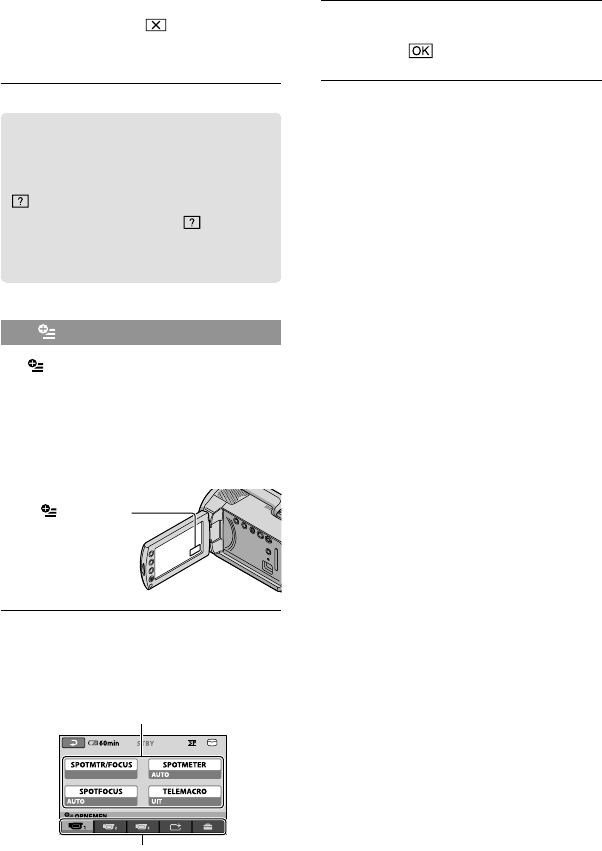
38
NL
Als u het scherm HOME MENU wilt
verbergen, raakt u aan.
Grijze items of instellingen kunnen niet
worden geselecteerd.
De HELP-functie gebruiken
Als u de beschrijvingen van het HOME
MENU wilt weergeven, raakt u
(HELP) aan op het scherm HOME
MENU. (De onderkant van wordt
oranje.) Raak vervolgens het item aan
waarover u meer wilt weten.
Het OPTION MENU gebruiken
Het OPTION MENU verschijnt op
dezelfde manier als een pop-upvenster
wanneer u op een computer op de
rechtermuisknop klikt. De menu-items die
op dat moment kunnen worden gewijzigd,
worden weergegeven.
Raak de gewenste tab aan
raak het item aan om de
instelling te wijzigen.
Geef de gewenste instelling op
en raak aan.
Als het item niet wordt weergegeven op het
scherm, raakt u een andere tab aan. (Mogelijk
wordt er geen tab weergegeven.)
U kunt het OPTION MENU niet gebruiken als
u de Easy Handycam-functie gebruikt.
Menu-item
Tab
(OPTION)

39
De camcorder optimaal gebruiken
NL
Lijst van het HOME MENU
De categorie (OPNEMEN)
FILM ............................................. p. 13
FOTO ............................................p. 15
De categorie (BEELDEN WEERGEVEN)
VISUAL INDEX ...........................p. 17
FILMROL...............................p. 17
GEZICHT ................................p. 17
AFSPEELLIJST ...........................Een afspeellijst met films weergeven en afspelen.
De categorie (OVERIG)
VERWIJDEREN
VERWIJDEREN ...........p. 34
VERWIJDEREN ........... p. 34
FOTO VASTLEGGEN ................ Foto's van gewenste scènes uit films vastleggen.
FILM KOPIËREN ........................ p. 37
FOTO KOPIËREN
KOP.op selectie ............... p. 37
KOPIËREN op datum ....p. 37
BWRK
VERWIJDEREN ...........p. 34
VERWIJDEREN ........... p. 34
BEVEILIGEN ................ De beveiliging instellen om te voorkomen dat films worden verwijderd.
BEVEILIGEN ................ De beveiliging instellen om te voorkomen dat foto's worden verwijderd.
SPLITSEN ....................Films splitsen.
AFSP.LIJST BWRK.
TOEVOEGEN ..............Een film toevoegen aan een afspeellijst.
TOEV.op datum ........ Films die op dezelfde dag zijn opgenomen, in één keer toevoegen aan een
afspeellijst.
WISSEN ......................... Een film verwijderen uit een afspeellijst.
ALLES WISSEN ...........Alle films verwijderen uit een afspeellijst.
VERPLTSEN ..................De volgorde van films in een afspeellijst wijzigen.
USB-AANSLTING
USB-AANSLTING.......Verbinding maken met de interne vaste schijf via USB.
USB-AANSLTING ...... Verbinding maken met de "Memory Stick PRO Duo" via USB.
DISC BRANDEN ..............p. 25
BATTERY INFO ..........................De informatie over de accu weergeven.

41
De camcorder optimaal gebruiken
NL
KLOK/ TAALINS.
KLOK INSTEL. ...................p. 11
GEBIED INST. ...................p. 11
ZOMERTIJD ...................... p. 11
TAALINSTELL. .............p. 12
ALGEMENE INST.
DEMOFUNCTIE ...............Instellen of de demonstratie wordt weergegeven.
KALIBRATIE ......................Het aanraakscherm kalibreren.
AUTOM. UIT .....................De instelling [AUTOM. UIT] wijzigen (p. 10).
AAN/UIT VIA LCD ........... Instellen of de camcorder wordt in- en uitgeschakeld wanneer u het
LCD-scherm opent en sluit.
VALSENSOR .....................p. 4
[INS.GELUID/WRGV] verandert in [INSTELL.GELUID] als u de Easy Handycam-functie gebruikt.
* DCR-SR57E/SR67E/SR77E/SR87E
Lijst van het OPTION MENU
De volgende items zijn alleen beschikbaar via het OPTION MENU.
Tab
SPOTMTR/FOCUS ..........De helderheid en scherpstelling voor het geselecteerde onderwerp
tegelijkertijd aanpassen.
SPOTMETER ..................... De helderheid van beelden aanpassen aan een onderwerp dat u aanraakt
op het scherm.
SPOTFOCUS .....................Scherpstellen op een onderwerp dat u aanraakt op het scherm.
TELEMACRO ....................Een onderwerp scherp opnemen met een wazige achtergrond.
BELICHTING .....................De helderheid van films en foto's aanpassen.
FOCUS ...............................Handmatig scherpstellen.
SCÈNEKEUZE ...................Een geschikte opname-instelling selecteren op basis van het scènetype,
zoals een opname's nachts of op het strand.
WITBALANS .....................De witbalans aanpassen.
Tab
FADER ................................ Scènes in- of uitfaden.
Tab
INT.ZOOMMICR. .............Films opnemen met directioneel geluid op basis van de zoominstelling.
MICR.NIVEAU .................. Het microfoonniveau instellen.
Z.ONTSPANNER .............. Kan worden gebruikt tijdens het opnemen van foto's.
De tab is afhankelijk van de situatie/geen tab
SLIDE SHOW .................... Een reeks foto's afspelen.
SLIDE SHOW-INST..........De herhalingsoptie voor de diavoorstelling instellen.

43
NL
Aanvullende informatie
Aanvullende informatie
Problemen oplossen
Als er problemen optreden bij het gebruik
van de camcorder, kunt u de volgende tabel
gebruiken om het probleem op te lossen.
Als het probleem blijft optreden, verwijdert
u de stroombron en neemt u contact op
met de Sony-handelaar.
Opmerkingen voordat u de camcorder opstuurt ter
reparatie
De huidige vaste schijf van de camcorder moet
mogelijk worden geïnitialiseerd of gewijzigd,
afhankelijk van het probleem. In deze gevallen
worden de gegevens verwijderd die op de vaste
schijf zijn opgeslagen. Zorg ervoor dat u de
gegevens op de interne vaste schijf opslaat op
een ander medium (back-up) voordat u de
camcorder opstuurt ter reparatie. U wordt niet
gecompenseerd voor verlies van gegevens op de
vaste schijf.
Tijdens de reparatie wordt mogelijk een
kleine hoeveelheid gegevens op de vaste schijf
gecontroleerd om het probleem te kunnen
onderzoeken. Uw Sony-handelaar zal echter
geen gegevens kopiëren of bewaren.
Raadpleeg het "Handycam-handboek" (p. 42)
voor meer informatie over de symptomen van
de camcorder en de "Gids voor PMB" (p. 27)
voor meer informatie over het aansluiten van
de camcorder op een computer.
De stroom wordt niet ingeschakeld.
Plaats een opgeladen accu in de camcorder
(p. 9).
Sluit de stekker van de netspanningsadapter
aan op het stopcontact (p. 9).
De camcorder functioneert niet, zelfs niet
als de stroom is ingeschakeld.
Nadat de camcorder is ingeschakeld, duurt
het enkele seconden voordat de camcorder
gereed is om op te nemen. Dit duidt niet op
een storing.
Trek de stekker van de netspanningsadapter
uit het stopcontact of verwijder de accu en
sluit deze na ongeveer 1 minuut weer aan.
Als de camcorder nog steeds niet werkt,
drukt u op RESET (p. 54) met een puntig
voorwerp. (Als u op RESET drukt, worden alle
instellingen, waaronder de klokinstellingen,
hersteld.)
De temperatuur van de camcorder is zeer
hoog. Schakel de camcorder uit en laat deze
een tijdje op een koele plaats liggen.
De temperatuur van de camcorder is zeer laag.
Laat de camcorder een tijdje ingeschakeld
liggen. Als de camcorder nog steeds niet
werkt, schakelt u de camcorder uit en brengt
u deze naar een warme plaats. Laat de
camcorder daar een tijdje liggen en schakel de
camcorder vervolgens opnieuw in.
De camcorder wordt warm.
De camcorder kan warm worden wanneer
deze wordt gebruikt. Dit duidt niet op een
storing.
De stroom wordt plotseling
uitgeschakeld.
Gebruik de netspanningsadapter (p. 10).
Schakel de camcorder weer in.
Laad de accu op (p. 9).
Wanneer u op START/STOP of PHOTO
drukt, worden er geen beelden
opgenomen.
Druk op MODE om het -lampje (film) of
het -lampje (foto) in te schakelen.
Het beeld dat u zojuist hebt opgenomen,
wordt vastgelegd op het opnamemedium. U
kunt geen nieuwe opname maken tijdens deze
periode.
Het opnamemedium is vol. Verwijder
ongewenste beelden (p. 34).
Het totale aantal filmscènes of foto's
overschrijdt de opnamecapaciteit van de
camcorder. Verwijder ongewenste beelden
(p. 34).
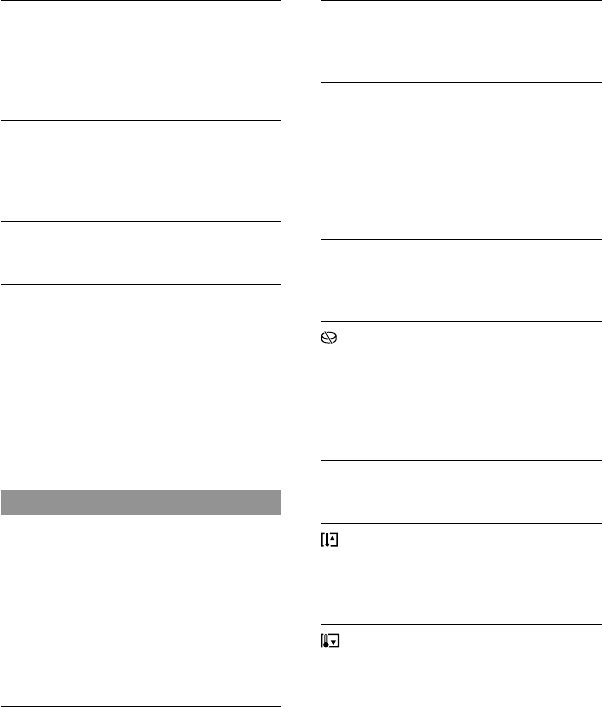
44
NL
Het opnemen stopt.
De temperatuur van de camcorder is zeer
hoog/laag. Schakel de camcorder uit en laat
deze een tijdje op een koele/warme plaats
liggen.
"PMB" kan niet worden geïnstalleerd.
Controleer de vereiste computeromgeving of
installatieprocedure voor het installeren van
"PMB" (p. 22).
"PMB" werkt niet correct.
Sluit "PMB" en start de computer opnieuw op.
De camcorder wordt niet herkend door
de computer.
Koppel alle apparaten los van de USB-
aansluiting op de computer, behalve het
toetsenbord, de muis en de camcorder.
Koppel de USB-kabel los van de computer en
de camcorder, start de computer opnieuw op
en sluit de computer en de camcorder opnieuw
aan in de juiste volgorde.
Zelfdiagnose/waarschuwingen
Als er aanduidingen op het LCD-scherm
worden weergegeven, controleert u het
volgende.
Als het probleem blijft optreden nadat u
herhaaldelijk hebt geprobeerd dit op te
lossen, neemt u contact op met uw Sony-
handelaar of een plaatselijke, door Sony
erkende onderhoudsdienst.
C:04:
De accu is geen "InfoLITHIUM"-accu (H-
serie). Gebruik een "InfoLITHIUM"-accu
(H-serie) (p. 9).
Sluit de stekker van de netspanningsadapter
stevig aan op de DC IN-aansluiting van de
camcorder (p. 9).
C:13: / C:32:
Verwijder de stroombron. Sluit de stroombron
weer aan en gebruik de camcorder weer.
E:20: / E:31: / E:61: / E:62: /
E:91: / E:94:
De camcorder moet worden gerepareerd.
Neem contact op met de Sony-handelaar
of een plaatselijke, door Sony erkende
onderhoudsdienst. Geef hierbij de 5-cijferige
code door die begint met "E".
101-0001
Wanneer de aanduiding langzaam knippert, is
het bestand beschadigd of onleesbaar.
De vaste schijf van de camcorder is vol.
Verwijder onnodige beelden van de vaste
schijf (p. 34).
Er is mogelijk een fout opgetreden met de
vaste schijf in de camcorder.
De accu is bijna leeg.
De temperatuur van de camcorder wordt
hoger. Schakel uw camcorder uit en breng
deze naar een koele omgeving.
De temperatuur van de camcorder is laag. Laat
de camcorder opwarmen.

45
Aanvullende informatie
NL
Er is geen "Memory Stick PRO Duo" geplaatst
(p. 36).
Wanneer de aanduiding knippert, is er
niet genoeg vrije ruimte om beelden op te
nemen. Verwijder onnodige beelden (p. 34)
of formatteer de "Memory Stick PRO Duo"
(p. 34) nadat u de beelden op een ander
medium hebt opgeslagen.
De beelddatabasebestand is beschadigd.
Controleer het databasebestand door
(HOME) (MEDIA BEHEREN)
[BLD.DB.BEST.REP.] het opnamemedium
aan te raken.
De "Memory Stick PRO Duo" is beschadigd.
Formatteer de "Memory Stick PRO Duo" met
de camcorder (p. 34).
Er is een incompatibele "Memory Stick Duo"
geplaatst (p. 36).
Toegang tot de "Memory Stick PRO Duo" is
beperkt op een ander apparaat.
De camcorder is niet stabiel. Houd de
camcorder stevig vast met beide handen. Houd
er echter rekening mee dat de waarschuwing
voor cameratrillingen niet verdwijnt.
De valsensorfunctie is geactiveerd. U kunt
mogelijk geen beelden opnemen of afspelen.
Het opnamemedium is vol. Verwijder
ongewenste beelden (p. 34).
46
NL
Voorzorgsmaatregelen
Gebruik en onderhoud
Gebruik of bewaar de camcorder en accessoires
niet onder de volgende omstandigheden:
Op extreem warme, koude of vochtige
plaatsen. Laat de camcorder en de accessoires
nooit achter op plaatsen waar de temperatuur
tot boven 60°C kan oplopen, zoals in direct
zonlicht, bij de verwarming of in een auto
die in de zon staat geparkeerd. Er kunnen
storingen optreden of de camcorder en de
accessoires kunnen vervormen.
In de buurt van sterk magnetische velden of
mechanische trillingen. Er kunnen storingen
in de camcorder optreden.
In de buurt van sterke radiogolven of
straling. De camcorder kan wellicht niet goed
opnemen.
In de buurt van AM-radio-ontvangers en
videoapparatuur. Er kan ruis optreden.
Op zandstranden en in stoffige omgevingen.
Zand en stof kunnen storingen in de
camcorder veroorzaken. Soms kunnen deze
storingen niet meer worden hersteld.
Bij ramen of locaties buitenshuis waar het
LCD-scherm of de lens aan direct zonlicht
wordt blootgesteld. Hierdoor wordt de
binnenkant van het LCD-scherm beschadigd.
Gebruik de camcorder op 6,8 V/7,2 V
gelijkstroom (accu) of 8,4 V gelijkstroom
(netspanningsadapter).
Gebruik voor werking op gelijkstroom of
wisselstroom alleen de accessoires die in deze
gebruiksaanwijzing worden vermeld.
Zorg dat de camcorder niet nat wordt,
bijvoorbeeld door regen of zeewater. Als de
camcorder nat wordt, kunnen er storingen
optreden. Soms kunnen deze storingen niet
meer worden hersteld.
Als er een voorwerp of vloeistof in de behuizing
van de camcorder terechtkomt, moet u de
camcorder loskoppelen van het stopcontact en
de camcorder eerst door een Sony-handelaar
laten nakijken voordat u de camcorder weer
gebruikt.
Vermijd ruwe behandeling, demontage,
aanpassing en schokken door op het apparaat
te slaan, het te laten vallen of erop te trappen.
Wees vooral voorzichtig met de lens.
Houd het LCD-scherm gesloten wanneer u de
camcorder niet gebruikt.
Wikkel de camcorder tijdens gebruik nooit in
textiel, zoals een handdoek. De binnenkant van
de camcorder kan hierdoor ernstig oververhit
raken.
Als u het netsnoer loskoppelt, moet u aan de
stekker en niet aan het snoer trekken.
Beschadig het netsnoer niet door er een zwaar
voorwerp op te plaatsen.
Gebruik geen vervormde of beschadigde accu.
Houd de metalen contactpunten goed schoon.
Als er elektrolytische vloeistof uit de accu is
gelekt:
Neem contact op met een plaatselijke, door
Sony erkende onderhoudsdienst.
Spoel vloeistof af die op uw huid is
terechtgekomen.
Als er vloeistof in uw ogen is gekomen, wast
u uw ogen met veel water en raadpleegt u zo
snel mogelijk een arts.
Wanneer u de camcorder langere tijd
niet gebruikt
Om uw camcorder lange tijd in optimale
conditie te houden, schakelt u deze ongeveer
één keer per maand in en neemt u een aantal
beelden op en speelt u een aantal beelden af.
Ontlaad de accu volledig voordat u deze
opbergt.
LCD-scherm
Druk niet te hard op het LCD-scherm. Dit kan
schade veroorzaken.
Wanneer u de camcorder gebruikt in een
koude omgeving, kunnen er nabeelden op het
LCD-scherm verschijnen. Dit duidt niet op een
storing.
Tijdens het gebruik van de camcorder kan de
achterkant van het LCD-scherm warm worden.
Dit duidt niet op een storing.
Het LCD-scherm reinigen
Als het LCD-scherm vuil is door stof of
vingerafdrukken, kunt u het schoonmaken
met een zachte doek. Wanneer u de speciale

47
Aanvullende informatie
NL
reinigingsset voor het LCD-scherm gebruikt
(los verkrijgbaar), mag u het reinigingsmiddel
niet direct op het LCD-scherm aanbrengen.
Gebruik reinigingspapier dat vochtig is gemaakt
met het reinigingsmiddel.
Informatie over de behuizing
Als de behuizing van de camcorder vuil is,
reinigt u deze met een zachte, vochtige doek en
veegt u de behuizing vervolgens droog met een
zachte, droge doek.
Voorkom de volgende situaties waardoor
de afwerking van de behuizing kan worden
beschadigd:
Gebruik van chemische middelen, zoals
thinner, benzine, alcohol, chemische
reinigingsdoekjes, insectenwerende middelen,
insecticiden en zonnecrème
De camcorder gebruiken met de
bovenstaande substanties op uw handen
Langdurige blootstelling van de behuizing aan
rubber of vinyl
Informatie over verzorging en opslag
van de lens
Veeg het oppervlak van de lens in de volgende
gevallen schoon met een zachte doek:
Als er vingerafdrukken op de lens zitten
Op erg warme of vochtige plaatsen
Wanneer de lens aan zoute lucht is
blootgesteld, zoals aan zee
Bewaar de lens op een goed geventileerde plaats
met weinig stof en vuil.
Maak de lens regelmatig schoon om
schimmelvorming te voorkomen.
De vooraf geïnstalleerde oplaadbare
batterij opladen
De camcorder bevat een vooraf geïnstalleerde
oplaadbare batterij zodat de datum, tijd en
andere instellingen bewaard blijven, zelfs als
de camcorder is uitgeschakeld. De vooraf
geïnstalleerde oplaadbare batterij wordt
opgeladen wanneer de camcorder via de
netspanningsadapter is aangesloten op het
stopcontact of terwijl de accu is bevestigd. De
oplaadbare batterij loopt volledig leeg in ongeveer
3 maanden als u de camcorder helemaal niet
gebruikt. Gebruik de camcorder nadat de vooraf
geïnstalleerde oplaadbare batterij is opgeladen.
Als de vooraf geïnstalleerde oplaadbare batterij
niet is opgeladen, heeft dit echter geen invloed
op het gebruik van de camera zolang u de datum
niet opneemt.
Procedures
Sluit de camcorder met de bijgeleverde
netspanningsadapter aan op een stopcontact en
laat de de camcorder meer dan 24 uur zo staan
met het LCD-scherm gesloten.
Opmerkingen over weggooien/
overdragen van de camcorder
Zelfs als u [MEDIA FORMATT.] uitvoert of de
camcorder formatteert, is het mogelijk dat niet
alle gegevens volledig van de vaste schijf worden
verwijderd.
Als u uw camcorder wilt overdragen aan iemand
anders, kunt u het beste [ LEEG] uitvoeren
om te voorkomen dat uw gegevens kunnen
worden hersteld (zie "Gedetailleerde informatie
halen uit het "Handycam-handboek"" op pagina
42). Wanneer u de camcorder weggooit, kunt u
het beste ook de behuizing van de camcorder
vernietigen.
Opmerking over weggooien/
overdragen van de "Memory Stick PRO
Duo"
Zelfs als u de gegevens verwijdert van de
"Memory Stick PRO Duo" of de "Memory Stick
PRO Duo" formatteert op de camcorder of een
computer, kunt u mogelijk niet alle gegevens
van de "Memory Stick PRO Duo" verwijderen.
Als u de "Memory Stick PRO Duo" aan iemand
anders geeft, kunt u het beste de gegevens volledig
verwijderen met software voor het verwijderen
van gegevens op een computer. Wanneer u de
"Memory Stick PRO Duo" weggooit, kunt u het
beste ook de behuizing van de "Memory Stick
PRO Duo" vernietigen.
48
NL
Technische gegevens
Systeem
Signaalindeling: PAL-kleuren, CCIR-normen
Opname-indeling voor films
DCR-SR37E/SR38E/SR47E/SR48E
Video: MPEG2-PS
Audio: Dolby Digital 2-kanaals Dolby Digital
Stereo Creator
DCR-SR57E/SR67E/SR77E/SR87E
Video: MPEG2-PS
Audio: Dolby Digital 2-kanaals/
5,1-kanaals Dolby Digital 5.1 Creator
Bestandsindeling voor foto's
: Compatibel met DCF Ver.2.0
: Compatibel met Exif Ver.2.21
: Compatibel met MPF Baseline
Opnamemedia (film/foto)
Vaste schijf:
DCR-SR37E/SR47E: 60 GB
DCR-SR38E/SR48E: 70 GB
DCR-SR57E/SR67E/SR77E/SR87E: 80 GB
"Memory Stick PRO Duo"
Als u de capaciteit van het medium meet,
staat 1 GB gelijk aan 1 miljard bytes, waarvan
een deel wordt gebruikt voor gegevensbeheer.
Beeldapparaat
DCR-SR37E/SR38E/SR47E/SR48E/SR57E/
SR67E
2,25 mm (type 1/8) CCD (Charge Coupled
Device)
Totaal: Ongeveer 800 000 pixels
Effectief (film, 16:9): Ongeveer 490 000 pixels
Effectief (foto's, 16:9): Ongeveer 310 000
pixels
Effectief (foto's, 4:3): Ongeveer 410 000 pixels
DCR-SR77E/SR87E
3,0 mm (type 1/6) CCD (Charge Coupled
Device)
Totaal: Ongeveer 1 070 000 pixels
Effectief (film, 16:9): Ongeveer 670 000 pixels
Effectief (foto's, 16:9): Ongeveer 750 000
pixels
Effectief (foto's, 4:3): Ongeveer 1 000 000
pixels
Lens
DCR-SR37E/SR38E/SR47E/SR48E/SR57E/
SR67E
Carl Zeiss Vario-Tessar
60× (optisch), 120×, 2 000× (digitaal)
Filterdiameter: 30 mm
DCR-SR77E/SR87E
Carl Zeiss Vario-Tessar
25× (optisch), 50×, 2 000× (digitaal)
Filterdiameter: 30 mm
Brandpuntsafstand
DCR-SR37E/SR38E/SR47E/SR48E/SR57E/
SR67E
F=1,8 ~ 6,0
f=1,8 ~ 108 mm
Bij conversie naar een 35 mm fotocamera
Voor films: 39 ~ 2 340 mm (16:9)
Voor foto's: 44 ~ 2 640 mm (4:3)
DCR-SR77E/SR87E
F=1,8 ~ 3,2
f=2,5 ~ 62,5 mm
Bij conversie naar een 35 mm fotocamera
Voor films: 41 ~ 1 189 mm (16:9)*
Voor foto's: 36 ~ 900 mm (4:3)
Kleurtemperatuur: [AUTO], [EEN DRUK],
[BINNEN] (3 200 K), [BUITEN] (5 800 K)
Minimale lichtsterkte
DCR-SR37E/SR38E/SR47E/SR48E/SR57E/
SR67E
6 lx (lux) ([AUTO LGZ.SLUITER] is ingesteld
op [AAN], sluitertijd 1/25 seconde)
DCR-SR77E/SR87E
8 lx (lux) ([AUTO LGZ.SLUITER] is ingesteld
op [AAN], sluitertijd 1/25 seconde)
* De waarden voor de brandpuntsafstand
zijn daadwerkelijke waarden op basis van
de weergave van groothoekpixels.
Ingangen/uitgangen
A/V R-aansluiting: video-/audio-uitgang
USB-aansluiting: mini-AB
(DCR-SR37E/SR38E/SR57E/SR77E: alleen
uitvoer)
LCD-scherm
Beeld: 6,7 cm (type 2,7, breedte-/
hoogteverhouding 16:9)
Totaal aantal pixels: 123 200 (560 × 220)
Algemeen
Voeding: 6,8 V/7,2 V gelijkstroom (accu); 8,4 V
gelijkstroom (netspanningsadapter)
Gemiddeld vermogenverbruik: tijdens
cameraopnamen met het LCD-scherm met
normale helderheid:
DCR-SR37E/SR38E/SR47E/SR48E/SR57E/
SR67E
Interne vaste schijf: 2,2 W
"Memory Stick PRO Duo": 2,1 W
DCR-SR77E/SR87E
Interne vaste schijf: 2,5 W
"Memory Stick PRO Duo": 2,3 W

49
Aanvullende informatie
NL
Gebruikstemperatuur: 0 C tot 40 C
Opslagtemperatuur: –20 C tot +60 C
Afmetingen (ongeveer)
60 × 68 × 105 mm (b/h/d) inclusief
uitstekende onderdelen
60 68 112 mm (b/h/d) inclusief
uitstekende onderdelen en met de
bijgeleverde oplaadbare accu bevestigd
Gewicht (ongeveer)
DCR-SR37E/SR38E/SR47E/SR48E/SR57E/
SR67E
300 g (alleen hoofdeenheid)
340 g (inclusief de bijgeleverde oplaadbare
accu)
DCR-SR77E/SR87E
300 g (alleen hoofdeenheid)
350 g (inclusief de bijgeleverde oplaadbare
accu)
Netspanningsadapter AC-L200C/
AC-L200D
Voeding: 100 V - 240 V wisselstroom, 50 Hz/
60 Hz
Stroomverbruik: 0,35 A - 0,18 A
Vermogenverbruik: 18 W
Uitgangsvoltage: 8,4 V gelijkstroom*1
Gebruikstemperatuur: 0 C tot 40 C
Opslagtemperatuur: –20 C tot +60 C
Afmetingen (ongeveer): 48 29 81 mm (b/h/d)
exclusief uitstekende onderdelen
Gewicht (ongeveer): 170 g (exclusief netsnoer)
*1 Raadpleeg het label van de netspanningsadapter
voor andere technische gegevens.
Oplaadbare accu
NP-FH30
(DCR-SR37E/SR38E/SR47E/SR48E/SR57E/
SR67E)
Maximaal uitgangsvoltage: 8,4 V gelijkstroom
Uitgangsvoltage: 7,2 V gelijkstroom
Maximaal oplaadvoltage: 8,4 V gelijkstroom
Maximale oplaadspanning: 2,12 A
Capaciteit: 3,6 Wh (500 mAh)
Type: Li-ion
Oplaadbare accu
NP-FH50
(DCR-SR77E/SR87E)
Maximaal uitgangsvoltage: 8,4 V gelijkstroom
Uitgangsvoltage: 6,8 V gelijkstroom
Maximaal oplaadvoltage: 8,4 V gelijkstroom
Maximale oplaadspanning: 1,75 A
Capaciteit: 6,1 Wh (900 mAh)
Type: Li-ion
Ontwerp en specificaties van uw camcorder en
accessoires kunnen worden gewijzigd zonder
voorafgaande kennisgeving.
Gefabriceerd onder licentie van Dolby
Laboratories.
Verwachte oplaad- en speelduur van de
bijgeleverde accu (minuten)
Opnamemedia
NP-FH30*2NP-FH50*3
Vaste
schijf
"Memory
Stick PRO
Duo"
Vaste
schijf
"Memory
Stick PRO
Duo"
Oplaadduur
(volledig
opgeladen)
115 135
Doorlopende
opnameduur 90 95 130 140
Normale
opnameduur 45 45 65 65
Speelduur 105 120 170 195
*2 DCR-SR37E/SR38E/SR47E/SR48E/SR57E/
SR67E
*3 DCR-SR77E/SR87E
De opnameduur is afhankelijk van de
omstandigheden van de opname en het
onderwerp, [OPNAMESTAND] en het type
"Memory Stick".
Opname-instelling: Opnamestand [SP]
Bij normale opnameduur wordt de tijd
weergegeven wanneer u de opname
herhaaldelijk start en stopt, het MODE-lampje
in- en uitschakelt en in- en uitzoomt.

50
NL
Verwachte opnameduur voor films op
de interne vaste schijf
Als u de opnamestand wilt instellen, raakt u
(HOME) (INSTELLINGEN)
[FILMINST.CAMERA] [OPNAMESTAND]
aan. De opnamestand is standaard ingesteld op
[SP] (p. 40).
DCR-SR37E/SR47E:
Opnamestand Opnameduur
[HQ] 15 u 10 m
[SP] 21 u 50 m
[LP] 45 u 40 m
DCR-SR38E/SR48E:
Opnamestand Opnameduur
[HQ] 17 u 40 m
[SP] 25 u 30 m
[LP] 53 u 20 m
DCR-SR57E/SR67E/SR77E/SR87E:
Opnamestand Opnameduur
[HQ] 19 u 40 m
[SP] 29 u 10 m
[LP] (5,1-kanaals)*56 u
[LP] (2-kanaals)*61 u
* U kunt de opname-indeling voor audio van
films selecteren door (HOME)
(INSTELLINGEN) [FILMINST.
CAMERA] [AUDIOSTAND] aan te raken.
Voorbeeld van verwachte opnameduur
voor films op een "Memory Stick PRO
Duo"
Opnamestand Capaciteit: 4 GB (in minuten)
[HQ] 55 (50)
[SP] 80 (50)
[LP] (5,1-kanaals)** 160 (105)
[LP] (2-kanaals) 170 (110)
** DCR-SR57E/SR67E/SR77E/SR87E
Voor DCR-SR57E/SR67E/SR77E/SR87E: U
kunt de opname-indeling voor audio van films
selecteren door (HOME)
(INSTELLINGEN) [FILMINST.
CAMERA] [AUDIOSTAND] aan te raken.
Voor DCR-SR37E/SR38E/SR47E/SR48E: Het
geluid wordt in 2-kanaals stereo-indeling
opgenomen.
Het cijfer tussen ( ) geeft de minimale
opnameduur weer.
Er wordt een Sony "Memory Stick PRO Duo"
gebruikt.
De opnameduur verschilt afhankelijk van de
opnameomstandigheden en het type "Memory
Stick" dat wordt gebruikt.
Informatie over de oplaad-/opname-/speelduur
Gemeten bij gebruik van de camcorder bij
25 C (10 C tot 30 C wordt aanbevolen).
De opname- en speelduur kunnen korter
zijn bij lage temperaturen, afhankelijk van de
omstandigheden van de camcorder.

51
Aanvullende informatie
NL
Informatie over handelsmerken
"Handycam" en zijn
gedeponeerde handelsmerken van Sony
Corporation.
"Memory Stick", " ", "Memory Stick Duo",
"", "Memory Stick PRO
Duo", " ", "Memory
Stick PRO-HG Duo",
"", "Memory Stick
Micro", "MagicGate", " ",
"MagicGate Memory Stick" en "MagicGate
Memory Stick Duo" zijn handelsmerken
of gedeponeerde handelsmerken van Sony
Corporation.
"InfoLITHIUM" is een handelsmerk van Sony
Corporation.
"DVDirect" is een handelsmerk van Sony
Corporation.
Dolby en het double-D-symbool zijn
handelsmerken van Dolby Laboratories.
Microsoft, Windows, Windows Media,
Windows Vista en DirectX zijn gedeponeerde
handelsmerken of handelsmerken van
Microsoft Corporation in de Verenigde Staten
en/of andere landen.
Macintosh en Mac OS zijn gedeponeerde
handelsmerken van Apple Inc. in de Verenigde
Staten en andere landen.
Intel, Intel Core en Pentium zijn handelsmerken
of gedeponeerde handelsmerken van Intel
Corporation of zijn dochterondernemingen in
de Verenigde Staten en andere landen.
Adobe, het Adobe-logo en Adobe Acrobat
zijn gedeponeerde handelsmerken of
handelsmerken van Adobe Systems
Incorporated in de Verenigde Staten en/of
andere landen.
Alle andere productnamen die hierin worden
vermeld, kunnen de handelsmerken of
gedeponeerde handelsmerken zijn van hun
respectieve bedrijven. Bovendien worden en
niet elke keer vermeld in deze handleiding.

52
NL
Schermaanduidingen
Linksboven
Aanduiding Betekenis
HOME-toets
AUDIOSTAND
Opnemen met
zelfontspanner
INT.ZOOMMICR.
MICR.NIVEAU laag
BR.BLD.SEL.
60 min Resterende accuduur
Terugkeertoets
Midden
Aanduiding Betekenis
[STBY]/[OPN] Opnamestatus
Fotoformaat
Diavoorstelling ingesteld
Waarschuwing
Afspeelstand
Rechtsboven
Aanduiding Betekenis
Opnamestand (HQ/SP/
LP)
Media voor opnemen/
afspelen/bewerken
0:00:00 Teller (uren:minuten:
seconden)
[00min] Geschatte resterende
opnameduur
Aanduiding Betekenis
FADER
Valsensor uit
Valsensor geactiveerd
9999
9999
Geschat aantal
opneembare foto's en
opnamemedium
Afspeelmap
100/112
Film of foto die
momenteel wordt
weergegeven/Totaal aantal
opgenomen films of foto's
Onder
Aanduiding Betekenis
Gezichtsindex
Handmatig scherpstellen
SCÈNEKEUZE
Witbalans
SteadyShot uit
SPOTMTR/FOCUS/
SPOTMETER/
BELICHTING
TELEMACRO
Tegenlicht
OPTION-toets
BEELDEN
WEERGEVEN-toets
Diavoorstellingstoets
101-0001
101-0005 Naam gegevensbestand
Beveiligd beeld
VISUAL INDEX-toets
Aanduidingen en hun posities zijn bij
benadering en kunnen in de praktijk
verschillen.
Sommige aanduidingen worden mogelijk
niet weergegeven afhankelijk van het
camcordermodel.
Linksboven Midden Rechtsboven
Onder

53
Aanvullende informatie
NL
Onderdelen en
bedieningselementen
De cijfers tussen ( ) zijn referentiepagina's.
Luidspreker
Ingebouwde microfoon
Lens (Carl Zeiss-lens)
LENS COVER-schakelaar (13, 15)
A/V R-aansluiting (20, 33)
Motorzoomknop (14, 16)
PHOTO-toets (16)
CHG-lampje (opladen) (9)
ACCESS-lampje (vaste schijf) (9)
Als het lampje brandt of knippert, leest/
schrijft de camcorder gegevens.
Accu (9)
BATT-knop (accuontgrendeling) (10)
DC IN-aansluiting (9)
"Memory Stick Duo"-sleuf (36)
/ -lampjes (film/foto) (11)
MODE-toets (15)
START/STOP-toets (14)
Handgreep (13)
Haakje voor schouderriem
Bevestigingsopening voor statief (35)
LCD-scherm/aanraakscherm (11)
Als u het LCD-scherm 180 graden draait,
kunt u het LCD-scherm sluiten met het
scherm naar buiten gericht. Dit is handig voor
handelingen tijdens het afspelen.
-toets (HOME)* (37)
Zoomtoetsen* (14, 16)
U kunt in- of uitzoomen.
START/STOP-toets* (14)
*DCR-SR38E/SR48E/SR57E/SR67E/
SR77E/SR87E
POWER-toets (11)
DISP-toets (weergave) (18)

54
NL
EASY-toets (16)
-toets (DISC BURN) (25)
-toets (BEELDEN WEERGEVEN) (17)
Toegangslampje ("Memory Stick PRO
Duo") (36)
Als het lampje brandt of knippert, leest/
schrijft de camcorder gegevens.
-toets (tegenlicht) (35)
RESET-toets
Druk op RESET om alle instellingen, inclusief
de klokinstelling, te initialiseren.
-aansluiting (USB) (22, 25, 26, 29, 31)
DCR-SR37E/SR38E/SR57E/SR77E: alleen
uitvoer

55
Aanvullende informatie
NL
U vindt de menulijsten op
pagina 39 tot en met 41.
Index
H
Handycam-handboek ................42
HELP-functie ..............................38
HOME MENU ......................37, 39
I
In-/uitzoomen ................ 14, 16, 19
Installeren ....................................22
K
Kopiëren ......................................37
M
Macintosh ....................................22
"Memory Stick" ...........................36
"Memory Stick PRO Duo" .........36
"Memory Stick PRO-HG
Duo" .............................................36
Menu's ..........................................37
O
Onderdelen en
bedieningselementen .................53
Onderhoud ..................................46
One Touch Disc Burn ................25
Opname- en speelduur ..............49
Opnamemedia ............................35
Opnemen .....................................13
OPTION MENU ..................38, 41
P
PMB (Picture Motion
Browser) .................................22, 27
Problemen oplossen ...................43
Procedures .....................................6
R
Reparatie ......................................43
RESET ..........................................54
S
Schermaanduidingen .................52
Software .......................................22
Statief ............................................35
T
Taal ...............................................12
Technische gegevens ..................48
Tegenlicht ....................................35
Televisie ........................................20
TV-TYPE .....................................21
U
USB .........................................22, 29
V
Verwijderen .................................34
VISUAL INDEX .........................17
Volume .........................................18
W
Waarschuwingen ........................44
Windows ......................................22
Z
Zelfdiagnose ................................44
A
A/V-kabel ..............................20, 32
Accu ................................................9
Afspelen .......................................17
B
Bedieningspieptonen .................11
Bijgeleverde items .........................4
C
Computer.....................................22
Computersysteem .......................22
D
DATUM/TIJD .............................11
De accu opladen ...........................9
De accu opladen in het
buitenland ....................................10
De datum en tijd instellen .........11
De stroom inschakelen ..............11
Disc recorder ...............................32
Doelstation of -map ...................26
DVD-writer .................................29
DVDirect Express .......................29
E
Easy Handycam-functie ............16
Easy PC Back-up ........................26
Een disc kopiëren .......................28
Een disc maken ...........................27
Een stopcontact als stroombron
gebruiken .....................................10
F
Films .......................................13, 17
Films bewerken ...........................28
Formatteren .................................34
Foto's ......................................15, 18
Foto's vastleggen uit een film ....28
G
Gids voor PMB ...........................27

2
DE
Bitte vor Inbetriebnahme des Camcorders lesen
Lesen Sie diese Anleitung vor
Inbetriebnahme des Geräts bitte genau
durch und bewahren Sie sie zum späteren
Nachschlagen sorgfältig auf.
WARNUNG
Um Feuergefahr und die Gefahr eines
elektrischen Schlags zu verringern,
setzen Sie das Gerät weder Regen noch
Feuchtigkeit aus.
Schützen Sie Akkus und Batterien vor
übermäßiger Hitze, wie z. B. direktem
Sonnenlicht, Feuer o. Ä.
ACHTUNG
Akku
Bei unsachgemäßem Gebrauch des
Akkus kann er explodieren oder es
besteht Feuergefahr oder die Gefahr
von Verätzungen. Beachten Sie bitte die
folgenden Hinweise.
Zerlegen Sie den Akku nicht.
Setzen Sie den Akku keinen Stößen, Schlägen
usw. aus, quetschen Sie ihn nicht, lassen Sie
ihn nicht fallen und achten Sie darauf, nicht
versehentlich auf den Akku zu treten.
Halten Sie Gegenstände aus Metall von den
Akkuanschlüssen fern. Es kann sonst zu einem
Kurzschluss kommen.
Setzen Sie den Akku keinen Temperaturen
über 60 °C aus, wie sie z. B. bei direkter
Sonneneinstrahlung oder in einem in der Sonne
geparkten Auto auftreten können.
Zünden Sie den Akku nicht an und werfen Sie
ihn nicht ins Feuer.
Berühren Sie beschädigte oder auslaufende
Lithium-Ionen-Akkus nur mit größter Vorsicht.
Laden Sie den Akku unbedingt mit einem
Originalladegerät von Sony oder einem Gerät
mit Ladefunktion.
Halten Sie den Akku von kleinen Kindern fern.
Schützen Sie den Akku vor Feuchtigkeit.
Tauschen Sie den Akku nur gegen den gleichen
oder einen vergleichbaren Akkutyp aus, der von
Sony empfohlen wird.
Entsorgen Sie verbrauchte Akkus unverzüglich
wie in den Anweisungen erläutert.
Ersetzen Sie die Batterie bzw. den Akku
ausschließlich durch eine Batterie
bzw. einen Akku des angegebenen
Typs. Andernfalls besteht Feuer- oder
Verletzungsgefahr.
Netzteil
Verwenden Sie das Netzteil nicht, wenn nur
wenig Platz vorhanden ist, z.B. zwischen
einer Wand und Möbelstücken.
Schließen Sie das Netzteil an eine nahe
gelegene Netzsteckdose an. Trennen Sie das
Netzteil umgehend von der Netzsteckdose,
wenn es beim Betrieb des Camcorders zu
einer Fehlfunktion kommt.
Auch wenn der Camcorder ausgeschaltet
ist, wird er immer noch mit Netzstrom
versorgt, solange er über ein Netzteil an
eine Netzsteckdose angeschlossen ist.
Für Kunden in Deutschland
Entsorgungshinweis: Bitte werfen Sie nur
entladene Batterien in die Sammelboxen
beim Handel oder den Kommunen.
Entladen sind Batterien in der Regel
dann, wenn das Gerät abschaltet und
signalisiert „Batterie leer“ oder nach
längerer Gebrauchsdauer der Batterien
„nicht mehr einwandfrei funktioniert“. Um
sicherzugehen, kleben Sie die Batteriepole
z.B. mit einem Klebestreifen ab oder
geben Sie die Batterien einzeln in einen
Plastikbeutel.
FÜR KUNDEN IN EUROPA
Hinweis für Kunden in Ländern, in denen
EU-Richtlinien gelten
Der Hersteller dieses Produkts ist
Sony Corporation, 1-7-1 Konan
Minato-ku Tokyo, 108-0075, Japan.
Autorisierter Vertreter für EMV und
Produktsicherheit ist die Sony Deutschland

4
DE
Weitere Informationen über das Recycling
dieses Produkts oder der Batterie erhalten
Sie von Ihrer Gemeinde, den kommunalen
Entsorgungsbetrieben oder dem Geschäft,
in dem Sie das Produkt gekauft haben.
Mitgelieferte Teile
Die Zahlen in Klammern ( ) geben die
mitgelieferte Menge an.
Netzteil (1)
Netzkabel (1)
A/V-Verbindungskabel (1)
USB-Kabel (1)
Akku
Nur beim DCR-SR37E/SR38E/SR47E/SR48E/
SR57E/SR67E: NP-FH30 (1)
Nur beim DCR-SR77E/SR87E: NP-FH50 (1)
CD-ROM „Handycam Application
Software“ (1) (S. 23)
„PMB“ (Software) mit „PMB-Anleitungen“
„Handycam Handbuch“ (PDF)
„Bedienungsanleitung“ (diese Anleitung)
(1)
Auf Seite 38 finden Sie Informationen dazu,
welchen „Memory Stick“ Sie mit diesem
Camcorder verwenden können.
Hinweise zur Verwendung
Verwenden des Camcorders
Der Camcorder ist nicht staub-, spritzwasser-
oder wassergeschützt. Näheres dazu finden Sie
unter „Sicherheitsmaßnahmen“ (S. 49).
Sie dürfen Folgendes nicht tun, solange die
Modusanzeigen (Film)/ (Foto) (S. 11)
bzw. die Anzeige ACCESS/die Zugriffsanzeige
(S. 9, 38) leuchten oder blinken. Andernfalls
kann das Aufnahmemedium beschädigt
werden, aufgezeichnete Bilder können verloren
gehen und weitere Fehlfunktionen können
auftreten.
Auswerfen des „Memory Stick PRO Duo“
Entfernen des Akkus oder Trennen des
Netzteils vom Camcorder
Setzen Sie den Camcorder keinen Stößen oder
Erschütterungen aus. Andernfalls ist unter
Umständen keine Aufnahme oder Wiedergabe
von Filmen und Fotos mit diesem Camcorder
möglich.
Verwenden Sie den Camcorder nicht in einer
sehr lauten Umgebung. Andernfalls ist unter
Umständen keine Aufnahme oder Wiedergabe
von Filmen und Fotos mit diesem Camcorder
möglich.
Wenn Sie den Camcorder über ein Kabel an ein
anderes Gerät anschließen, achten Sie darauf,
den Stecker richtig einzustecken. Wenn Sie
den Stecker mit Gewalt einstecken, wird der
Anschluss beschädigt und es kann zu einer
Fehlfunktion des Camcorders kommen.
Dieses Gerät verfügt über einen Fallsensor,
um die interne Festplatte bei einem Fall vor
Stößen zu schützen. Wenn das Gerät fallen
gelassen wird oder in einen Zustand der
Schwerelosigkeit gerät, wird möglicherweise
auch das Geräusch aufgezeichnet, das beim
Blockieren der Festplatte zum Schutz des Geräts
entsteht. Wenn der Fallsensor andauerndes
Fallen erkennt, wird möglicherweise die
Aufnahme bzw. Wiedergabe gestoppt.
Wenn die Temperatur des Camcorders sehr
stark ansteigt oder abfällt, sind Aufnahme und
Wiedergabe unter Umständen nicht möglich,
da in einer solchen Situation bestimmte
Schutzfunktionen am Camcorder aktiviert
werden. In diesem Fall wird auf dem LCD-
Bildschirm eine entsprechende Meldung
angezeigt (S. 47).
In einer Höhe von über 5.000 Meter dürfen Sie
den Camcorder aufgrund des sehr niedrigen
Luftdrucks nicht einschalten. Andernfalls
kann das Festplattenlaufwerk des Camcorders
beschädigt werden.
Durch wiederholtes Aufnehmen und Löschen
von Bildern über einen langen Zeitraum
hinweg kommt es auf dem Aufnahmemedium

6
DE
Aufnehmen von Filmen und Fotos (S. 13)
Standardmäßig werden Filme und Fotos auf der internen
Festplatte aufgezeichnet.
Sie können das Aufnahmemedium wechseln (S. 37).
Wiedergeben von Filmen und Fotos (S. 17)
Wiedergeben von Filmen und Fotos auf dem Camcorder
(S. 17)
Wiedergeben von Filmen und Fotos auf einem
angeschlossenen Fernsehgerät (S. 20)
Speichern von Filmen und Fotos auf einer
Disc
Speichern von Filmen und Fotos mit einem Computer (S. 22)
Erstellen einer Disc mit einem DVD-Brenner oder -Recorder
(S. 29)
Wenn Sie den dedizierten DVD-Brenner DVDirect Express
(gesondert erhältlich) an den Camcorder anschließen, können
Sie über den Bildschirm des Camcorders Filme auf einer Disc
speichern und die Disc dann mit dem DVDirect Express
wiedergeben.
Löschen von Filmen und Fotos (S. 35)
Sie können Speicherplatz auf dem Aufnahmemedium freigeben,
indem Sie Filme und Fotos auf einem anderen Medium
speichern und dann von der internen Festplatte löschen.
Arbeitsabläufe

7
Inhalt
DE
Inhalt
Bitte vor Inbetriebnahme des Camcorders lesen ............................................. 2
Arbeitsabläufe ....................................................................................... 6
Vorbereitungen
Schritt 1: Laden des Akkus ........................................................................ 9
Laden des Akkus im Ausland ........................................................... 10
Schritt 2: Einschalten des Geräts und Einstellung des Datums und der Uhrzeit ...... 11
Wechseln der Sprache ................................................................... 12
Aufnahme
Aufnahme .......................................................................................... 13
Unkomplizierte Aufnahme und Wiedergabe von Filmen und Fotos
(Easy Handycam-Modus) ................................................................ 16
Wiedergabe
Wiedergabe mit dem Camcorder .............................................................. 17
Bildwiedergabe auf einem Fernsehgerät ..................................................... 20
Speichern von Filmen und Fotos mit einem Computer
Vorbereiten des Computers
(Windows) ........................................................ 22
Bei Verwendung eines Macintosh ..................................................... 22
Erstellen einer Disc mit einem Tastendruck (One Touch Disc Burn) ..................... 25
Importieren von Filmen und Fotos auf einen Computer (Easy PC Back-up) ........... 26
Ändern des Ziellaufwerks oder -ordners für Filme und Fotos ................... 26
Starten von PMB (Picture Motion Browser) .................................................. 27
Erstellen einer Disc ................................................................................ 27
Kopieren einer Disc ....................................................................... 28
Bearbeiten von Filmen ................................................................... 28
Aufzeichnen von Fotos aus einem Film .............................................. 28
Speichern von Bildern mit einem DVD-Brenner oder -Recorder
Erstellen einer Disc mit dem dedizierten DVD-Brenner DVDirect Express ............. 29
Erstellen einer Disc mit einem anderen DVD-Brenner usw. als DVDirect Express .... 32
Erstellen einer Disc mit einem Recorder usw. ............................................... 33
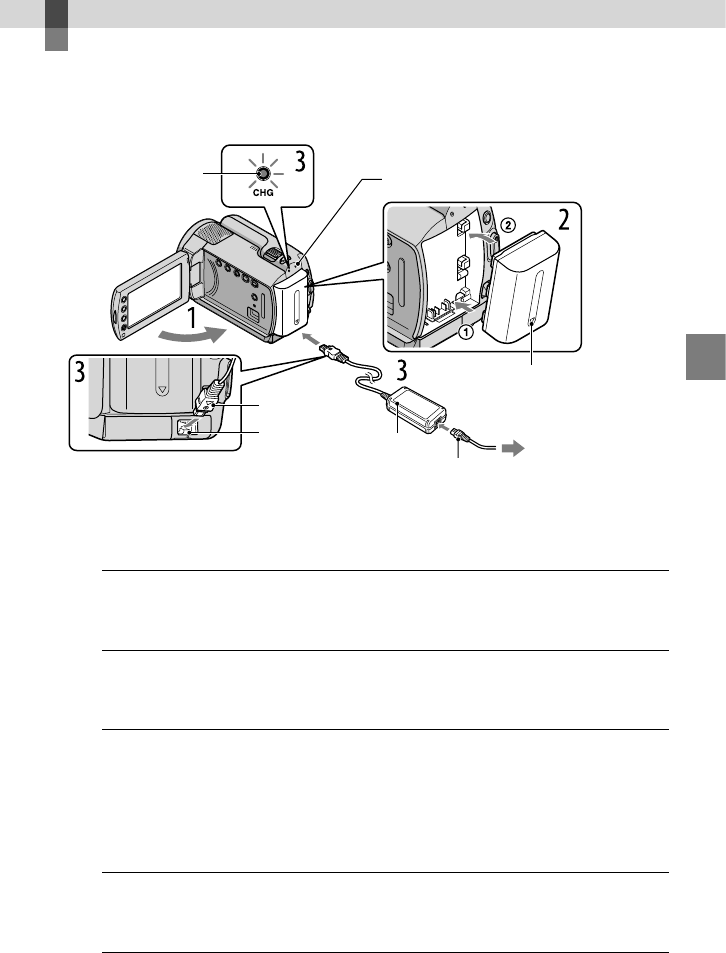
Vorbereitungen
9
DE
Vorbereitungen
Schritt 1: Laden des Akkus
Sie können den „InfoLITHIUM“-Akku (Serie H) laden, wenn Sie ihn am Camcorder
anbringen.
Dieser Camcorder arbeitet ausschließlich mit „InfoLITHIUM“-Akkus der Serie H.
1
Schalten Sie den Camcorder aus, indem Sie den LCD-Bildschirm
zuklappen.
2
Bringen Sie den Akku an, indem Sie ihn in Pfeilrichtung einschieben, bis
er mit einem Klicken einrastet.
3
Schließen Sie das Netzteil und das Netzkabel an den Camcorder und eine
Netzsteckdose an.
Achten Sie darauf, dass die Markierung am DC-Stecker nach unten weist.
Die Ladeanzeige CHG leuchtet auf und der Ladevorgang beginnt. Die Ladeanzeige CHG
erlischt, wenn der Akku vollständig geladen ist.
4
Lösen Sie nach dem Laden des Akkus das Netzteil von der Buchse DC IN
am Camcorder.
Akku
Buchse DC IN
Gleichstromstecker
Netzteil
Netzkabel
Anzeige ACCESS (Festplatte)
Ladeanzeige CHG
an eine
Netzsteckdose

10
DE
Auf Seite 53 finden Sie Informationen zur Lade-, Aufnahme- und Wiedergabedauer.
Bei eingeschaltetem Camcorder wird die ungefähr verbleibende Akkuladung in Form der
Akkurestladungsanzeige oben links auf dem LCD-Bildschirm angezeigt.
So nehmen Sie den Akku ab
Klappen Sie den LCD-Bildschirm zu. Verschieben Sie den Akkulösehebel BATT und
nehmen Sie den Akku ab .
So verwenden Sie eine Netzsteckdose als Stromquelle
Stellen Sie dieselben Verbindungen wie in „Schritt 1: Laden des Akkus“ her.
Hinweise zum Akku und zum Netzteil
Wenn Sie den Akku abnehmen oder das Netzteil lösen wollen, klappen Sie den LCD-Bildschirm zu
und vergewissern sich, dass die Anzeigen (Film)/ (Foto) (S. 11) bzw. die Anzeige ACCESS/die
Zugriffsanzeige (S. 9, 38) nicht mehr leuchten.
Schließen Sie den DC-Stecker des Netzteils bzw. den Akkukontakt nicht mit einem Metallgegenstand
kurz. Andernfalls kann es zu einer Fehlfunktion kommen.
Um den Akku zu schonen, ist der Camcorder standardmäßig so eingestellt, dass er sich nach etwa
5 Minuten automatisch ausschaltet, wenn er nicht bedient wird ([AUTOM. AUS]).
Laden des Akkus im Ausland
Mithilfe des mit dem Camcorder gelieferten Netzteils können Sie den Akku in allen
Ländern/Regionen laden, die eine Stromversorgung mit 100 V bis 240 V Wechselstrom und
50 Hz/60 Hz anbieten.
Verwenden Sie keinen elektronischen Transformator (Reisekonverter).

11
Vorbereitungen
DE
1
Klappen Sie den LCD-Bildschirm des Camcorders auf.
Der Camcorder schaltet sich ein.
Zum Einschalten des Camcorders bei bereits aufgeklapptem LCD-Bildschirm drücken Sie POWER.
2
Wählen Sie die gewünschte geografische Region mit / aus und
berühren Sie dann [WEITER].
Wenn Sie das Datum und die Uhrzeit ändern wollen, berühren Sie (HOME)
(EINSTELLUNGEN) [ZEIT/ SPRACHE] [UHR EINSTEL.]. Wenn die gewünschte
Option nicht angezeigt wird, berühren Sie / , bis die Option zu sehen ist.
3
Stellen Sie [SOMMERZEIT], Datum und Uhrzeit ein und berühren Sie dann
.
Die Uhr beginnt zu laufen.
Wenn Sie [SOMMERZEIT] auf [EIN] setzen, wird die Uhr um 1 Stunde vorgestellt.
Während einer Aufnahme werden Datum und Uhrzeit nicht angezeigt, aber automatisch auf dem
Aufnahmemedium aufgezeichnet, so dass sie bei der Wiedergabe angezeigt werden können. Wenn Sie
das Datum und die Uhrzeit anzeigen wollen, berühren Sie (HOME) (EINSTELLUNGEN)
[BILDANZEIGE EIN.] [DATENCODE] [DATUM/ZEIT] .
Schritt 2: Einschalten des Geräts und Einstellung
des Datums und der Uhrzeit
(Film): Aufnehmen von Filmen
(Foto): Aufnehmen von Fotos
Taste POWER
Berühren Sie die
Taste auf dem
LCD-Bildschirm.

12
DE
Sie können die Bestätigungssignale ausschalten, indem Sie (HOME) (EINSTELLUNGEN)
[TON/ANZEIGE EIN.] [SIGNALTON] [AUS] berühren.
So schalten Sie den Camcorder aus
Klappen Sie den LCD-Bildschirm zu. Die Anzeige (Film) blinkt einige Sekunden lang und
dann schaltet sich das Gerät aus.
Sie können den Camcorder auch ausschalten, indem Sie POWER drücken.
Wenn [LCD-EINSCHALT.] auf [AUS] gesetzt ist, schalten Sie den Camcorder aus, indem Sie POWER
drücken.
Wechseln der Sprache
Sie können die Sprache für die Bildschirmmenüs wechseln, so dass diese in der gewünschten
Sprache angezeigt werden.
Berühren Sie (HOME) (EINSTELLUNGEN) [ZEIT/ SPRACHE]
[SPRACHE EIN.] die gewünschte Sprache .
Taste POWER

14
DE
Starten Sie mit START/STOP die Aufnahme.
Zum Beenden der Aufnahme drücken Sie erneut START/STOP.
Mit dem Motorzoom-Hebel können Sie Bilder vergrößern. Verschieben Sie den Motorzoom-Hebel
für einen langsamen Zoom nur leicht. Für einen schnelleren Zoom verschieben Sie den Hebel
weiter.
Wenn Sie den LCD-Bildschirm während der Aufnahme zuklapppen, wird die Aufnahme gestoppt.
Informationen zur Filmaufnahmedauer finden Sie auf Seite 54.
Die maximale kontinuierliche Aufnahmedauer für Filme beträgt etwa 13 Stunden.
Überschreitet die Größe einer Filmdatei 2 GB, wird automatisch eine neue Filmdatei erstellt.
Sie können das Aufnahmemedium wechseln (S. 37).
Sie können den Aufnahmemodus von Filmen ändern (S. 42).
[STEADYSHOT] ist standardmäßig auf [EIN] gesetzt.
Wenn Sie den Winkel des LCD-Bildschirmträgers anpassen möchten, klappen Sie diesen zunächst in
einem Winkel von 90 Grad zum Camcorder auf und stellen dann den Winkel ein . Wenn Sie
den LCD-Bildschirmträger um 180 Grad zur Objektivseite hin drehen , können Sie Filme/Fotos im
Spiegelmodus aufnehmen.
Über den digitalen Zoom können Sie den Vergrößerungsfaktor erhöhen. Stellen Sie den
Vergrößerungsfaktor ein, indem Sie (HOME) (EINSTELLUNGEN) [FILM EINSTELLEN]
[DIGITAL ZOOM] die gewünschte Einstellung berühren.
Motorzoom-Hebel
Weitwinkel Telebereich
[STBY] [AUFN]
90 Grad (max.)
180 Grad (max.)
90 Grad zum Camcorder

16
DE
Drücken Sie PHOTO leicht, um den Fokus einzustellen, und drücken Sie die
Taste dann ganz nach unten.
Wenn ausgeblendet wird, wurde das Foto aufgezeichnet.
Verschieben Sie den Motorzoom-Hebel für einen langsamen Zoom nur leicht. Für einen
schnelleren Zoom verschieben Sie den Hebel weiter.
Sie können die Anzahl an aufnehmbaren Fotos auf dem LCD-Bildschirm überprüfen (S. 56).
Berühren Sie zum Ändern der Bildgröße (HOME) (EINSTELLUNGEN) [FOTO
EINSTELLEN] [ BILDGRÖSSE] die gewünschte Einstellung .
Solange angezeigt wird, können Sie keine Fotos aufnehmen.
Unkomplizierte Aufnahme und Wiedergabe von Filmen und Fotos (Easy
Handycam-Modus)
Drücken Sie einfach auf EASY.
Drücken Sie EASY erneut, um den Easy Handycam-Modus zu beenden, wenn Sie
die Aufnahme beendet oder die gewünschten Menüfunktionen ausgeführt haben. Im
Easy Handycam-Modus können Sie über die Einstellungs- und Anpassungsfunktionen
grundlegende Optionen, wie z. B. die Bildgröße, festlegen oder Bilder löschen. Die anderen
Optionen werden automatisch festgelegt.
Wenn Sie den Easy Handycam-Modus aktivieren, werden nahezu alle Menüeinstellungen
automatisch auf die Standardwerte zurückgesetzt. (Bei einigen Menüoptionen werden die
Einstellungen beibehalten, die vor dem Wechsel in den Easy Handycam-Modus festgelegt wurden.)
Blinkt Leuchtet
Motorzoom-Hebel
Weitwinkel Telebereich
Im Easy Handycam-Modus wird angezeigt.

Wiedergabe
17
DE
Wiedergabe
Wiedergabe mit dem Camcorder
Standardmäßig werden Filme und Fotos wiedergegeben, die auf der internen Festplatte
aufgezeichnet sind (S. 37).
Wiedergeben von Filmen
Klappen Sie den LCD-Bildschirm des Camcorders auf.
Der Camcorder schaltet sich ein.
Zum Einschalten des Camcorders bei bereits aufgeklapptem LCD-Bildschirm drücken Sie POWER
(S. 11).
Drücken Sie (BILDER ANZEIGEN).
Nach einigen Sekunden wird der VISUAL INDEX eingeblendet.
Sie können den VISUAL INDEX auch aufrufen, indem Sie auf dem LCD-Bildschirm (BILDER
ANZEIGEN) drücken.
Berühren Sie das Register (Film) den gewünschten Film .
erscheint bei dem Film oder Foto, der bzw. das zuletzt wiedergegeben oder aufgenommen
wurde. Wenn Sie den Film oder das Foto mit der Markierung berühren, können Sie die
Wiedergabe an dem Punkt starten, an dem sie zuletzt beendet wurde. ( erscheint bei Fotos, die
auf dem „Memory Stick PRO Duo“ aufgezeichnet wurden.)
Zurück
Vor
Zurück zum
Aufnahmemodus
Zum Indexbildschirm
mit Porträtszenen
(Gesichtsindex)
Zur Liste der
Aufnahmedatumsangaben
Zum Indexbildschirm mit in
festen Intervallen unterteilten
Szenen (Filmrollenindex)
Produktspezifikationen
| Marke: | Toshiba |
| Kategorie: | Mobile |
| Modell: | g710 |
Brauchst du Hilfe?
Wenn Sie Hilfe mit Toshiba g710 benötigen, stellen Sie unten eine Frage und andere Benutzer werden Ihnen antworten
Bedienungsanleitung Mobile Toshiba

5 Juli 2024

5 Juli 2024

3 Juli 2024

2 Juli 2024

2 Juli 2024

2 Juli 2024

1 Juli 2024
Bedienungsanleitung Mobile
- Mobile Samsung
- Mobile Acer
- Mobile HP
- Mobile Medion
- Mobile Philips
- Mobile Panasonic
- Mobile LG
- Mobile Bosch
- Mobile AEG
- Mobile Siemens
- Mobile TechniSat
- Mobile Telefunken
- Mobile Sharp
- Mobile Festool
- Mobile Hisense
- Mobile Geemarc
- Mobile Motorola
- Mobile Nokia
- Mobile PEAQ
- Mobile Olympia
- Mobile Hyundai
- Mobile Gigaset
- Mobile Allview
- Mobile Garmin
- Mobile Kruidvat
- Mobile Casio
- Mobile Fysic
- Mobile Sencor
- Mobile BenQ-Siemens
- Mobile Sony Ericsson
- Mobile Lenovo
- Mobile Lava
- Mobile Sagem
- Mobile TELME
- Mobile Alcatel
- Mobile Amplicomms
- Mobile Brondi
- Mobile Doro
- Mobile Emporia
- Mobile Hagenuk
- Mobile Profoon
- Mobile Swissvoice
- Mobile IGet
- Mobile NEC
- Mobile Huawei
- Mobile Ulefone
- Mobile NGM
- Mobile T-Mobile
- Mobile WayteQ
- Mobile Vodafone
- Mobile HTC
- Mobile Aligator
- Mobile Auro
- Mobile Avus
- Mobile Beafon
- Mobile Crosscall
- Mobile Ericsson
- Mobile Kazam
- Mobile Meizu
- Mobile Mobistel
- Mobile Phicomm
- Mobile Sonim
- Mobile Utano
- Mobile Swisstone
- Mobile RCA
- Mobile Pantech
- Mobile Google
- Mobile Ecom
- Mobile Elliptik 8
- Mobile Elson
- Mobile Energizer
- Mobile Eten
- Mobile Gionee
- Mobile GoldGMT
- Mobile Hi
- Mobile I-mate
- Mobile Itel
- Mobile Jablotron
- Mobile Kdi
- Mobile KhoCell
- Mobile Matsunichi
- Mobile Maxcom
- Mobile Multi Care Systems
- Mobile Neonode
- Mobile O2
- Mobile Orange
- Mobile Qtek
- Mobile Raytac
- Mobile Real Phone
- Mobile Sendo
- Mobile Siswoo
- Mobile Sunstech
- Mobile Sydney
- Mobile Tecmobile
- Mobile Teleline
- Mobile Telstra
- Mobile AT-T
- Mobile Ubiquio
- Mobile Uniwa
- Mobile Benefon
- Mobile BLU
- Mobile Amplicom
- Mobile Airbus
- Mobile ACN
- Mobile AT Mobile
- Mobile Black-Berry
- Mobile Binom
Neueste Bedienungsanleitung für -Kategorien-

5 Oktober 2024

5 Oktober 2024

5 Oktober 2024

23 September 2024

17 September 2024

3 September 2024

27 August 2024

27 August 2024

27 August 2024

27 August 2024